Page 1
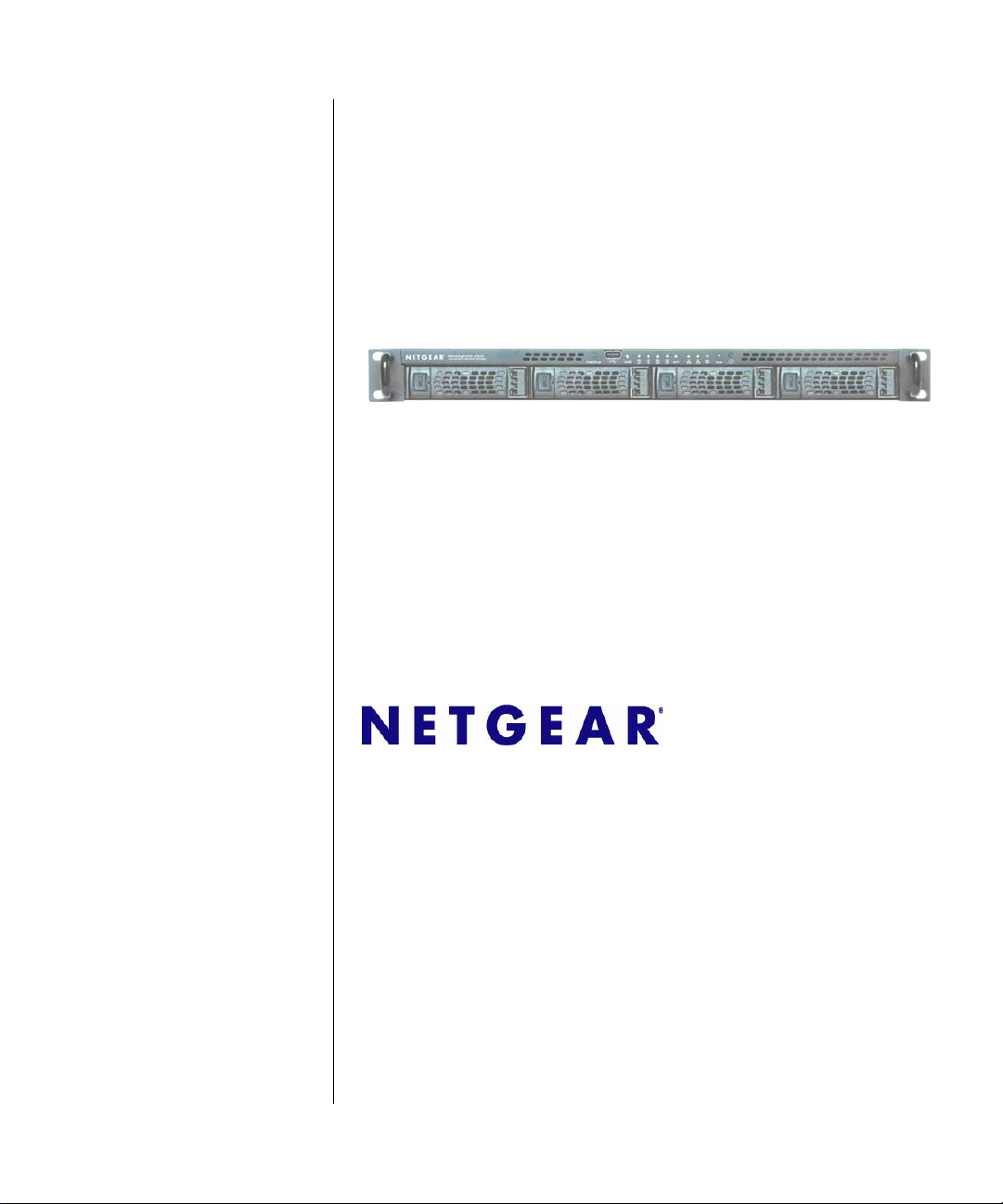
ReadyNAS 2100 用户手册
NETGEAR, Inc.
350 East Plumeria Drive
Santa Clara, CA 95134 USA
202-10508-01
v1.1
2009 年 7 月
Page 2
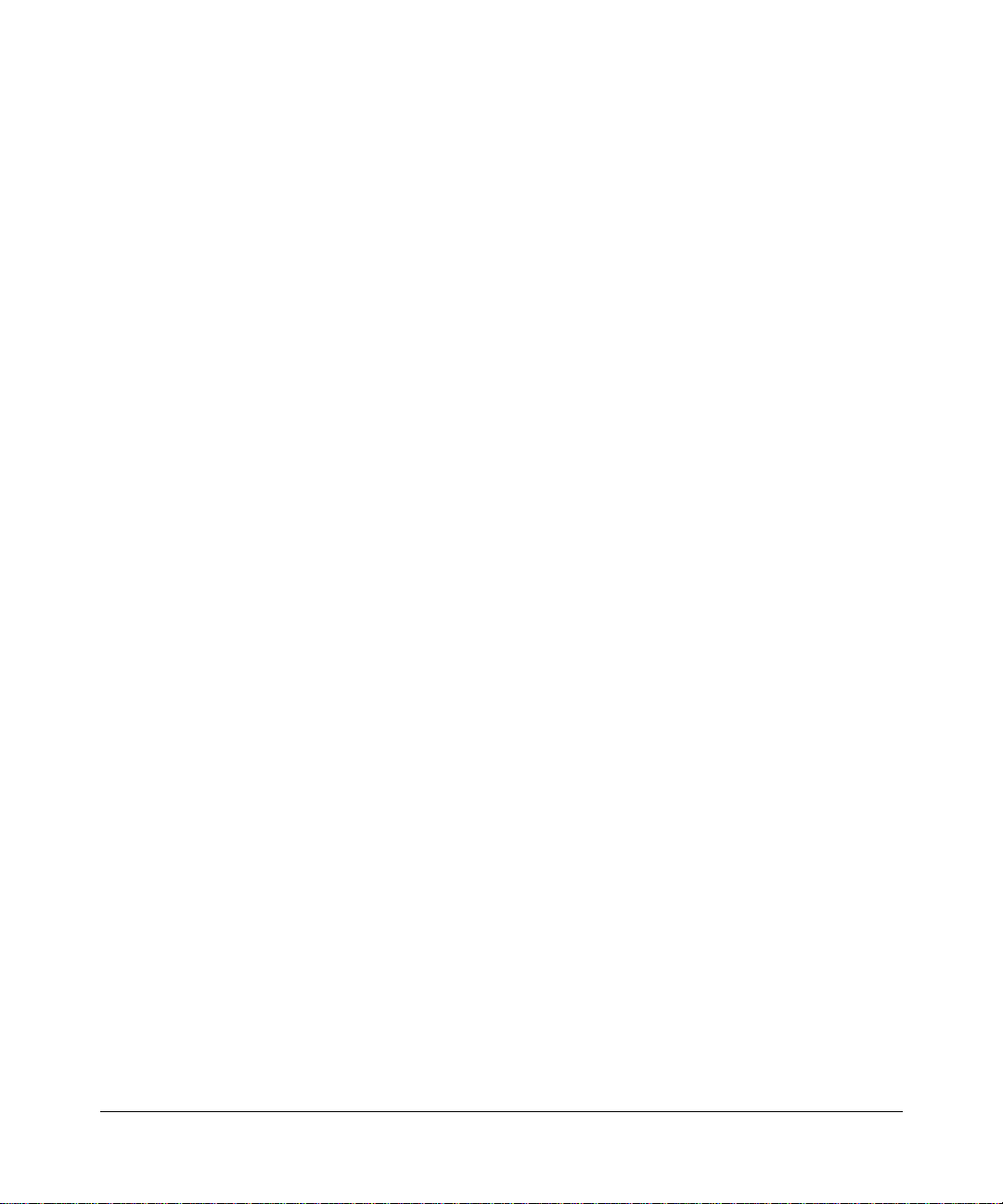
© 2009 由 NETGEAR, Inc. 版权所有。
技术支持
要使用我们的电话支持服务,首先需要在网站上或者通过电话进行注册。全球各区域客户支持中心的电话号码
参见产品附带的 《保修与支持信息卡》。
访问 http://kbserver.netgear.com 进行产品升级或网络支持。
商标
NETGEAR、NETGEAR logo、ReadyNAS、X-RAID、X-RAID2、FrontView、RAIDar、RAIDiator、Network Storage
Processor 和 NSP 是 NETGEAR, Inc. 公司的商标或注册商标。 Microsoft、 Windows、 Windows NT 和 Vista 是
Microsoft Corporation 的注册商标。其它品牌和产品名称为其持有人的注册商标或商标。
条件声明
有关改进内部设计、操作功能和 / 或可靠性方面的利益,保留在不作通知的情形下对产品更改的权利。
NETGEAR 不承担因使用或应用在此说明的产品或电路设计图而发生的第三方责任。
生产商 / 进口商证明
特此证明 ReadyNAS 2100网络附加存储系统符合 BMPT-AmtsblVfg 243/1991 和 Vfg 46/1992 的有关规定。不过,
对符合规定的某些设备操作 (例如,试验传输器)也应遵守特定的限制规定。请参见操作说明中的有关注解。
联邦电信核准局已经获知市场上此设备的出售并已被授权对是否符合相关规则进行检测。
Bestätigung des Herstellers/Importeurs
Es wird hiermit bestätigt, daß das ReadyNAS 2100 Network Attached Storage System gemäß der im BMPT-AmtsblVfg
243/1991 und Vfg 46/1992 aufgeführten Bestimmungen entstört ist. Das vorschriftsmäßige Betreiben einiger Geräte
(z.B. Testsender) kann jedoch gewissen Beschränkungen unterliegen. Lesen Sie dazu bitte die Anmerkungen in der
Betriebsanleitung.
Das Bundesamt für Zulassungen in der Telekommunikation wurde davon unterrichtet, daß dieses Gerät auf den Markt
gebracht wurde und es ist berechtigt, die Serie auf die Erfüllung der Vorschriften hin zu überprüfen.
干扰自愿控制委员会 (VCCI)声明
本设备为 A 级设备 (仅用于商业场所),符合干扰自愿控制委员会旨在防止居民区无线电干扰对数据处理设
备和电子办公机器的标准。当用于无线电或电视接收器附近时,可能会产生无线电干扰。阅读有关正确处理的
说明。
ii
v1.1, 2009年7
月
Page 3
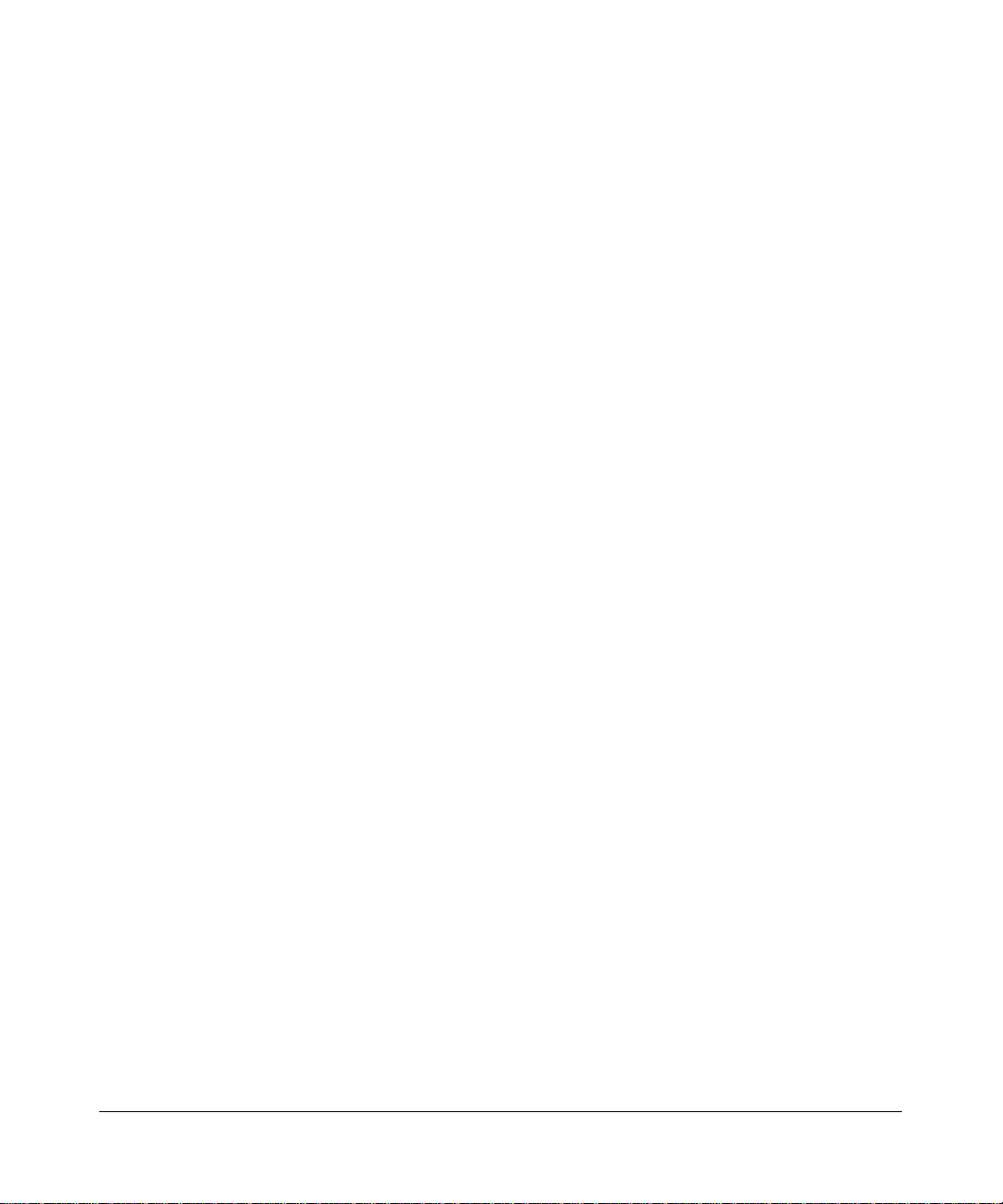
产品和出版信息
型号:
出版日期: 2009 年 7 月
产品系: 网络存储
产品名称: ReadyNAS 2100 网络附加存储系统
家用或商用产品: 商务
语言: 简体中文
产品零件号:
产品版本号:
2100
202-10508-01
1.1
v1.1, 2009年7
iii
月
Page 4
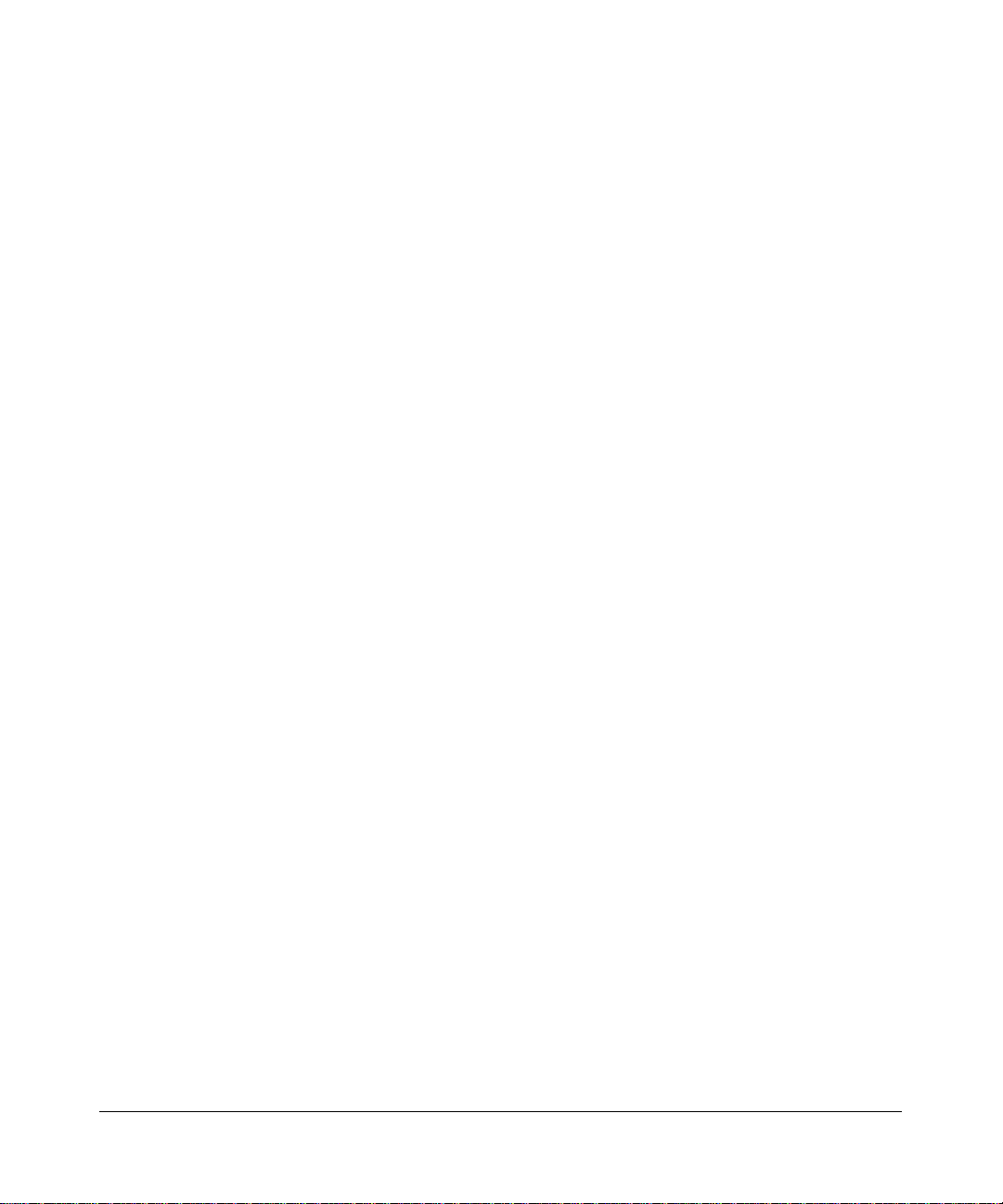
iv
v1.1, 2009年7
月
Page 5
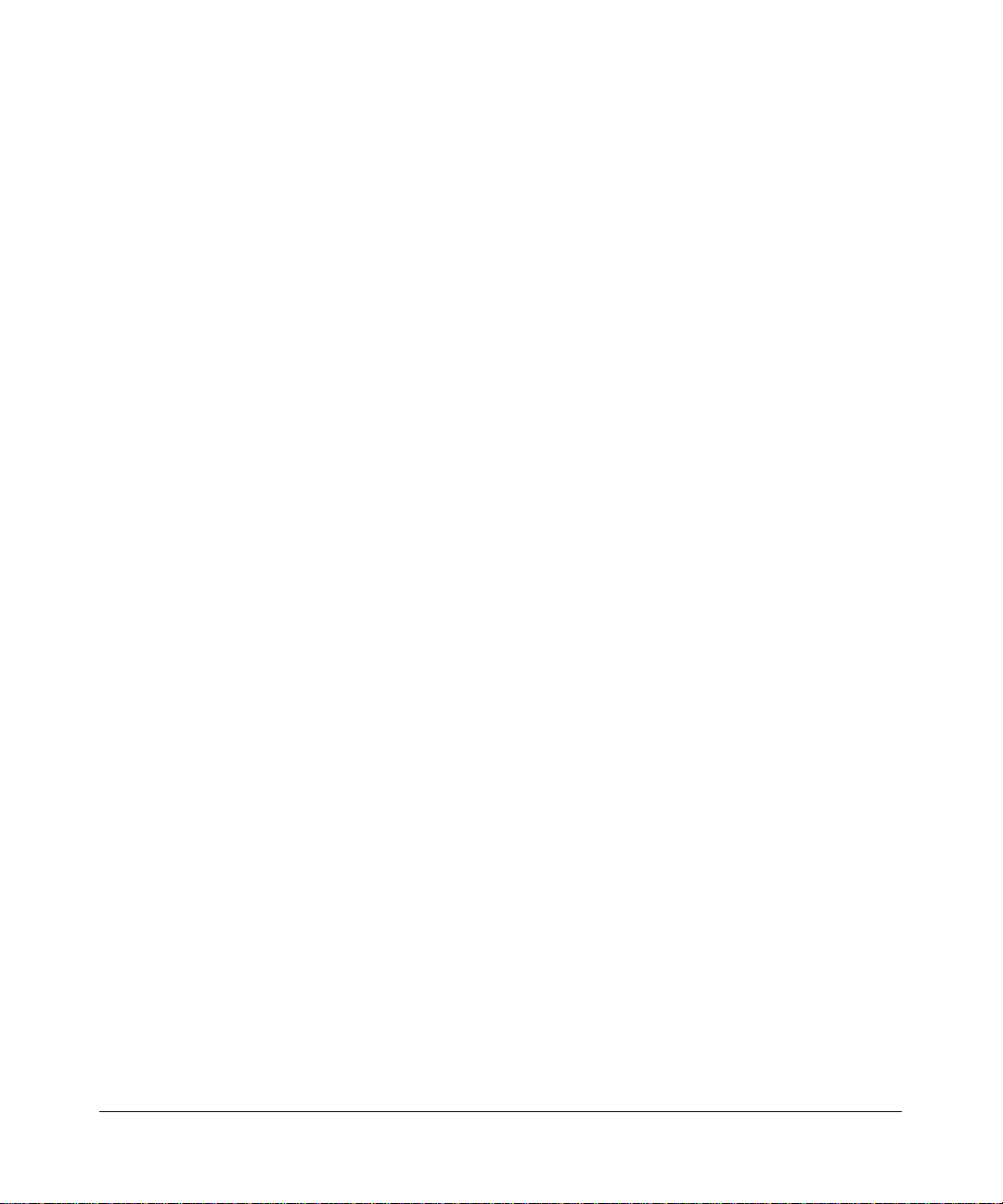
关于本手册
规范与格式 ............................................. ................ ............. ................ ................ .............. ix
用户手册版本历史 ............................................... ............................................. ..................x
第 1 章
开始了解
什么是 ReadyNAS 2100? .............................................................................................1-1
X-RAID2 的优点 .................. ............................. ............................. ............................. ..... 1-2
介绍状态显示器、端口和驱动器架 ...................................................... ................ ............1-2
前面板 ......................................................................................................................1-2
硬盘架释放开关及硬盘架拉杆 ..................................................................................1-3
控制面板 .......................................... ................................ ............................. ............ 1-3
后面板 ......................................................................................................................1-5
初始化设置 ............................................. ................ ............. ................ ................ ............1-5
缺省 IP 地址、登录名和密码 ....................................................................................1-6
RAIDar 设置工具 ............................................................................................................1-6
FrontView 管理控制台 ................................................... ......... .......... .......... ...... .......... .....1-7
第 2 章
管理 ReadyNAS 2100
目录
定制网络设置 ............................................ ...................................................................... 2-1
以太网接口 ...............................................................................................................2-2
全局网络设置 ............................................. ...............................................................2-6
WINS ............................... ................................ ................................. ........................ 2-7
DHCP .............................. ............................................................. ............................ 2-7
路由:人工路由表 ....................................................................................................2-8
升级管理员密码 ..............................................................................................................2-8
选择共享访问服务 ............................................... ............................................. ............... 2-9
标准文件协议 ............................................. ...............................................................2-9
侦测服务 .......................................... ................................ ............................. ..........2-11
v1.1, 2009年7
月
v
Page 6
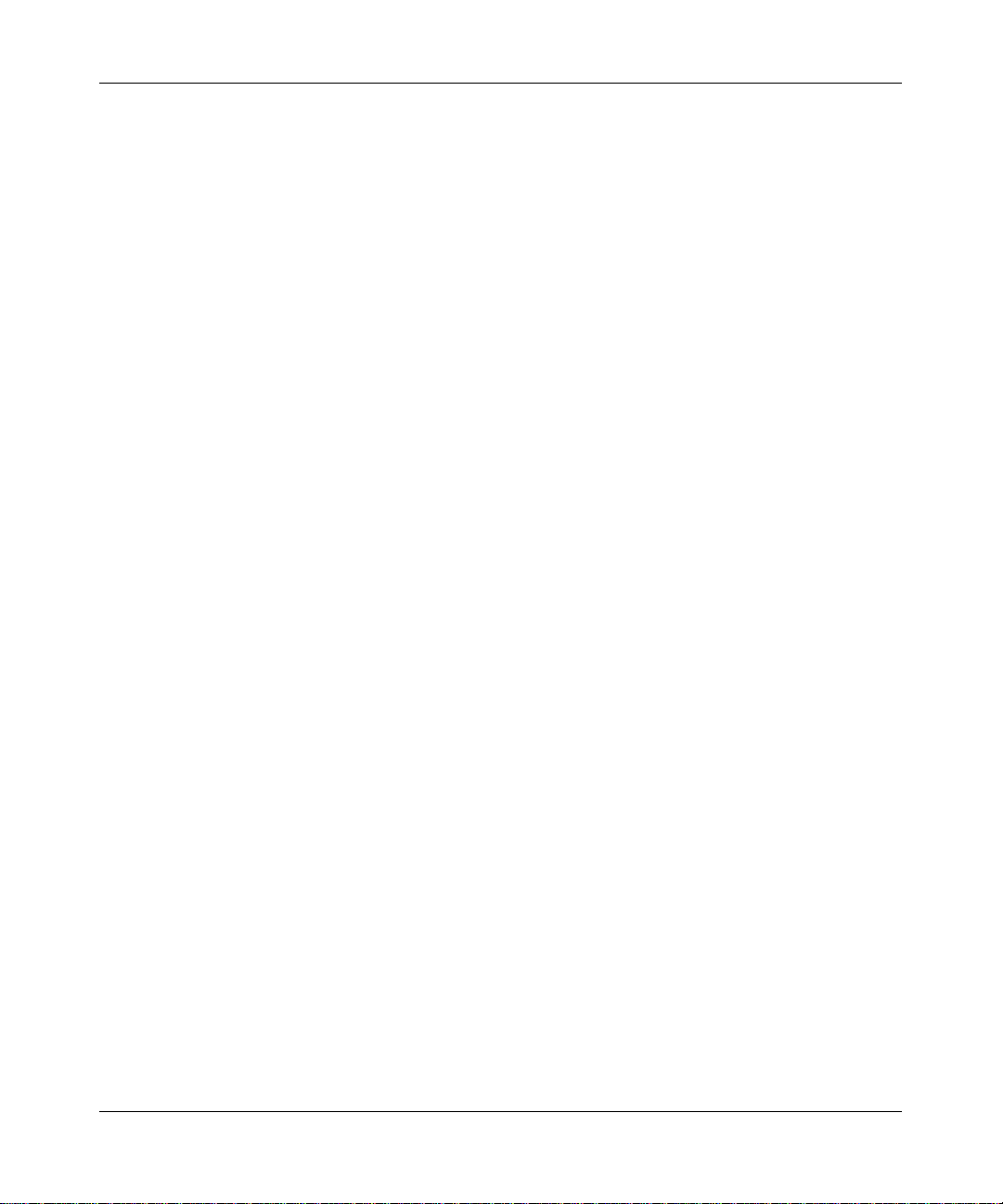
了解卷管理 ............................................. ................ ............. ................ ................ ..........2-12
X-RAID2 和 Flex-RAID 优点 ......... .................................................... ...................... 2-12
Flex-RAID 卷管理 ......................... ................................................ .......................... 2-13
X-RAID2 卷管理 .....................................................................................................2-16
使用 iSCSI 目标卷 ..................................................................................................2-17
使用 USB 卷 ...........................................................................................................2-18
更改系统设置 ............................................ .................................................................... 2-20
时钟、系统时钟和 NTP 选项 .................................................................................. 2-20
报警、报警联系人、报警设置、 SNMP 和 SMTP ..................................................2-21
语言设置 .......................................... ................................ ............................. .......... 2-25
更新 ReadyNAS 2100 ............................................................................................2-26
配置备份 .......................................................................................................................2-28
第 3 章
管理用户访问
了解共享安全访问模式 .............................................. ............. .......... ............. ............. .....3-1
用户安全模式 ............................................. ...............................................................3-2
域安全模式 ...............................................................................................................3-3
设置用户和群组帐号 .......................................................................................................3-5
管理组 ......................................................................................................................3-5
管理用户 .......................................... ................................ ............................. ............ 3-7
设置账户参数 ............................................. ...............................................................3-9
更改用户密码 ............................................ ...................................................................... 3-9
管理共享 .......................................................................................................................3-10
添加共享 .......................................... ................................ ............................. .......... 3-10
管理共享 .......................................... ................................ ............................. ..........3-11
从网络浏览器共享访问 .............................................. ............. .......... ............. ............. ...3-17
FTP/FTPS ........................... ............. ............. ............ ............. ............. ............. .............3-18
Rsync ........................... ............. ............. ............. ............. ............. ............. ............. ......3-19
远程访问 .......................................................................................................................3-20
ReadyNAS Remote ................................................................................................3-20
远程 FTP 访问 ........................................................................................................3-22
远程 HTTP 访问 ......................... ... ... ................................................................. ... ...3-24
vi 目录
v1.1, 2009年7
月
Page 7
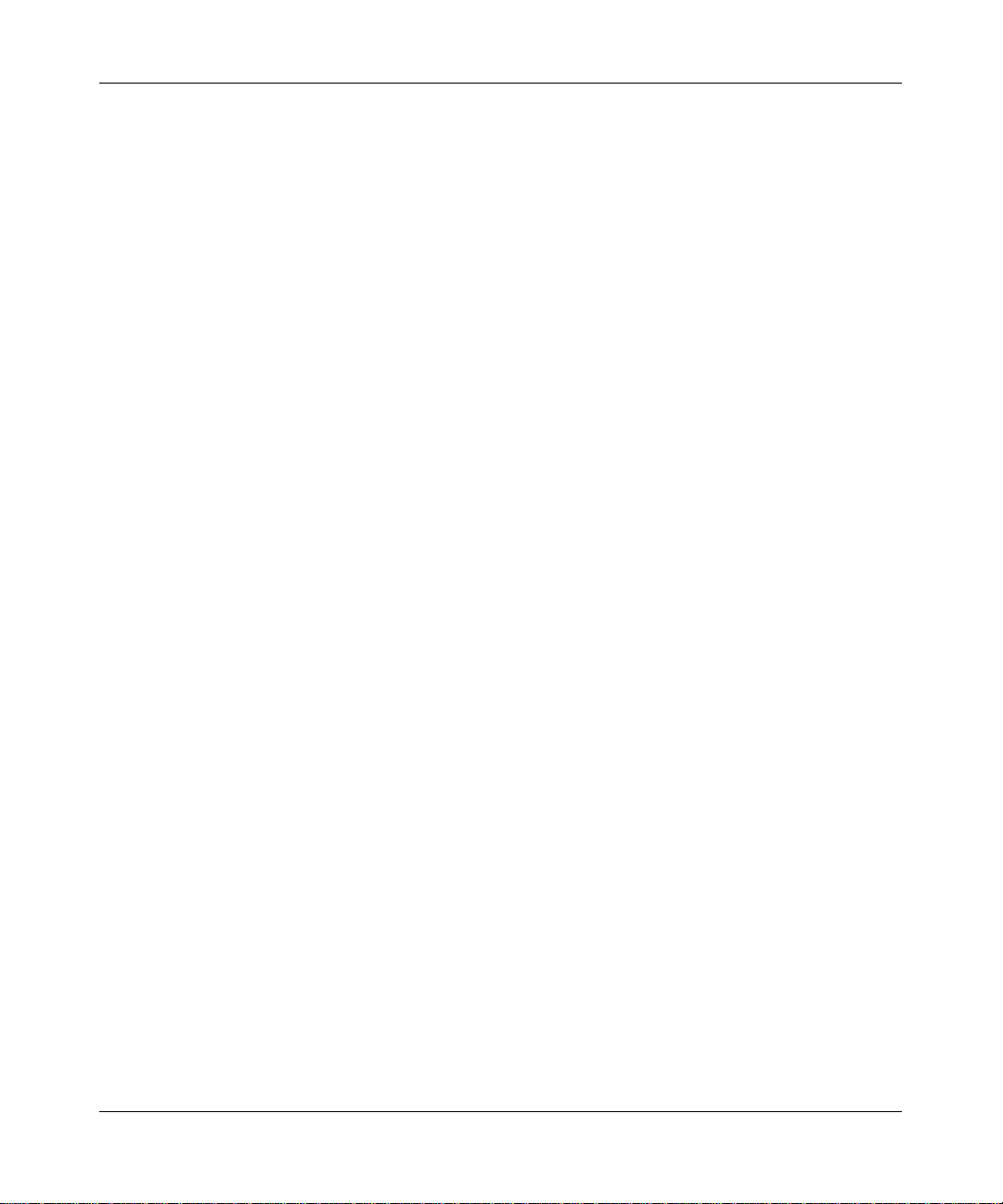
第 4 章
保护数据
配置备份工作 ............................................ ...................................................................... 4-1
添加新备份工作 ............................................ ............................................................ 4-2
查看备份时刻表 ............................................ ............................................................ 4-7
设置备份按钮 ............................................. ...............................................................4-8
查看备份日志 ............................................. ...............................................................4-8
编辑备份工作 ............................................. ...............................................................4-8
MAC OS X 时间机器备份 ................................. ... ... ... .... ..................................................4-9
快照 ................................................................................................................................4-9
ReadyNAS 备份到 USB 驱动器 ....................................................................................4-12
使用 ReadyNAS Vault服务备份网络 ............................................................................4-13
第 5 章
优化性能和维护系统
优化性能 .........................................................................................................................5-1
添加 UPS ........................................................................................................................5-2
电源管理 .........................................................................................................................5-3
硬盘停转选项 ............................................. ...............................................................5-3
电源计时器 ...............................................................................................................5-3
配置 UPS 电池低电量关机 .......................................................................................5-4
远程唤醒 .......................................... ................................ ............................. ............ 5-4
查看系统状态 ............................................ ...................................................................... 5-4
健康 ....................................... ................................................................. ..................5-4
日志 ....................................... ................................................................. ..................5-5
控制面板状态及诊断信息 ................................................. .........................................5-6
关闭 ................................................................................................................................5-8
更换故障硬盘 ............................................ ...................................................................... 5-8
选择一块用于更换的硬盘 ................................................. .........................................5-9
更换故障硬盘 ............................................. ...............................................................5-9
重新同步卷 .............................................................................................................5-10
使用 “ 系统诊断启动菜单 ” ...................... ... .... ... .............................................................5-11
使用重新安装操作系统选项重新安装固件 ..............................................................5-12
使用启动菜单格式化 RAID 卷 ....................................................................................... 5-13
目录 vii
v1.1, 2009年7
月
Page 8
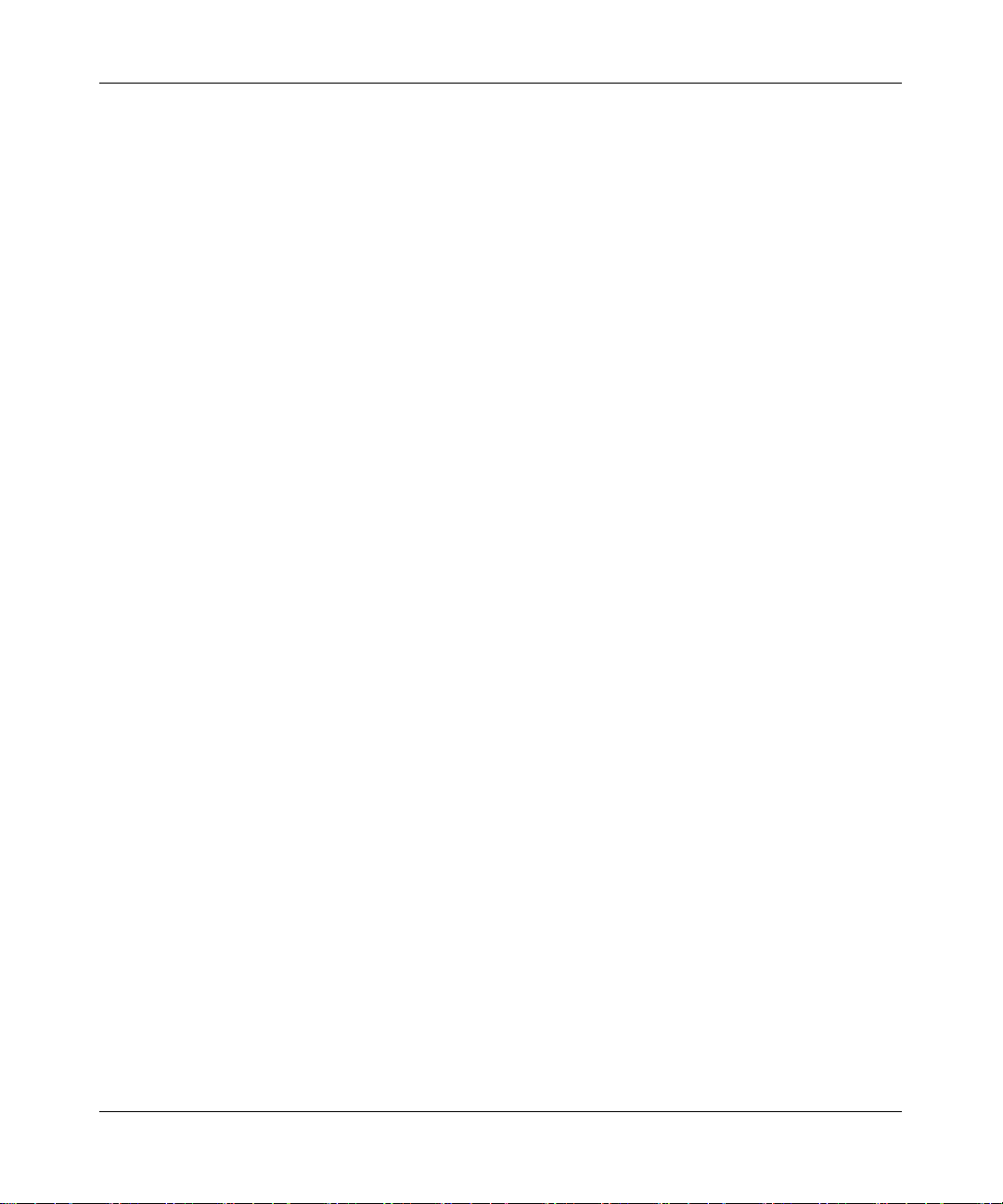
附录 A
缺省设置
附录 B
从 MAC 和 Linux 系统访问共享
MAC OS X ..................................................................................................................... B-1
通过 Bonjour 的 AFP ............................................................................................... B-2
通过 AppleTalk 的 AFP ............................................................................................ B-3
MAC OS 9 ..................................................................................................................... B-5
从 Linux/Unix 访问共享 .................................................................................................. B-7
附录 C
X-RAID2 和 RAID
X-RAID2 的优点 .................. ............................. ............................. ............................. ....C-1
X-RAID2 是可自动扩展的 RAID .............................................................................. C-1
简化冗余过程 ............................................. .............................................................. C-1
简易卷扩展 .............................................................................................................. C-2
RAID 概览 ....................... ........................................................... ....................................C-2
RAID 基本原理 ........................................................................................................ C-2
RAID 等级 ...............................................................................................................C-3
索引
viii 目录
v1.1, 2009年7
月
Page 9
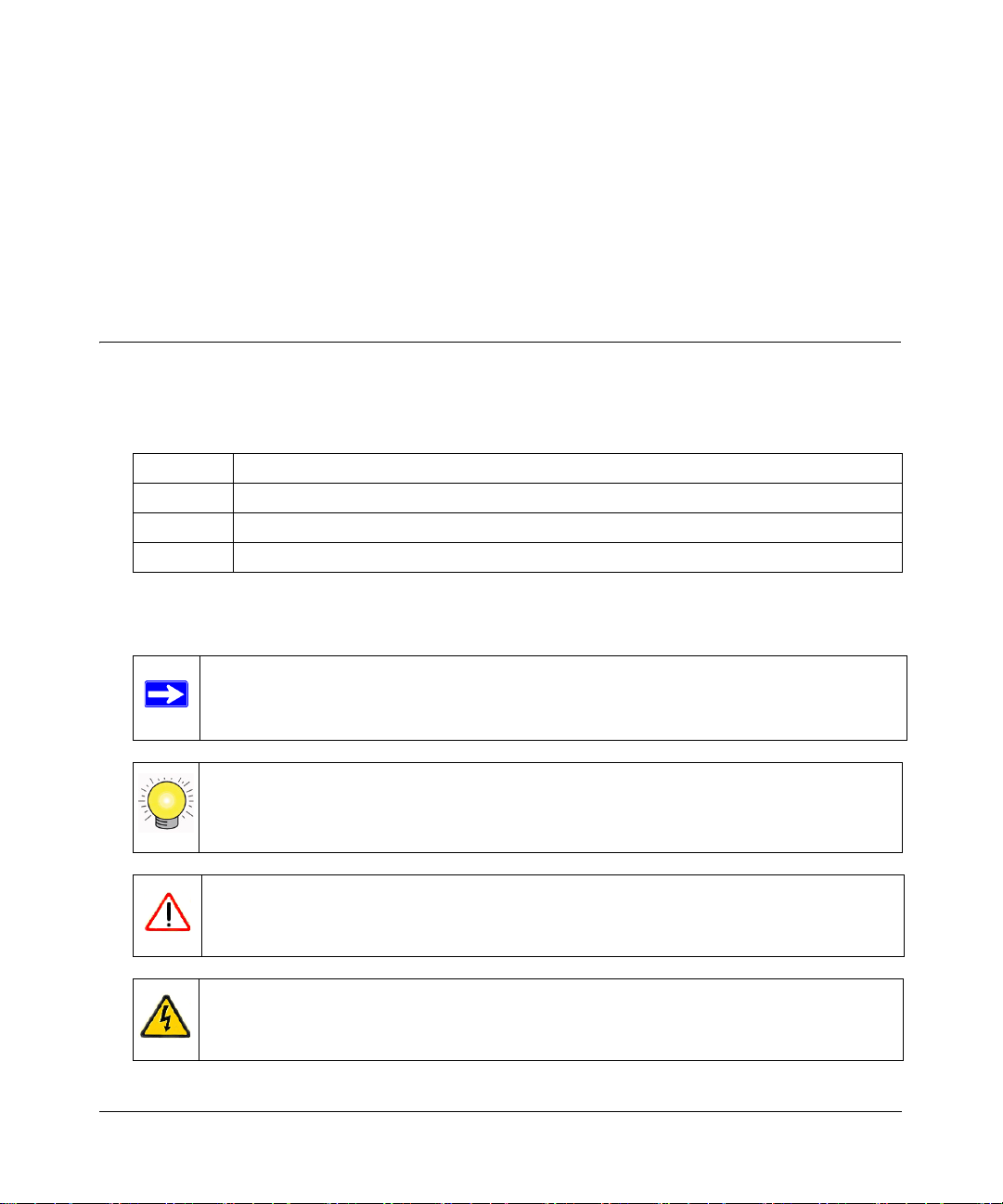
关于本手册
NETGEAR® ReadyNAS 2100
用户手册
说明如何配置 ReadyNAS 2100 系统和常见问题的解决
方法。本手册中的信息适用于具备中级计算机和网络技能的读者。
规范与格式
本手册的协定、格式和范围说明如下:
• 印刷协定。本手册使用以下印刷协定:
斜体字
粗体字 用户输入、 IP 地址、 GUI 屏文本
固定高亮字 命令提示、 CLI 文本、代码
斜体字
• 格式。本手册使用以下格式突出显示特别信息:
强调、书、光盘、文件或服务器名、外延
超级链接
注意:此注意事项强调的是重要信息或需要特别注意的信息。
技巧:此注意事项强调的是可以节省时间或资源的方法。
警告:此注意事项对设备故障或损坏发出警报。
危险:此安全警报提醒防止人员受伤或死亡。
v1.1, 2009年7
月
ix
Page 10
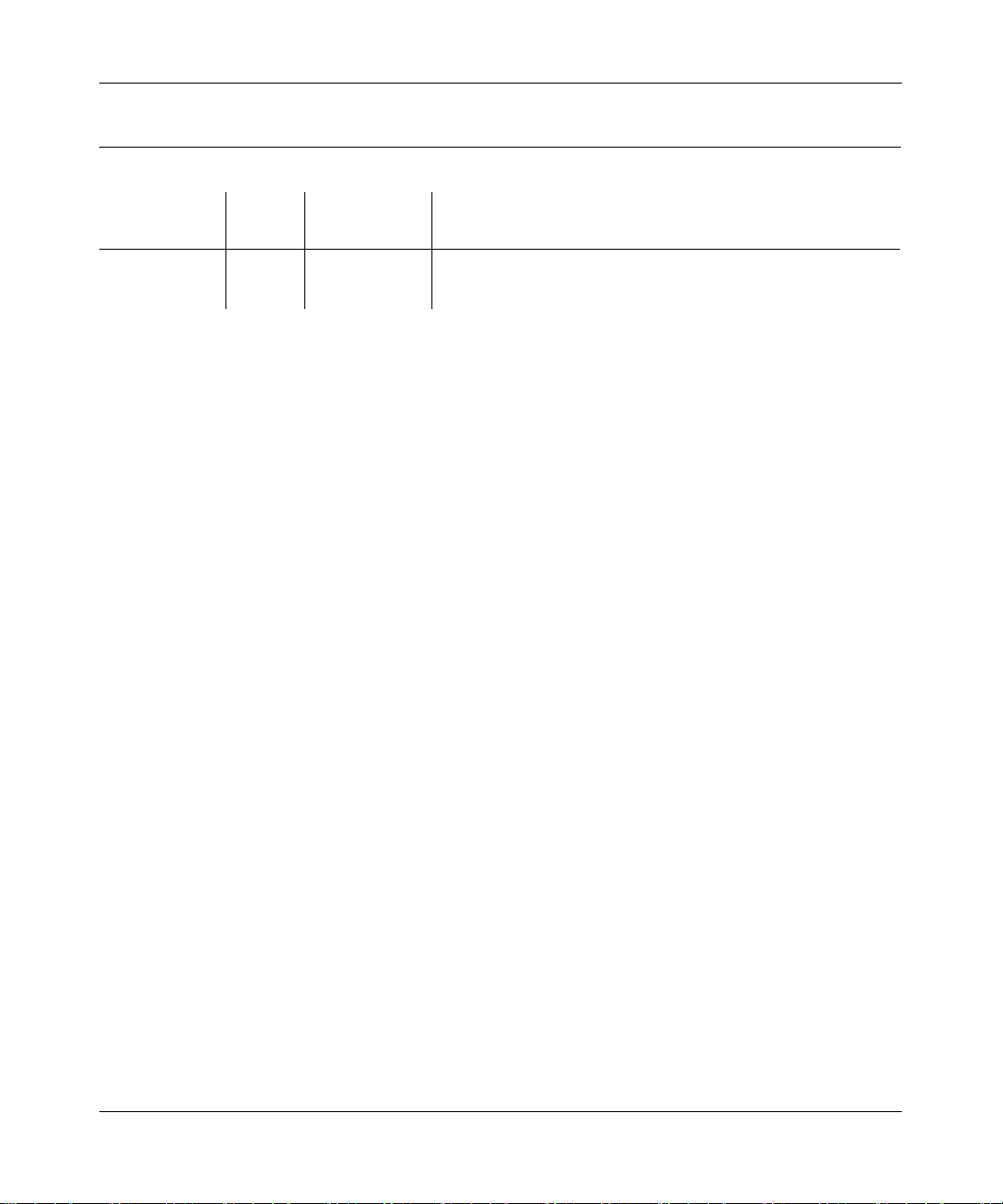
ReadyNAS 2100
用户手册
用户手册版本历史
零件号
202-10504-01 1.0
202-10504-01 1.1
版本
编号
出版日期 描述
2009 年 6 月 第一次出版
2009 年 7 月 更新以适应为初版固件添加的功能。
x 关于本手册
v1.1, 2009年7
月
Page 11
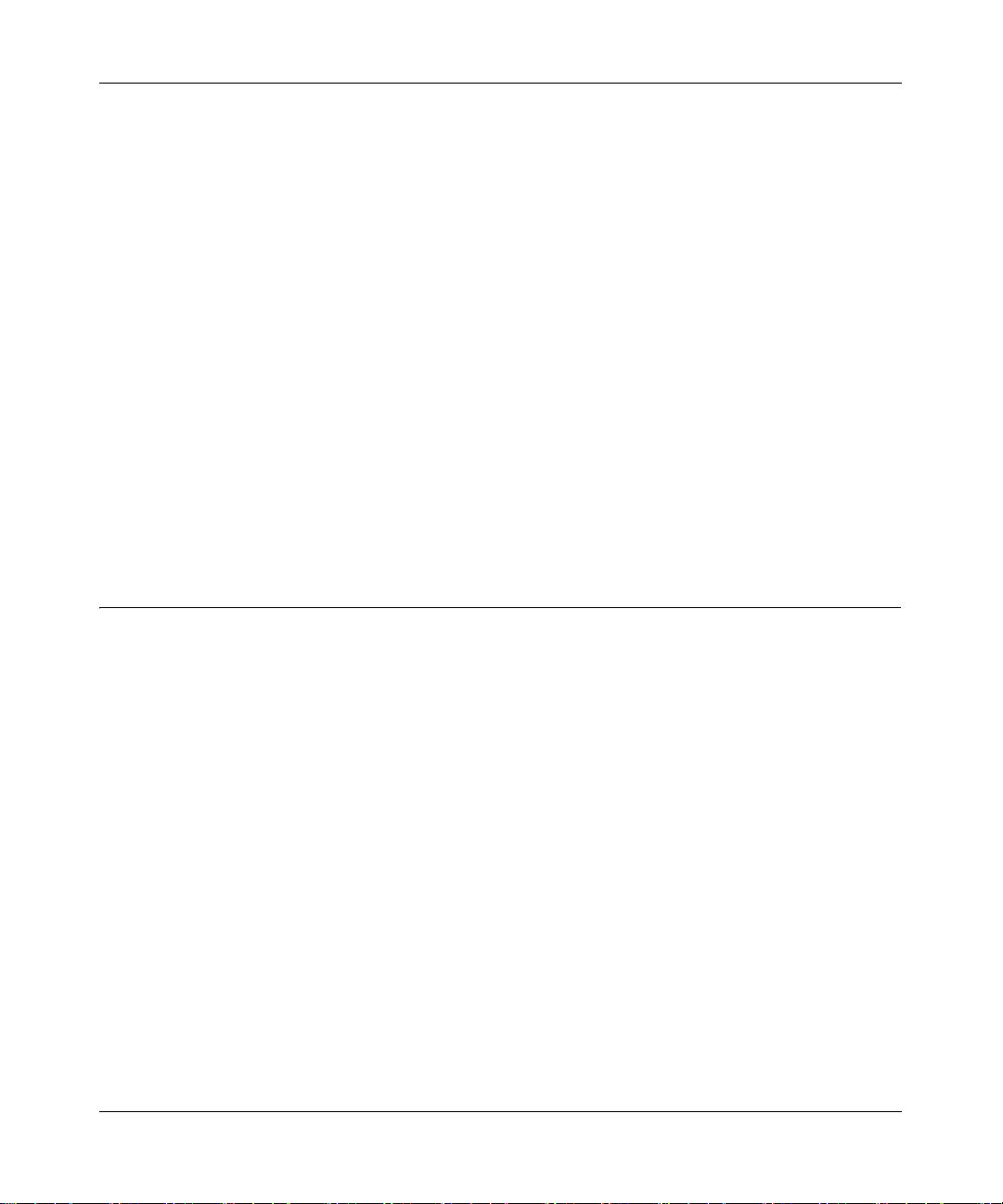
ReadyNAS 2100
用户手册
第 1 章
开始了解
本章对 ReadyNAS 2100 的特点和功能进行简要说明。本手册中的信息适用于具备中级计算
机和网络技能的读者。
本章所讨论的内容包括:
• " 什么是 ReadyNAS 2100? "
• "X-RAID2 的优点 "
• " 介绍状态显示器、端口和驱动器架 "
• " 初始化设置 "
• "RAIDar 设置工具 "
• "FrontView 管理控制台 "
什么是 ReadyNAS 2100?
NETGEAR ReadyNAS 吉比特网络存储产品可为小型和中型商务企业提供简单易用、性能
卓越的网络附加存储解决方案,方便共享和保护关键数据。ReadyNAS 2100 产品外观简洁,
可锁定、热插拨的硬盘架可最多支持 4 块 SATA I 或 SATA II 硬盘。三个 USB 2.0 端口可用
于连接 USB 驱动器。基于当前硬盘容量, ReadyNAS 提供最大达 8TB 的网络附加存储能
力,可轻松扩大硬盘容量。
ReadyNAS 可使用户通过局域网、广域网或通过因特网在 Windows、Macintosh 和 Linux 系统
上备份和共享数据。ReadyNAS 提供可扩展的自动高效的数据保护。其自动防故障功能包括
双冗余吉比特以太网端口,支持 RAID 0、1、5,加热后备以及 NETGEAR 专有的 X-RAID2™
自动卷扩展功能。你也可以分配 ReadyNAS 2100 上的 iSCSI 目标卷容量。
ReadyNAS包括以内置 FrontV iew Web为基础的图形用户界面以及方便使用和设置的设置向
导。 ReadyNAS 连续监控整个系统的非正常状态或零件故障。硬件和软件中的状态指示器
快速提供系统状态。并且将系统内的关键数据变化警报以电子邮件形式通知网络管理员。
此外,开发人员可以使用专用 Frontview 插件 SDK 扩展 ReadyNAS 能力。
NETGEAR ReadyNAS 社区网址为 http://readynas.com ,在这里您可以找到新功能、指南、
软件更新、文档、活跃的用户论坛和更多信息。要全面了解与当前 ReadyNAS 系统具有哪
些不同,参见:ReadyNAS.com 上的 ReadyNAS
开始了解 1-1
v1.1, 2009年7
规格
。
月
Page 12
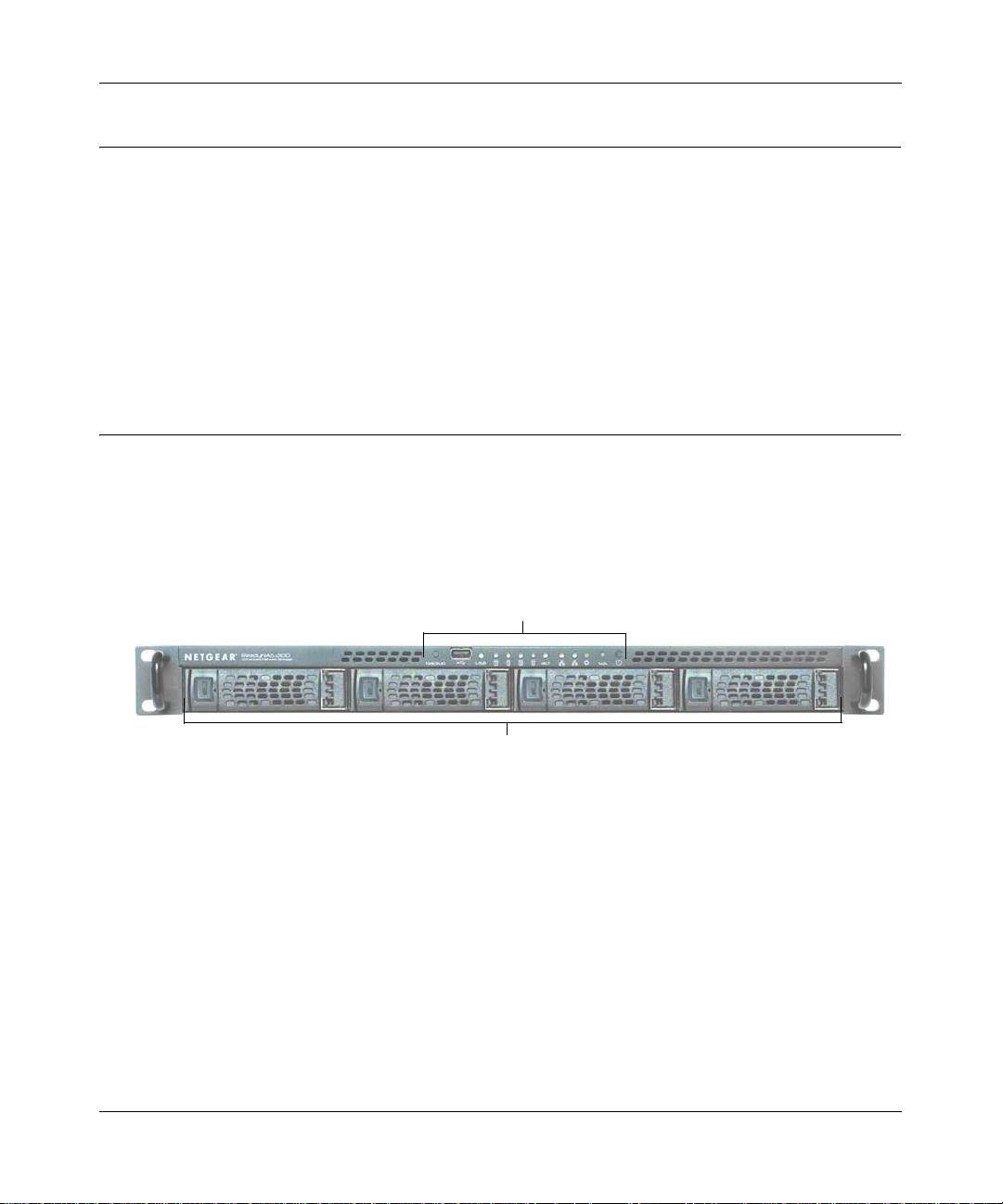
ReadyNAS 2100
用户手册
X-RAID2 的优点
X-RAID2 已经是一项经过实践检验的 ReadyNAS 所拥有的专有技术。ReadyNAS 2100 支持
X-RAID2 (第二代版本的 X-RAID)和 RAID 0/1/5。
X-RAID2 的主要优点是自动扩展以包括整个新硬盘空间的能力。只有两块有额外容量的硬
盘时,数据卷容量会自动扩展。不论系统内其他硬盘容量如何,每次添加更大硬盘后数据
卷容量都将增加。 X-RAID2 使你在完成此过程时不需要重新格式化硬盘和来回复制数据。
此过程是后台完成的,因此不会中断访问 ReadyNAS 2100。关 于 X-RAID2 和 RAID 的更多
信息,请参见 附录 C, "X-RAID2 和 RAID"。
介绍状态显示器、端口和驱动器架
本部分介绍 ReadyNAS 显示器、端口和驱动器架。
前面板
2
1
图 1-1
1. 驱动器架。
2. 控制面板。
1-2 开始了解
v1.1, 2009年7
月
Page 13

ReadyNAS 2100
硬盘架释放开关及硬盘架拉杆
硬盘架有一个可锁定按压开关可以弹出释放开关。
开锁:开关向右
锁定:开关向左
图 1-2
为防止硬盘在硬盘架中移动,请使用硬盘架锁:向左是锁定;向右是开锁。
控制面板
用户手册
8
7
6
图 1-3
1
2
3
4
5
下表中说明了各个控制面板项目的功能:
表 1-1. LED 描述
项目 活动 描述
1. 备份按钮。
2. 前 USB
接口。
开始了解 1-3
按钮 备份:按下启动 FrontView计划的备份工作。
诊断:参见第 5-6 页的 " 控制面板状态及诊断信息 "。
USB 接口 连接 USB 驱动器。
v1.1, 2009年7
月
Page 14
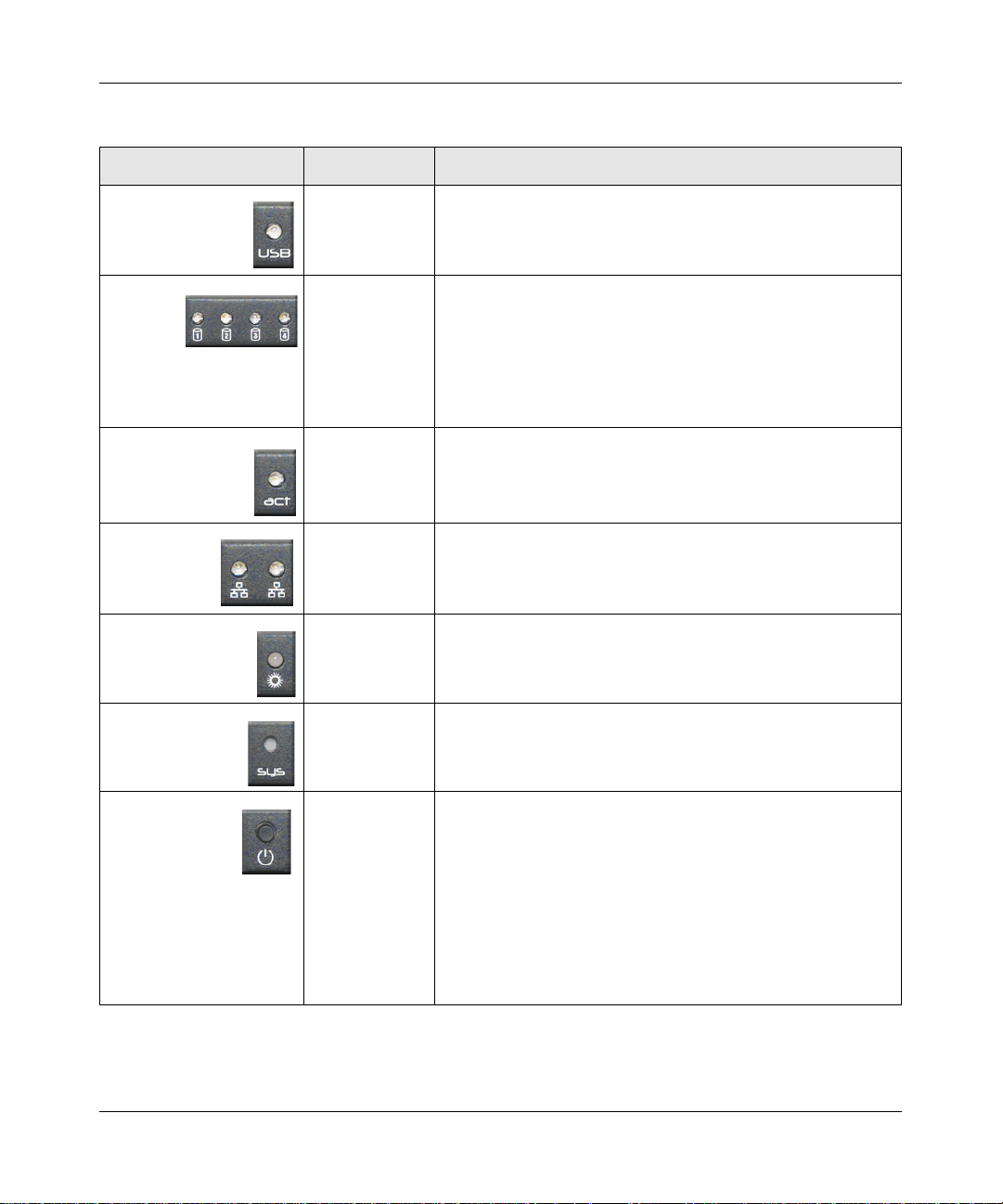
ReadyNAS 2100
用户手册
表 1-1. LED 描述 (继续)
项目 活动 描述
3. USB 状态
LED。
4. 磁盘
LED。
5. 活动 LED。
6. LAN1
LAN2
端口。
7. 电源状态
LED。
8. 系统复位
按钮。
开 (绿色)
闪烁 (绿色)
关
开 (绿色)
闪烁 (绿色)
关
开 / 闪烁
(绿色)
关
开 (绿色)
闪烁
关
开 (蓝色)
闪烁
关
嵌入按钮,启用
由用笔尖按下或
用回型针按下
开:加装了一个 USB 设备。
或
闪烁:USB 设备正在卸载
工作。
关:USB 设备已卸载。
开:硬盘已安装
闪烁:
• 缓慢闪烁:硬盘同步
• 快速闪烁 10 秒:电源开关刚刚按下。
• 极快闪烁:电源开关被按下并未放开报警。
• 匹配 LED:卷正在扩展。
关:没有硬盘安装。
正在嵌入一个或多个硬盘。
亮绿色:LAN 端口已链接。
闪烁:数据通信活动。
关:LAN 端口端口。
开:设备启动。
闪烁:设备启动或通电。
关:设备无电源。
重新启动 ReadyNAS 2100。
也可访问诊断启动菜单。要诊断,参见第 5-6 页的 " 控制面板状
态及诊断信息 "。
FrontView正在运行已计划的备份
或
硬盘故障。
9. 电源开关和
LED。
按钮
开 (蓝色)
闪烁
关
电源开关动作:
• 按一下:启动系统。
• 按两下 - 最佳关机: 当系统正在运行时,启动最佳关机。 按
第一下后,系统显示顺利关机 LED 闪烁模型。 按第二下按钮
后,系统启动关机。
• 按住 - 强制关闭:如果设备挂起,按住电源开关 5 秒钟强制
关机。
LED 开:为 ReadyNAS 2100 供电。
LED 闪烁:ReadyNAS 2100 正在启动。
LED 关:系统电源关闭。
1-4 开始了解
v1.1, 2009年7
月
Page 15
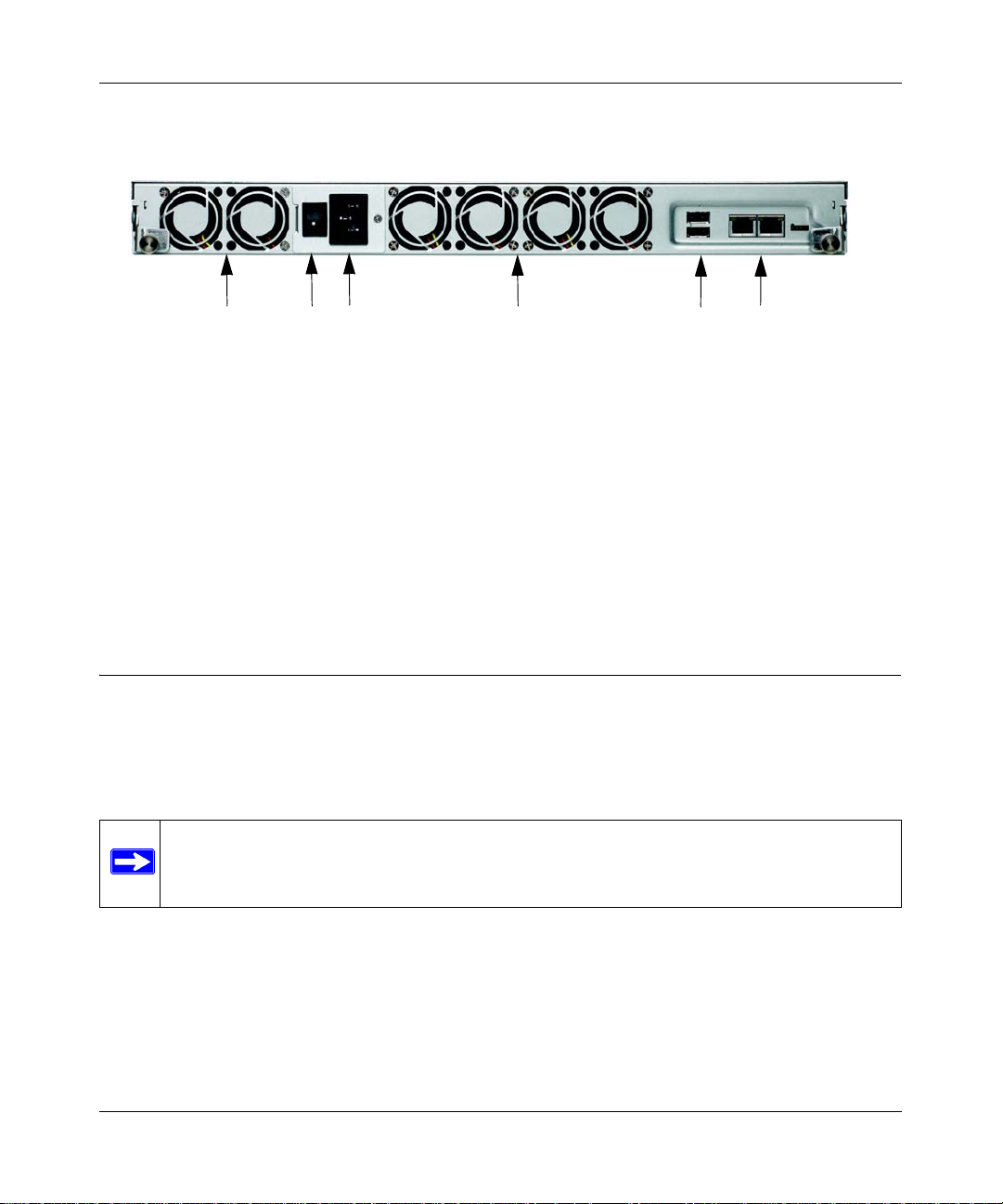
后面板
ReadyNAS 2100
用户手册
46
5
图 1-4
12
3
1. 系统排风扇。
2. 电源开关。
3. 电源线口。
4. 硬盘排风扇。
5. 两个 USB 端口。
6. LAN1 和 LAN2 吉比特以太网端口。
初始化设置
根据随 NETGEAR 设备一起提供的安装指南中的说明安装。在产品光盘中, NETGEAR 网
站上以及 http://readynas.com 上都有安装指南的电子版。
初始化设置估计需要 20 分钟完成。
注意:无硬盘设备需要安装硬盘,然后再初始化 RAID 才能继续。访问
http://www.readynas.com/hcl 网站查看支持硬盘列表。更多安装硬盘和配置
RAID 的信息,参见第 5-13 页的 " 使用启动菜单格式化 RAID 卷 "。
参见附录 B," 从 MAC 和 Linux 系统访问共享 " 了解通过各种 MAC 操作系统访问共享的
方法。
开始了解 1-5
v1.1, 2009年7
月
Page 16
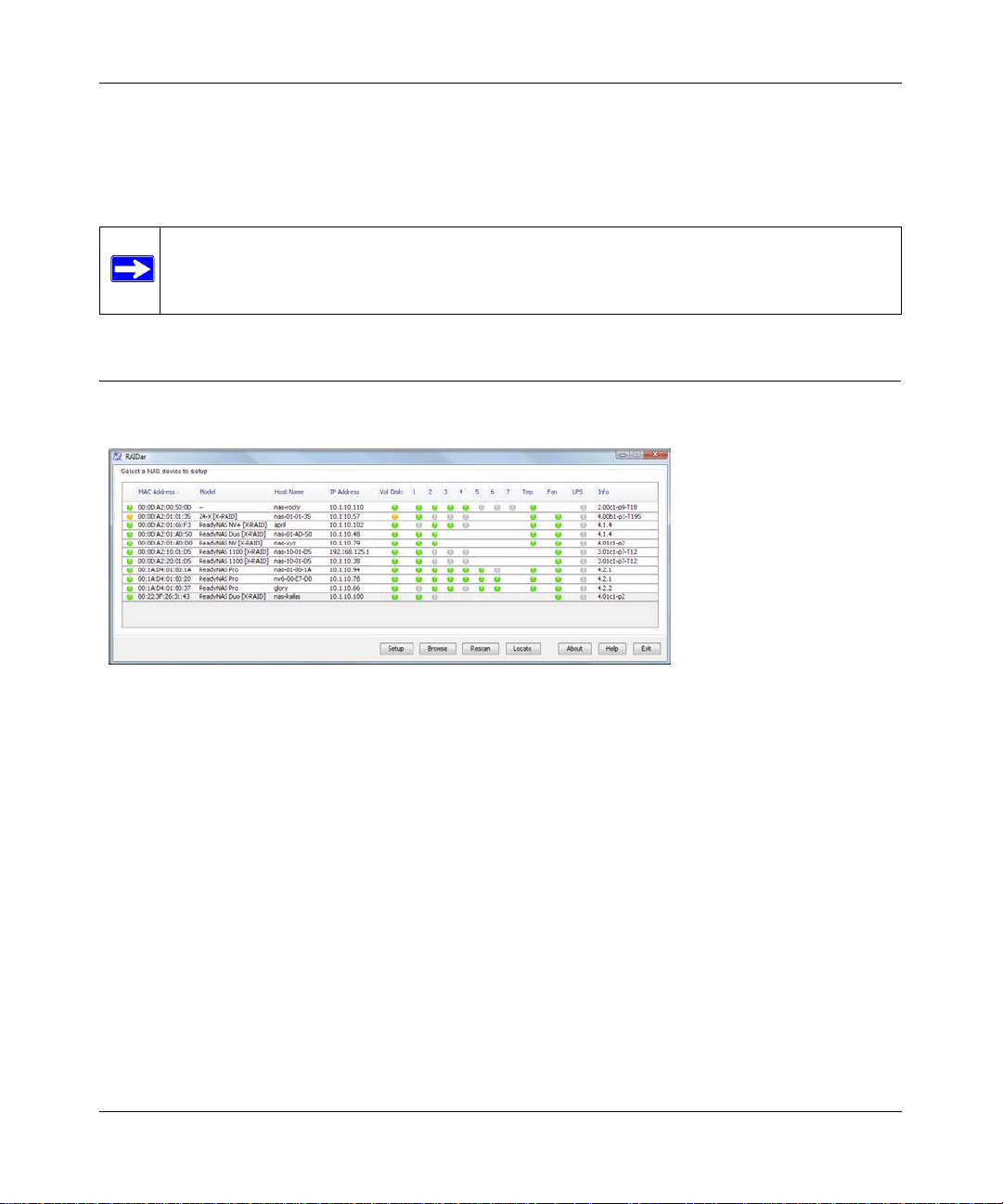
ReadyNAS 2100
用户手册
缺省 IP 地址、登录名和密码
缺省 IP 地址用于 DHCP,如果设备没有 IP 地址,则其缺省为 192.168.168.168。缺省管理员
用户名为 admin 缺省密码为 netgear1 (区分大小写)。
注意:RAIDar 设备无需 IP 地址即可查找到网络上的任意 ReadyNAS,且不需要授
权即可访问 ReadyNAS。
RAIDar 设置工具
RAIDar 工具可简化 ReadyNAS 工具的设置和管理。
图 1-5
它侦测到网络上的设备,并很容易看到设备状态,连接到 FrontView 管理控制台后可以管理
网络上的 ReadyNAS。
1-6 开始了解
v1.1, 2009年7
月
Page 17

ReadyNAS 2100
用户手册
FrontView 管理控制台
FrontView 管理控制台以两种模式操作:设置向导模式和高级管理模式。当设备为出厂缺省
状态时, FrontView 为设置向导模式。
图 1-6
使用此向导完成设备的初始配置。
FrontView 高级控制模式可使用全部可用设置。
图 1-7
开始了解 1-7
v1.1, 2009年7
月
Page 18
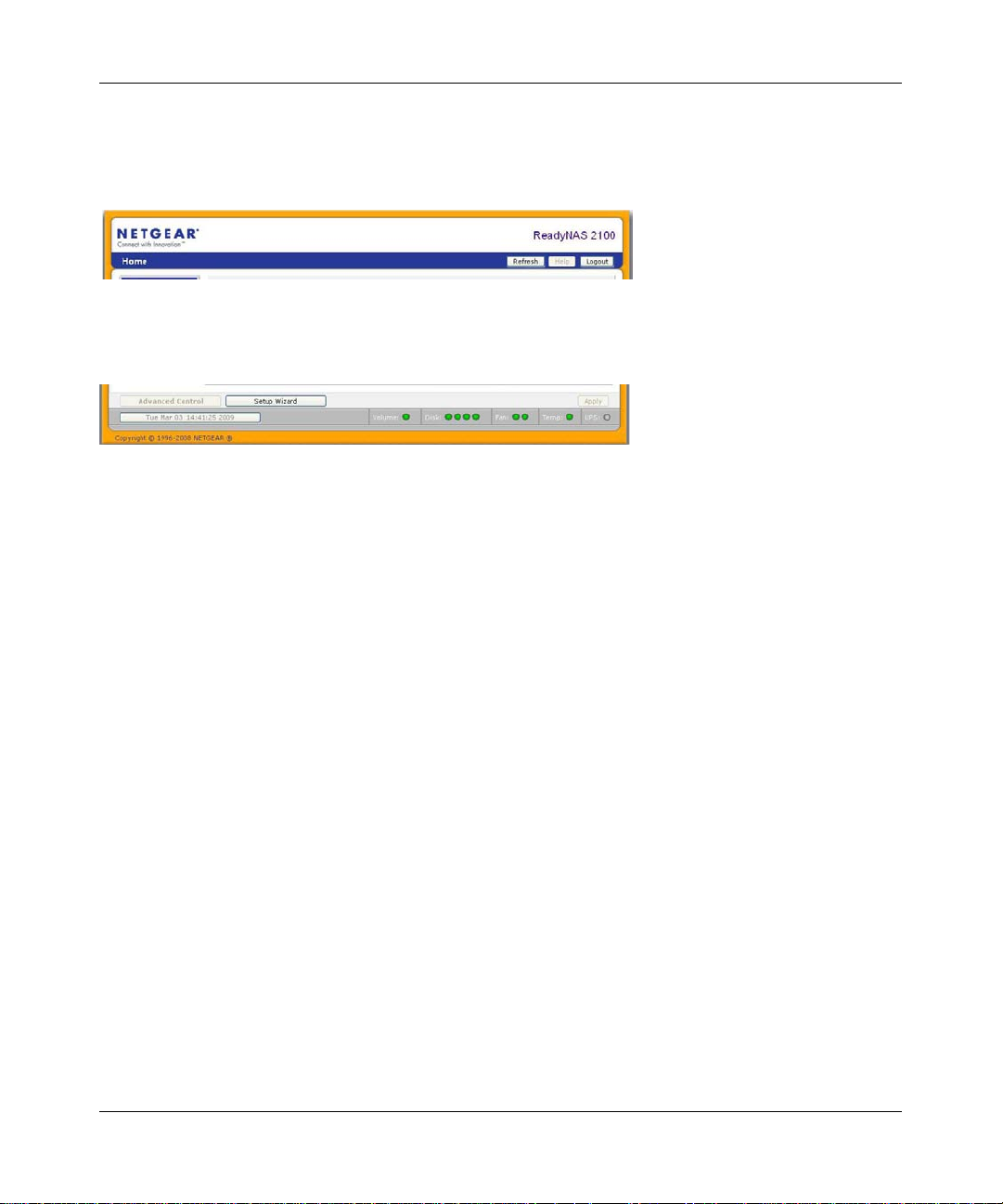
ReadyNAS 2100
用户手册
在此模式下,你会在左侧看到一系列菜单,这些菜单可快速跳到你需要的页面。
在上部工具条中提供了返回主页面、刷新浏览器窗口、显示可用的帮助或是退出此部分的
选项。
图 1-8
在屏幕下方是状态栏,左面是日期按钮,单击后,将把你带到 “ 时钟 ” 页面。右侧的状态
灯可让你对系统设备状态有个快速的了解。
图 1-9
移动鼠标到状态灯上显示设备信息,或是单击状态灯显示更多状态信息。状态灯上面为
“ 应用 ” 按钮,你可以用来保存当前页面的更改。
1-8 开始了解
v1.1, 2009年7
月
Page 19
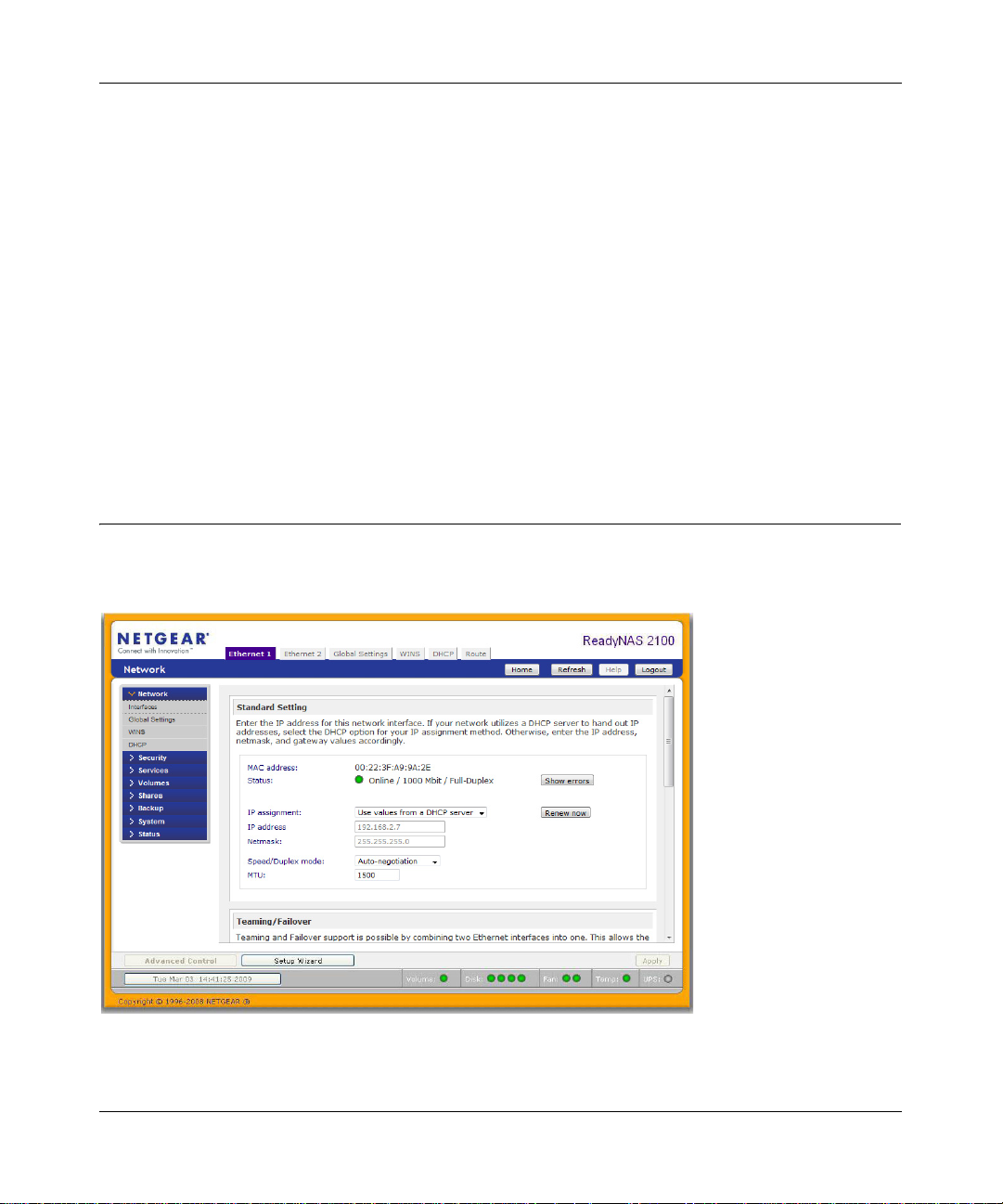
ReadyNAS 2100
用户手册
第 2 章
管理 ReadyNAS 2100
本章说明如何安装与管理网络上的ReadyNAS 2100网络附加存储系统。本章包括以下内容 :
• " 定制网络设置 "
• " 升级管理员密码 "
• " 选择共享访问服务 "
• " 了解卷管理 "
• " 更改系统设置 "
• " 配置备份 "
定制网络设置
通过 “ 高级控制 ” 按钮进入网络设置,在主菜单中选择 > 网络。在 “ 网络 ” 菜单中,可通过
菜单导航进入一些基本的网络设置页,例如以太网、网关、DNS、WINS、DHCP 和路由器。
图 2-1
管理 ReadyNAS 2100 2-1
v1.1, 2009年7
月
Page 20
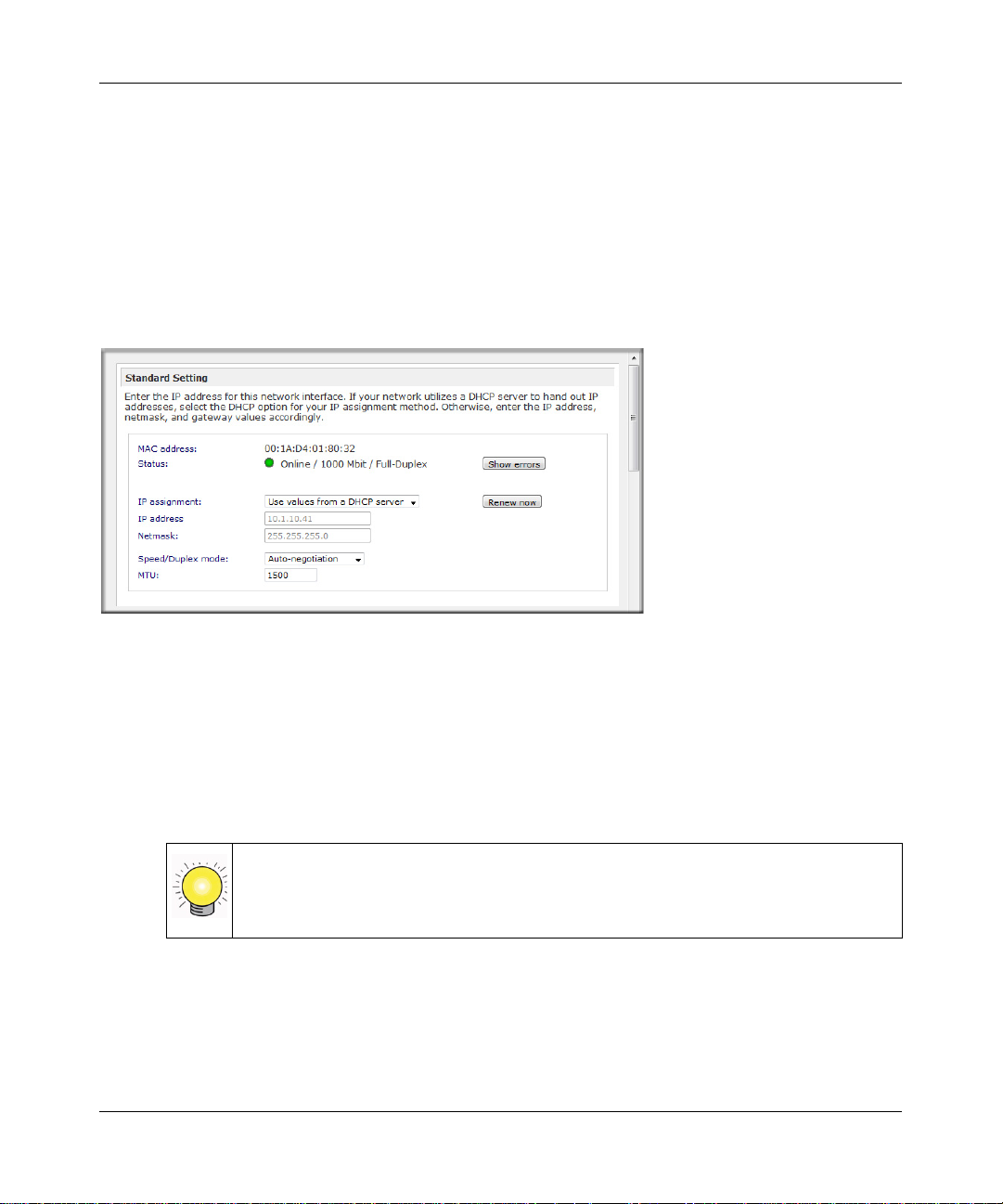
ReadyNAS 2100
用户手册
以太网接口
选择网络 > 接口 > 以太网 1/ 以太网 2 工具栏,为 “ 标准设置 ”、“ 编组 / 故障转移 ”、“VLAN
设置 ” 和 “ 性能设置 ” 指定网络接口。
标准设置
在标准设置部分,你可以指定 IP 地址、网络掩码、速度 / 双工模式以及 MTU 设置。在多
数启用 DHCP 服务器的网络,你仅需指定使用 DHCP 服务器提供的设置选项即可自动设置
IP 地址和网络掩码。
图 2-2
• IP 地址设定。选择使用 DHCP 服务器提供的设置或使用下面的设置。
– 如果你选择IP地址分配使用DHCP服务器提供的设置,NETGEAR建议你设置DHCP
服务器 / 路由器的租用时间为不少于一天的值。否则,你会发现设备只要关闭几分
钟,它的 IP 地址就会更改。多数 DHCP 服务器为指定的 MAC 地址分配一个静态 IP
地址。如果你有此选项,那么即使在 DHCP 模式下,这将是确保 ReadyNAS 2100 设
备保持相同 IP 地址的一种好办法。
技巧:要考虑为 DHCP 服务器 (或路由器)上的这个以太网接口的 MAC
地址保留一个 IP 地址。这可以为你提供一个固定 IP 地址,无需再维
护动态地址。
– 如果选择使用下面的设置分配静态IP地址,要知道在IP地址改变后浏览器与ReadyNAS
2100 设备的连接会断开。要在分配了静态 IP 地址后重新连接,单击重新扫描找到设备
后进行重新连接。
2-2 管理 ReadyNAS 2100
v1.1, 2009年7
月
Page 21
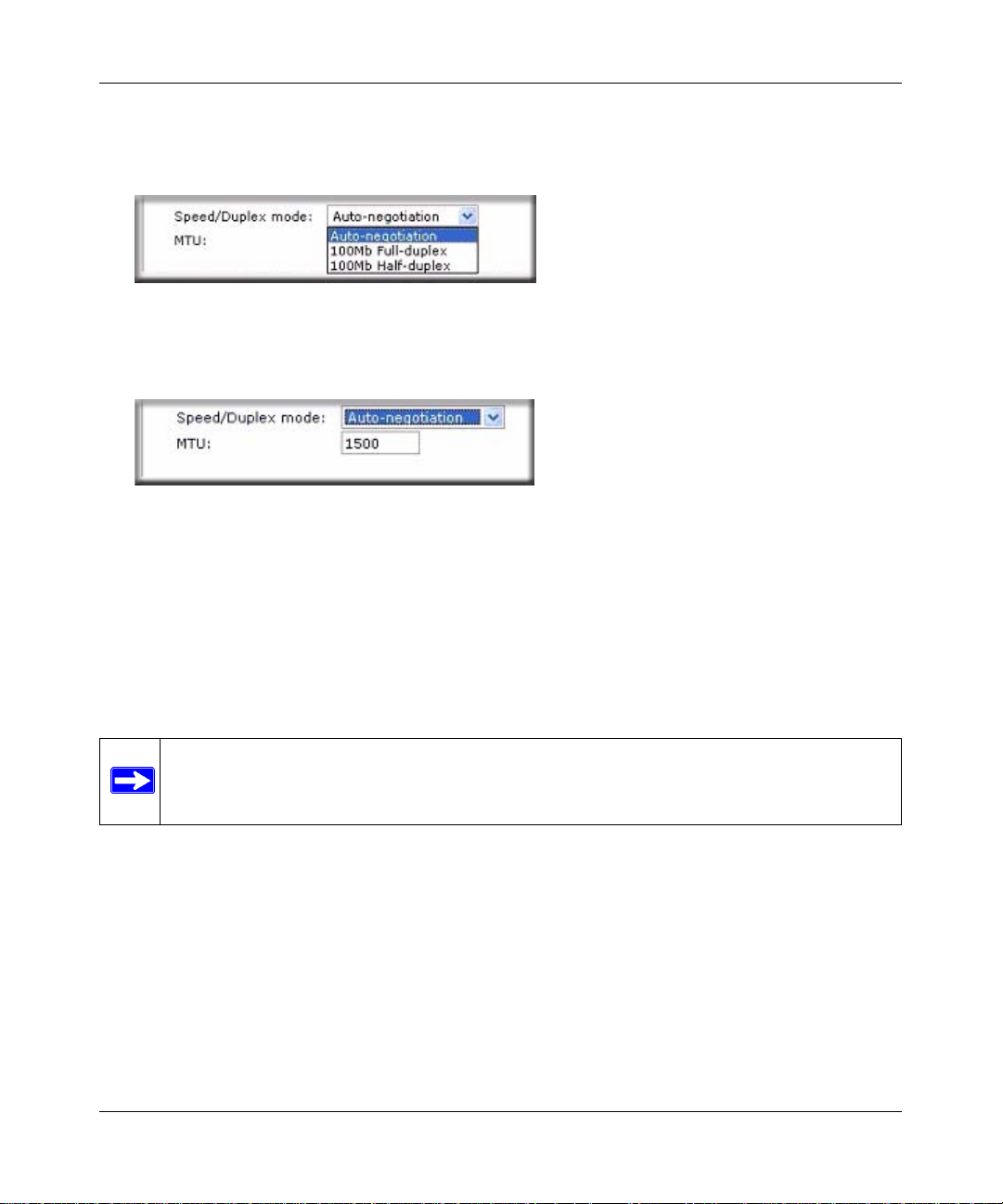
ReadyNAS 2100
用户手册
• 速度/双工模式(仅用于 10/100M连接)。如果你的交换机需要在设备被强制设为特殊速
度或双工模式时运行良好,你可以选择所需要的选项。否则,NETGEAR 建议将设置为
自动协商模式。
图 2-3
• MTU。在有些网络环境中,更改缺省的 MTU 值可以修复吞吐量问题。否则,NETGEAR
保留缺省设置。
图 2-4
编组 / 故障转移
在此部分,你可以选择需要的绑定模式。网络编组提供了一种将两个网络接口合并到一个
单一的逻辑编组或绑定的界面。编组后的界面可以通过单一的界面提供增强型的聚集性
能,同时支持故障转移功能,可减少网络中单一故障点数量。
如果计划使用编组 / 故障转移功能,连接两个接口,在以太网 1 工具页配置编组 / 故障转
移,然后相应地配置以太网 1 和以太网 2 的其它选项。
注意:如果要为 ReadyNAS 在 DHCP 上保留一个 IP 地址,将使用编组 / 故障转移
功能,在 DHCP 服务器地址保留表更新前完成 ReadyNAS 以太网接口绑定。
管理 ReadyNAS 2100 2-3
v1.1, 2009年7
月
Page 22
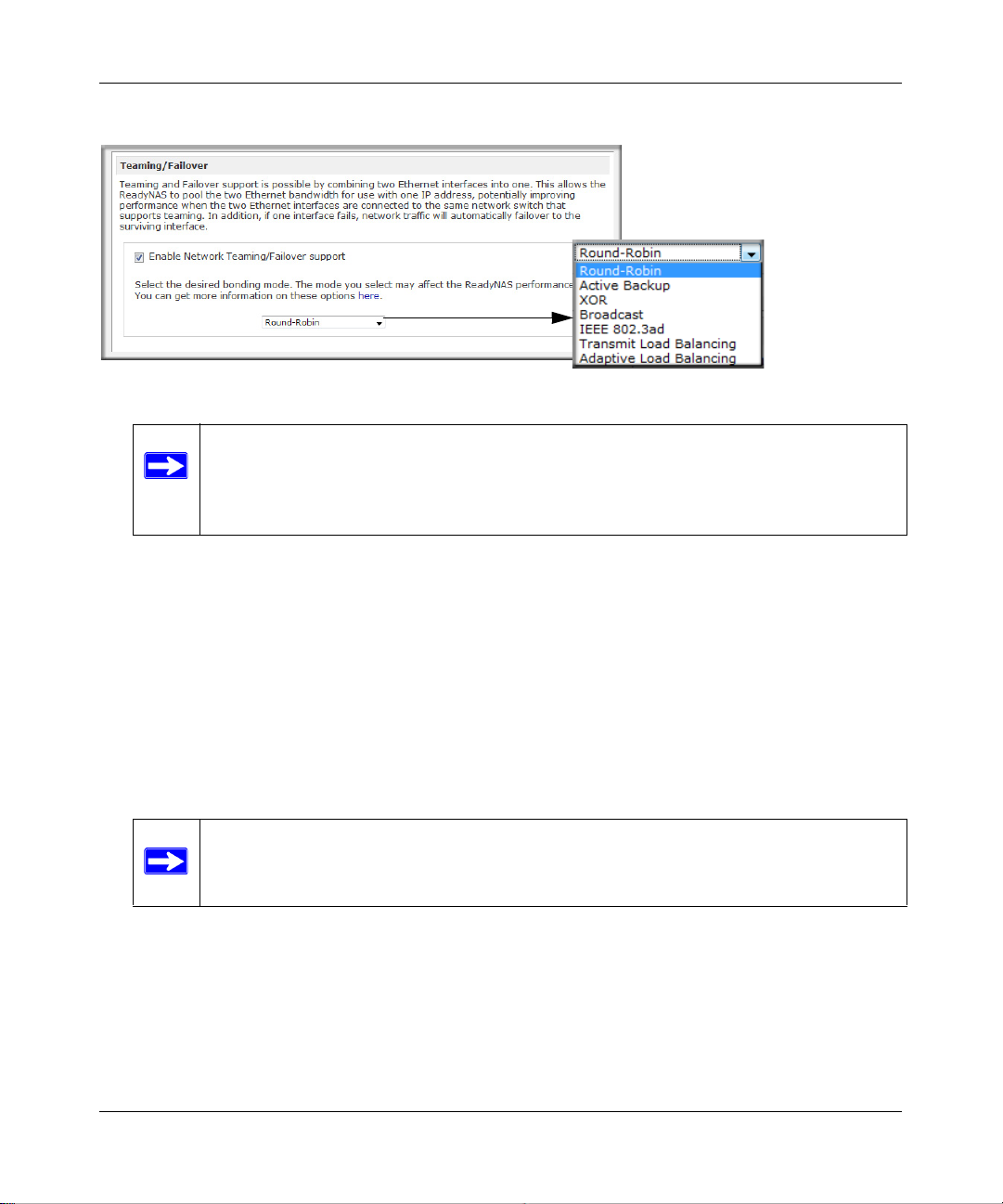
ReadyNAS 2100
用户手册
有以下编组 / 故障转移选项可用。
图 2-5
注意:要获得最高的性能,需要依靠编组选项、指定交换机使用双网卡,并且
确认局域网交换机是否支持 (其中一个 ReadyNAS 编组选项需要)。局
域网交换机与 ReadyNAS 编组选项间不匹配,可能会降低 ReadyNAS 的
吞吐量。
• 轮叫调度:按照从第一个到下一个的顺序向可用的以太网接口发送数据包。此模式提
供过载平衡和容错功能。
• 活动备份:只有一个绑定的接口是活动的。只有活动接口故障时其它接口才能成为活
动的接口。为了避免交换机混乱,仅在端口 1 的绑定界面中显示 MAC 地址。
• XOR:根据缺省的简单传送哈希政策传送 (只能是一个或另一个,不能为两者)。此
模式提供过载平衡和容错功能。
• 广播:在所有从接口上传送各种信息。此模式提供容错功能。
• IEEE 802.3ad LACP:创建集合群组共享相同的速度和双工设置。按照 802.3ad 规格使
用活动聚合器上的所有接口。
注意:要使用此选项,ReadyNAS连接的交换机必须支持 IEEE 802.3ad LACP 动
态链接集合。如果交换机支持此功能,推荐选择本选项。
• 传送负载平衡:信道绑定不需要任何特定的交换机支持。根据每个接口上的当前负载
(计算相关速度)分配流出流量。流入流量由当前接口接收。如果接收接口故障,另
一个接口会接替故障接收接口的 MAC 地址。
• 活动负载平衡:IPV4 传输中包括发送负载平衡加接收负载平衡,不需要任何特定的交
换机支持。接收负载平衡由 ARP 协商完成。
2-4 管理 ReadyNAS 2100
v1.1, 2009年7
月
Page 23
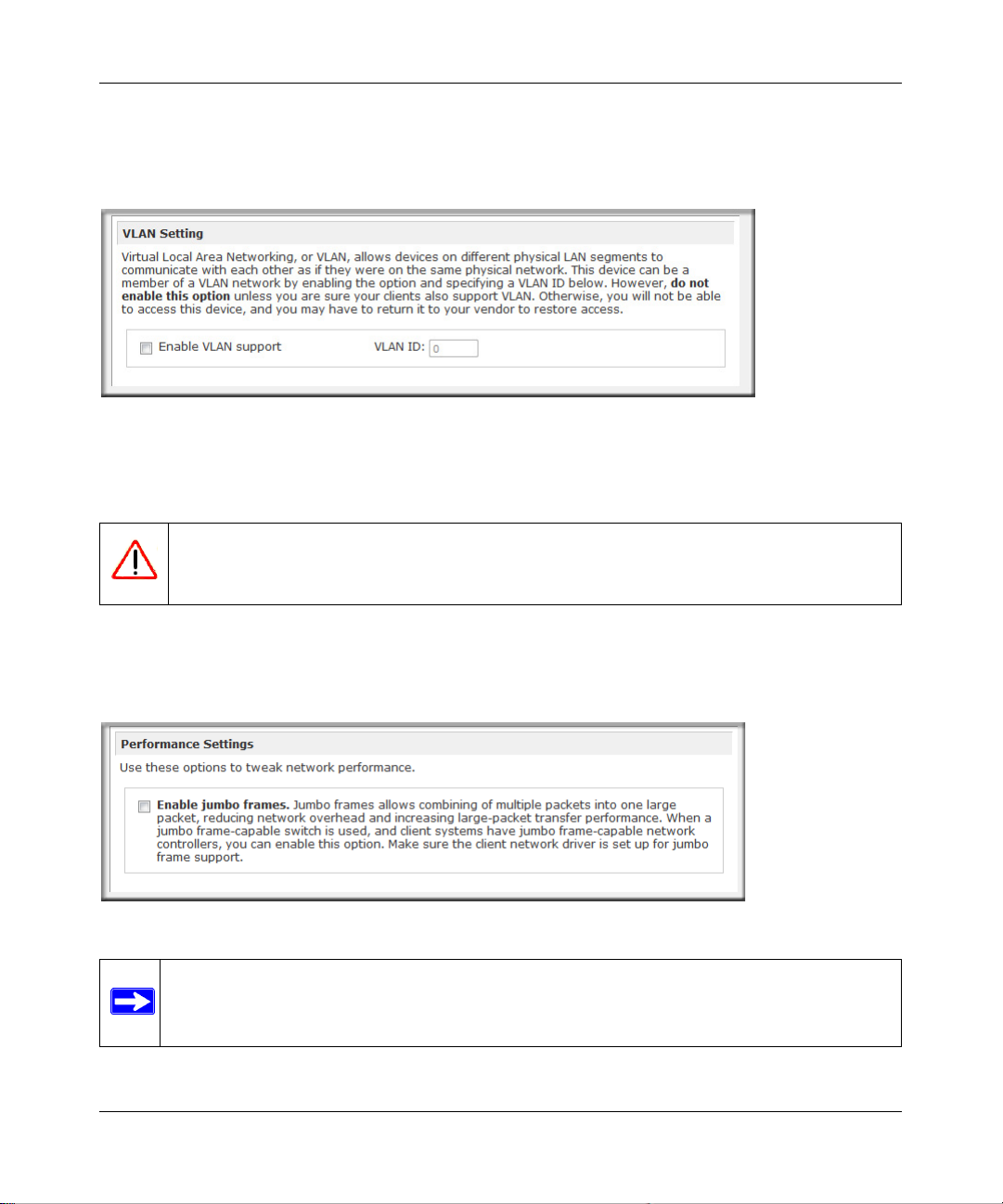
ReadyNAS 2100
用户手册
VLAN 设置 (虚拟局域网)
在此部分,你可以指定是否允许位于 LAN 不同部分的设备出现在同一网段中,或者反之,
允许同一交换机中的设备就象它们属于不同 LAN 一样进行操作。
图 2-6
如果你希望使用 VLAN 环境中的 ReadyNAS 2100,选 择 启用 VLAN 支持复选框,并输入数
字 VLAN ID。要使 VLAN 功能生效,你需要重新启动 ReadyNAS 2100。
警告:如果客户端不支持 VLAN,不要启用 VLAN 支持。否则,你会断开连接到
设备的网络,而你需要重新安装固件以关闭 VLAN 设置。
性能设置
在此部分,你可以启用巨型帧选项,优化 Ready NAS 2100 设备的大数据转换,例如多媒体
视频流。
图 2-7
注意:如果你的 NIC 和千兆交换机支持巨型帧,使用此选项。 ReadyNAS 2100 支
持 9000 字节大小的帧。对于优化性能,可以使用此帧大小或更大帧的转换
能力。
管理 ReadyNAS 2100 2-5
v1.1, 2009年7
月
Page 24
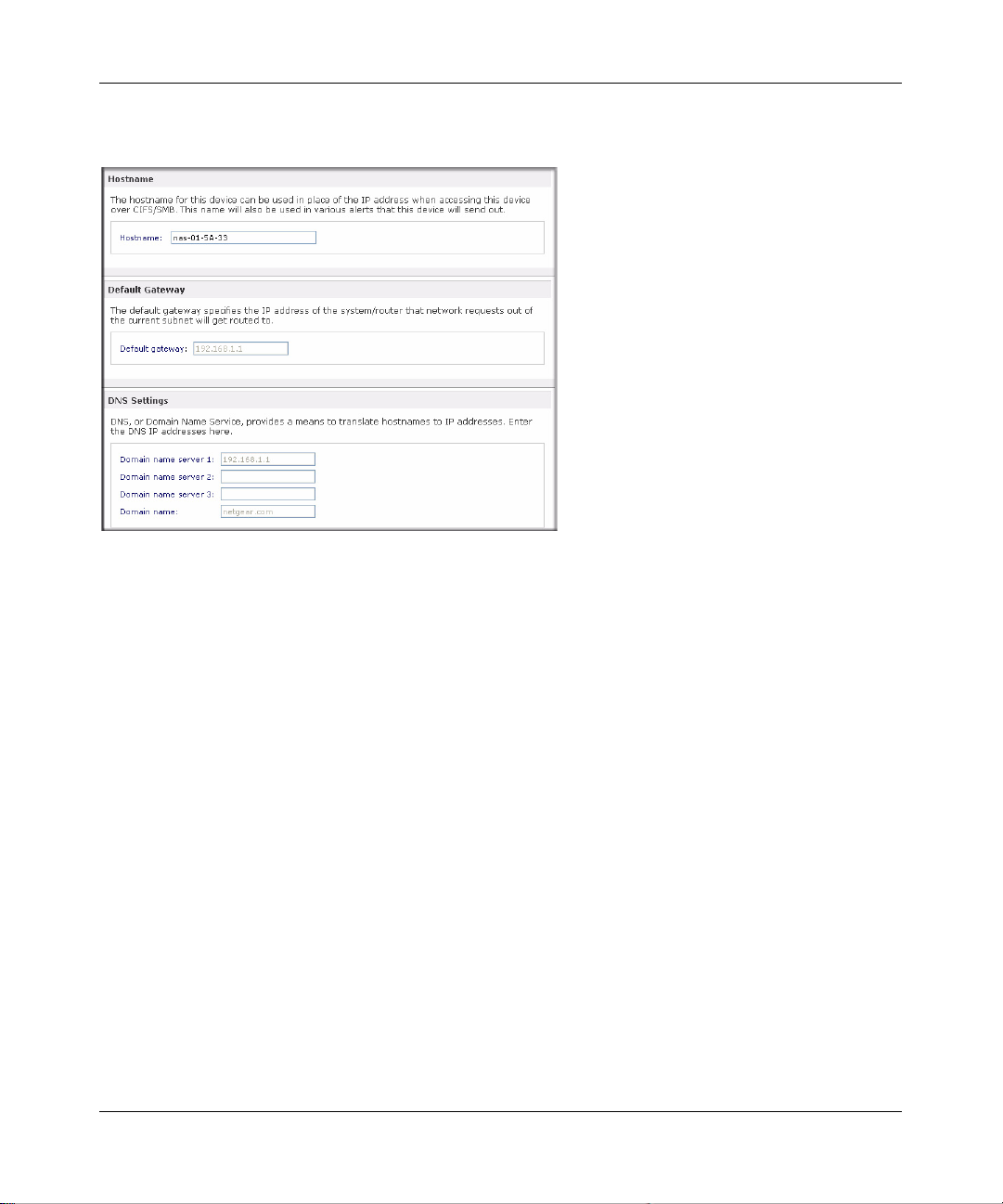
ReadyNAS 2100
全局网络设置
图 2-8
主机名
用户手册
你指定的主机名是用于公布网络上的 ReadyNAS 2100 设备。当通过 Windows 或使用 SMB
通过 OS X 访问 ReadyNAS 2100设备时,你可在 IP地址处使用主机名寻址 ReadyNAS 2100。
主机名也是出现在 RAIDar 扫描列表上的名称。
缺省主机名设置为 nas-,后面接主 MAC 地址的最后三个字节。
缺省网关
如果目的地是子网以外的,“ 缺省网关 ” 将使得网络流量发生路由。在多数家庭和小型办公
室环境中,此 IP 地址为连接到调制解调器或 DSL 服务的路由器 IP 地址。
如果你在 “ 以太网 ” 栏中选择 DHCP 选项,缺省网关域将自动移植 DHCP 服务器的设置。
如果选择 “ 静态 ” 选项,你可以人工指定缺省网关服务器的 IP 地址。
DNS 设置
在 DNS 区,允许用户指定三个 “ 域名服务 ” 服务器进行主机名解析。DNS 服务将把主机名
转换成 IP 地址。
如果你在 “ 以太网 ” 栏中选择 DHCP 选项,域名服务器域将自动沿用 DHCP 服务器的 DNS
设置。如果选择 “ 静态 ” 选项,你可以人工指定 DNS 服务器的 IP 地址和域名。
2-6 管理 ReadyNAS 2100
v1.1, 2009年7
月
Page 25
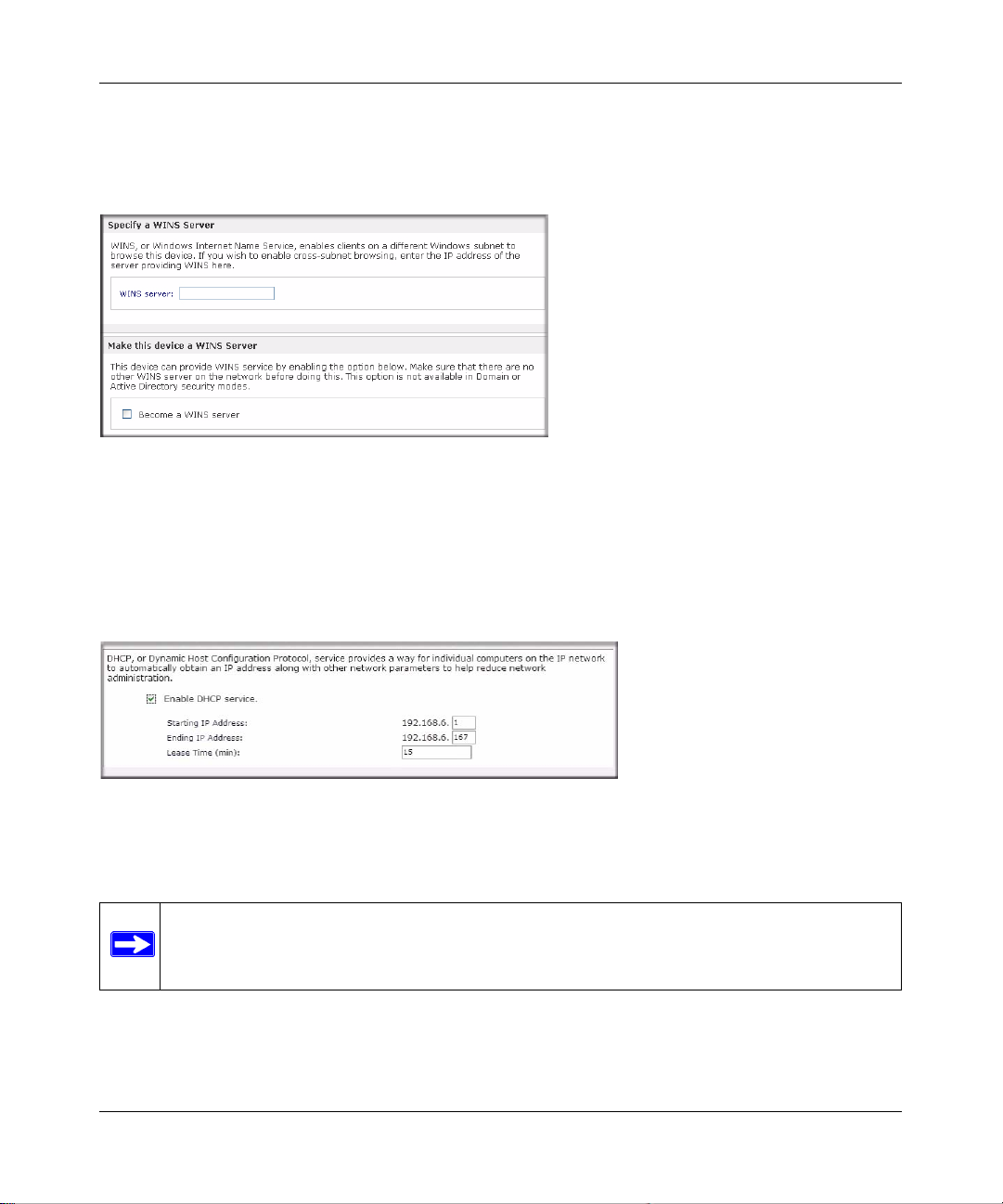
ReadyNAS 2100
用户手册
WINS
WINS (Windows 因特网命名服务)服务器允许从其他子网浏览 ReadyNAS 2100 或网络上
的其他设备。如果要通过多个子网用主机名浏览的话,这是很有用的(例如:通过 VPN)。
图 2-9
可以指定 WINS 服务器 IP 地址,或者可以用 ReadyNAS 作为 WINS 服务器。
DHCP
DHCP (动态主机配置协议)服务通过为网络上的新客户端动态分配 IP 地址而轻松管理网
络。 DHCP 工具栏允许你指定此设备为 DHCP 服务器。
图 2-10
选择启用 DHCP 服务复选框,如果你想用此 ReadyNAS 2100 设备作为 DHCP 服务器。这
在不能使用 DHCP 服务的网络中是很方便的。
注意:只有在此设备未使用 DHCP 地址时,这些选项才可用。在已经使用另一 DHCP
服务器的网络上启用 DHCP 服务会产生冲突,可导致网路访问禁用。如果你
要使用此设备作为 DHCP 服务器,要指定以太网和 DNS 栏内的静态地址。
管理 ReadyNAS 2100 2-7
v1.1, 2009年7
月
Page 26
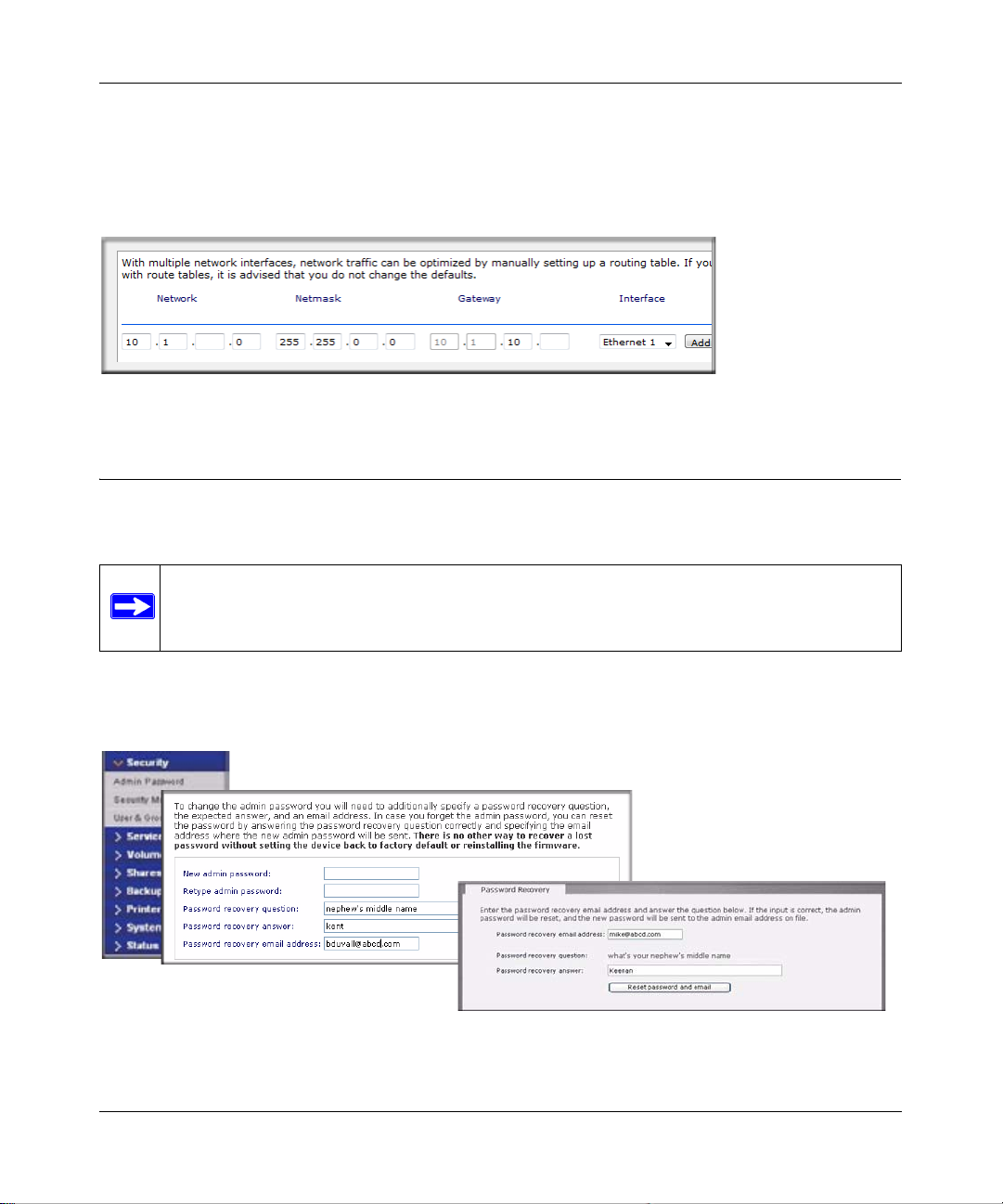
ReadyNAS 2100
用户手册
路由:人工路由表
路由工具栏可帮你为每个以太网接口指定一个人工路由表。你可以使用此选项优化性能。
例如:你可以配置人工路由表以确保这些以太网接口直接通过光纤骨干网路由,保证设备
不会因出现吉比特数据时遇到流量拥塞。
图 2-11
升级管理员密码
“ 安全 ” 工具栏可让你设置管理员密码、管理员安全及设置 ReadyNAS 上的密码恢复功能。
注意:RAIDar 工具中含有探测机制,在不知道 IP 地址的情况下可以找到网络上的
ReadyNAS。同样, RAIDar 也不需要用户名和密码就可监控 ReadyNAS。
“ 管理员密码 ” 栏中允许用户更改管理员用户的密码。管理员用户是唯一可以访问 FrontView
的用户,在访问共享时,此用户有管理权限。要保证设置一个与缺省密码不同的密码,并确
保此密码保存在安全的地方。任何得到此密码的人都有更改或删除ReadyNAS上数据的权利。
图 2-12
2-8 管理 ReadyNAS 2100
v1.1, 2009年7
月
Page 27

ReadyNAS 2100
注意:在 “ 用户 ” 或 “ 域 ” 安全模式中,你可以使用管理账户登录 Windows 共享,
完成共享上的文件或文件夹的维护。管理用户也可以访问所有共享以完成
备份。
作为保险,会要求你输入密码恢复问题、答案以及电子邮件地址。如果将来忘记了密码,
你可访问:https://<ReadyNAS ip_address>/password_recovery。正确回答问题后会重新设
置管理密码,新密码会发往你在此页面中输入的电子邮件地址。
用户手册
选择共享访问服务
“ 服务 ” 页面允许你管理各种共享访问的服务。这可让您有效控制允许访问 ReadyNAS 2100
设备的客户类型。
图 2-13
有三种类型的服务可用:标准文件协议、侦测服务、和安装附件,例如流服务。以下各部
分解释这些不同的服务。
标准文件协议
标准文件协议是普通文件共享服务,该服务可允许工作站使用的操作系统所支持的内置文
件管理协议,向或从 ReadyNAS 2100 设备中传输文件。
管理 ReadyNAS 2100 2-9
v1.1, 2009年7
月
Page 28
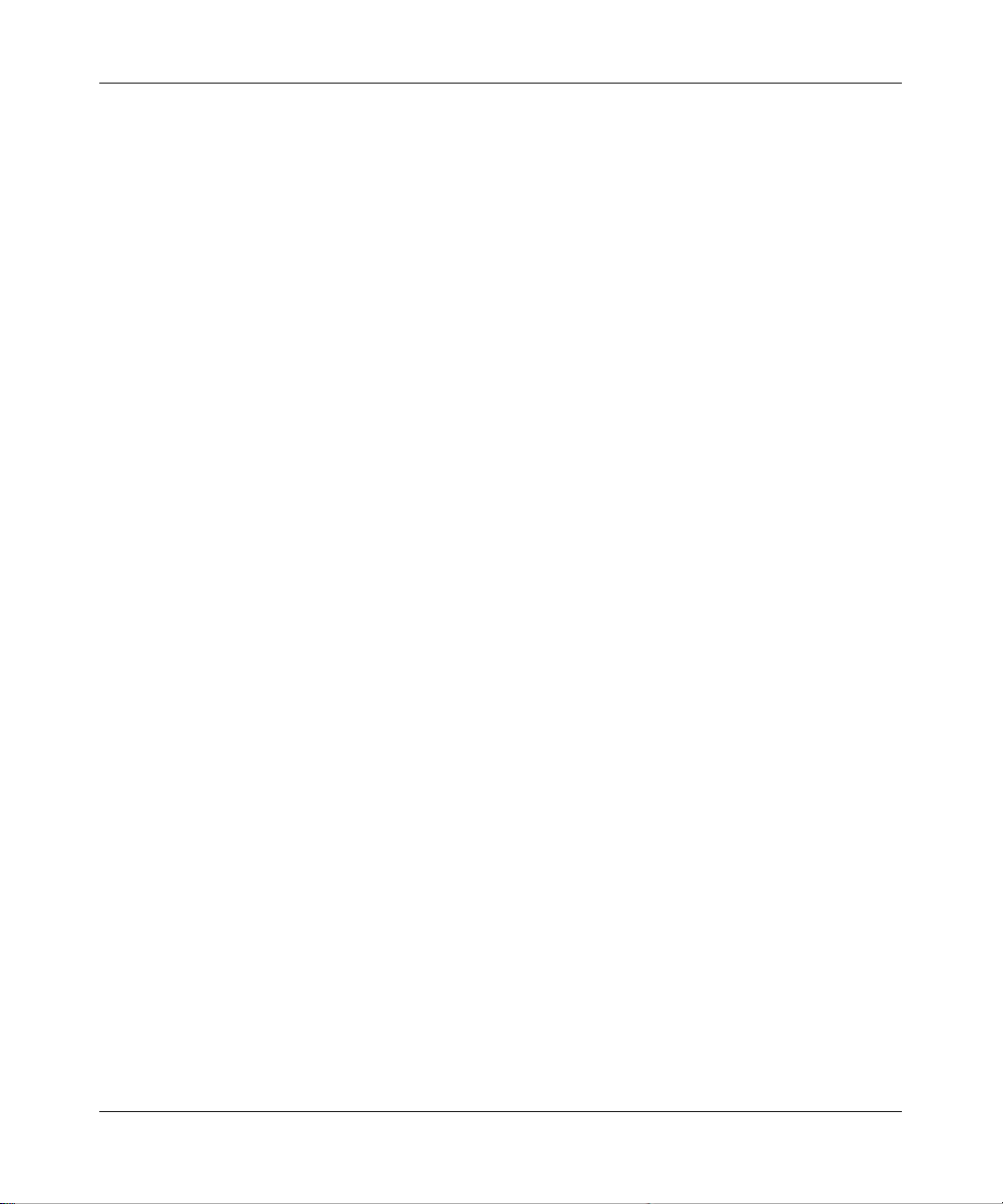
ReadyNAS 2100
用户手册
可用服务包括:
• CIFS(通用因特网文件服务)。有时也称为 SMB。此协议主要由 Microsoft Windows 客
户端使用,有时也由 Mac OS X 客户端使用。在 Windows 中,当单击 “ 网上邻居 ”,你
可以访问 CIFS。此服务缺省时启用,不能关闭。
• NFS(网络文件服务)。NFS 由 Linux 和 Unix 客户端使用。Mac OS 9/X 用户也可以通过
控制台 shell 访问 NFS 共享。 ReadyNAS 2100 设备支持 UDP 和 TCP 上的 NFS v3。
• AFP(苹果文件协议)。当设备处理扩展字符集时,Mac OS 9 和 OS X 使用此协议可以
运行良好。不过,在 PC 和 Mac 混合环境中,建议使用 CIFS/SMB,除非 Mac 需要支持
增强的字符集。 ReadyNAS 2100 设备支持 AFP 3.1。
• FTP (文件传输协议 )。广泛用于文件上传和下载。该 ReadyNAS 2100设备支持匿名或用
户访问 FTP,不必考虑所选择的安全模式。当以这种方式通过因特网传输文件时,为实
现更好的安全性,你可以在设置通信端口为非标准端口。
• HTTP (超文本传输协议 )。用于 Web 浏览器。ReadyNAS 2100设备支持 HTTP 文件管理
器,允许 Web 浏览器在共享区中进行读写操作。使用 HTTPS 代替后,此服务可被关
闭,为密码和数据提供了更加安全的传输。使用此选项重新指定网络访问特定共享,你
可以
明确地
强制访问 http://readynas_ip 时,重定向至 http://readynas_ip/share。如 果 你
不想让你的缺省共享被外部用户看到,此选项是很有用的。目标共享区中所需要的就是
一个索引文件,例如 index.htm 或 index.html。你可以启用或关闭此共享区的注册认证。
• HTTPS (使用 SSL 加密的 HTTP)。此服务缺省时启用,不能关闭。因此,访问
“FrontView” 必须通过 HTTPS。如果想远程 Web 访问 “FrontView” 或 HTTPS 共享,你
可以指定一个非标准端口 (缺省为 443 端口),你可以在路由器上转发该端口以获得
更好的安全性。你也可以根据用户将用以寻址到 ReadyNAS 2100 的主机名或 IP 地址
重新生成 SSL 关键字。不论用户什么时候通过 HTTPS 访问 ReadyNAS 2100 设备,该
选项都允许用户避开假的认证警告。
• Rsync. 这是一种为Linux平台普遍采用的极为高效的增量备份形式,现在可用于 Unix系
统,也可用于 Windows 和 Mac。启用 ReadyNAS 2100 设备上的 rsync 服务可让客户使
用 rsync 向 ReadyNAS 2100 设备或从其中备份。
2-10 管理 ReadyNAS 2100
v1.1, 2009年7
月
Page 29
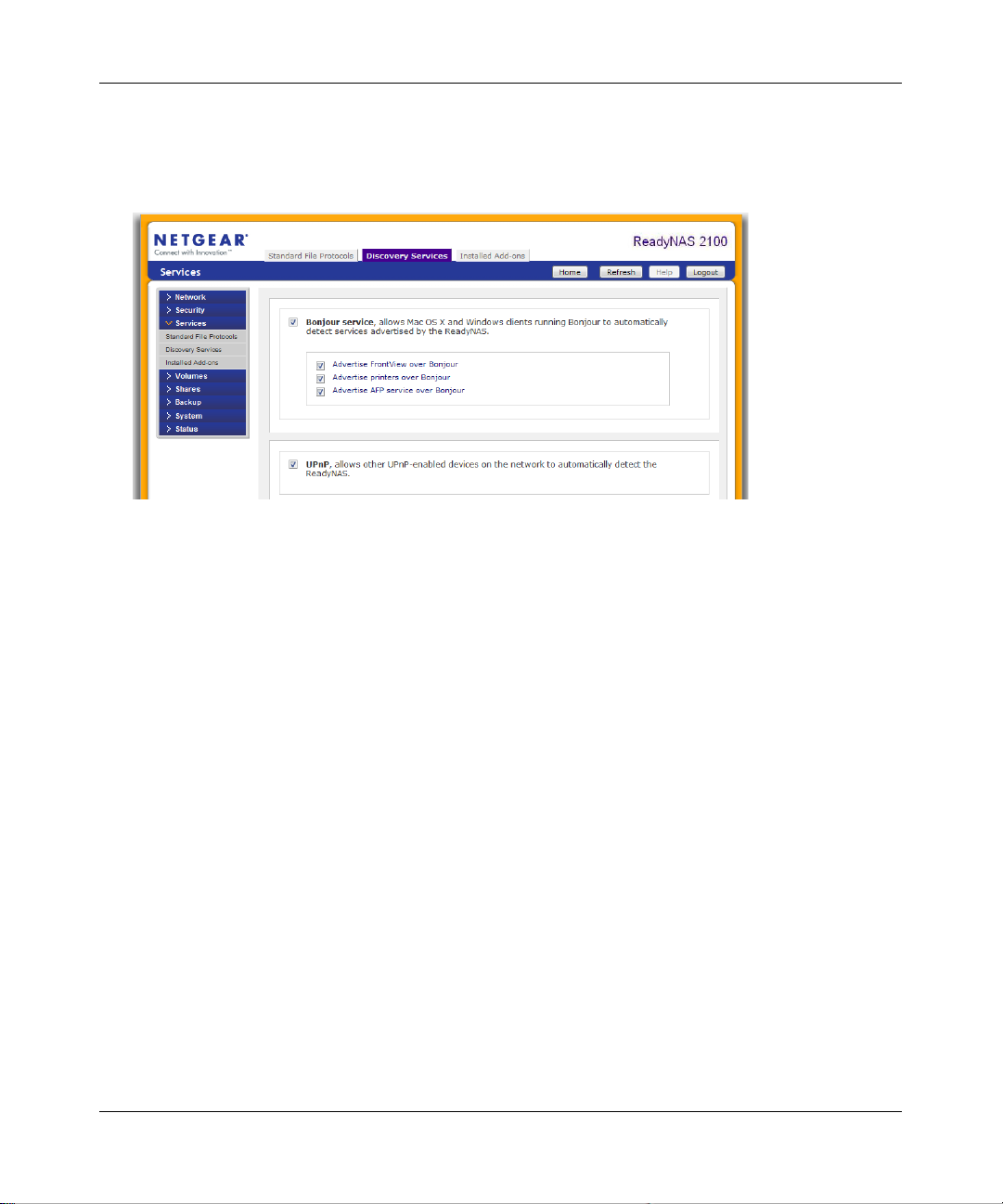
ReadyNAS 2100
用户手册
侦测服务
ReadyNAS 2100 附带 Bonjour 和 UPnP 侦测服务。插件工具栏页面中列出了可从
www .readynas.com 下载并安装的其他服务。
图 2-14
• Bonjour服务提供了一种ReadyNAS 2100设备上发现各种服务的简单模式。Bonjour目前
提供连接到 “FrontView”、IPP 打印和 AFP服务的简便方式。OS X 内置了 Bonjour支持,
你可以从 Apple 网站上下载适用于 Windows 的 Bonjour。
• UPnP 为启用 UPnP 的客户端发现局域网上的 ReadyNAS 2100 设备提供了一种方法。
管理 ReadyNAS 2100 2-11
v1.1, 2009年7
月
Page 30
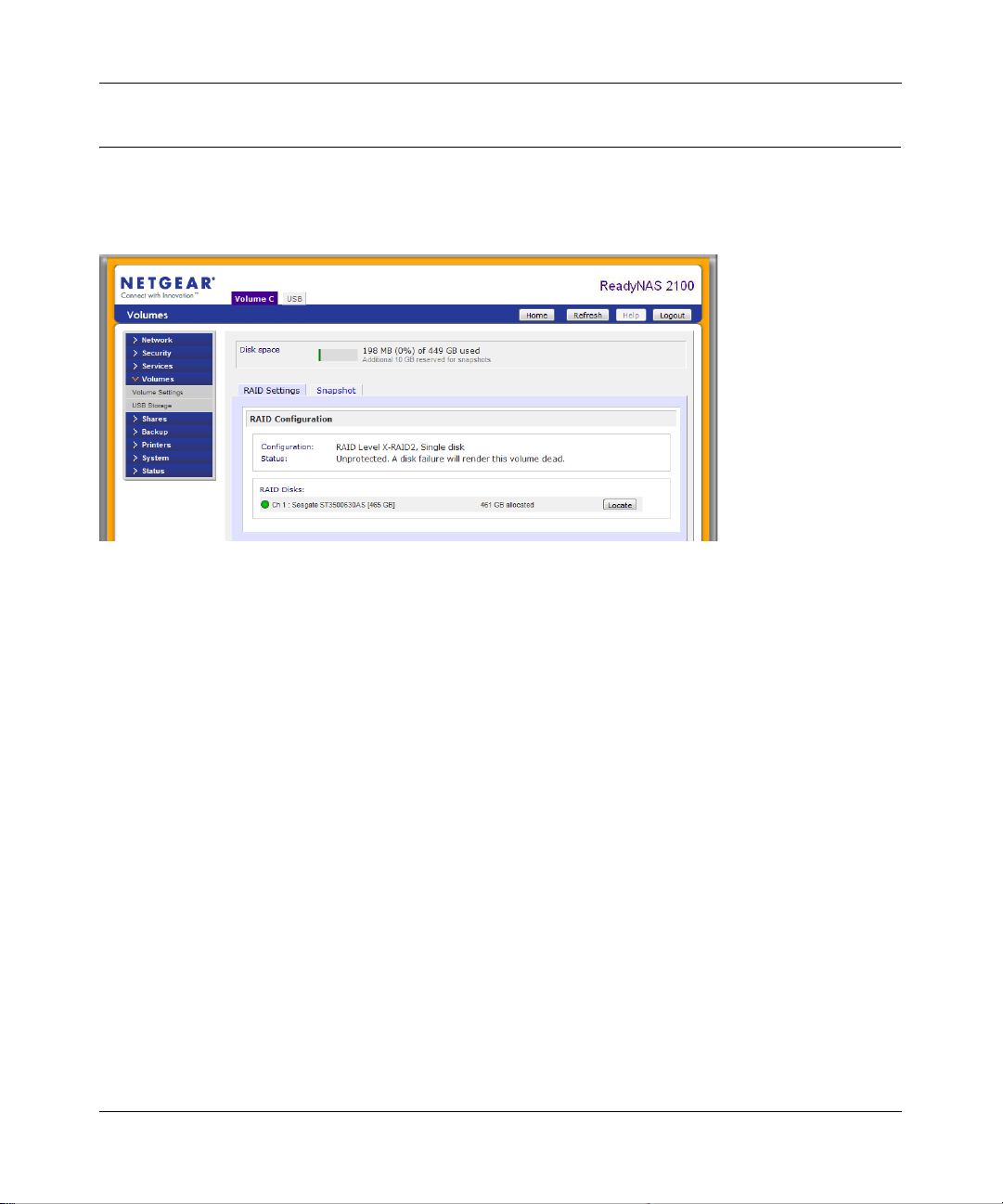
ReadyNAS 2100
用户手册
了解卷管理
此 ReadyNAS 2100 设备系列由两种 RAID 卷技术组成:Flex-RAID,使用工业标准 RAID
0、 1 和 5 ;以及 X-RAID2, NETGEAR 专利扩展 RAID 技术。
图 2-15
系统已经使用 X-RAID2 提前进行了配置。不过,你可以按照在此第 5-13 页的 " 使用启动菜
单格式化 RAID 卷 " 说明的出厂缺省复位方法在两个模式间转换。关于 X-RAID2 和 RAID
的更多信息,请参见附件 C, X-RAID2 和 RAID。
X-RAID2 和 Flex-RAID 优点
两种技术有不同特点。
• Flex-RAID:
– 缺省卷可以删除或重新创建,也可使用或不用快照保存空间。
– 支持热后备硬盘。
– 全卷管理可用。你可以创建 RAID 0、1 或 5 卷,指定卷大小,删除卷上的硬盘,指派
一个热后备空间等。
– 支持多卷,每个可以使用不同的 RAID、快照计划和硬盘配额。
– 各硬盘可一个一个地替换,然后重建;当替换完最后一个硬盘后,可以配置另一个
使用新添加容量的数据卷了。
2-12 管理 ReadyNAS 2100
v1.1, 2009年7
月
Page 31

ReadyNAS 2100
用户手册
• X-RAID2:
– 单卷技术,但支持卷扩展,既可以添加更多硬盘也可以用大容量硬盘替换现有硬盘。
– 你可以先用一块硬盘,等需要又能买的起的时候,可以加更多硬盘。
– 卷管理是自动的。添加另一块硬盘后,它将成为第一块的镜像。添加第三块硬盘后,
容量扩大两倍。添加第四块硬盘后,容量扩大三倍容量扩大的同时冗余还保存。
– 将来,你可以更换硬盘,一次更换一个且等到重建完成,当新的冗余空间可用后,
卷会自动扩大到你新使用的容量。
Flex-RAID 卷管理
如果要重新配置缺省 Flex-RAID 卷 C,将它分成多个卷,指定不同的 RAID 级别或是为快
照指定更大的保留空间,你需要重新配置卷。第一步是删除你要更换的当前卷。
删除卷
要删除一个卷,选择你要删除卷 (如果有多个卷)的卷工具条并单击删除卷 (此例子中仅
配置了 C 卷)。
警告:在删除卷前,要确定你已经备份了希望保存的文件。卷上的所有共享、文
件和快照
将全部被删除且不可恢复!
图 2-16
管理 ReadyNAS 2100 2-13
v1.1, 2009年7
月
Page 32

ReadyNAS 2100
用户手册
会要求你输入 DELETE VOLUME 确认你的意愿。
图 2-17
添加卷
当删除卷后,添加卷栏上列出硬盘上可配置的空间有多少。所有硬盘都是缺省选择的。如
果需要,你可以指定一个热后备硬盘。热后备保留待机状态,自动将卷中的故障硬盘数据
重新生成出来。热后备可用于 RAID 1 和 RAID 5,只要有足够的硬盘完成必要的最少加一
的需要。
.
图 2-18
添加卷:
1. 选择硬盘。此例子中,我们选择最早的三块硬盘且不指定任何硬盘为热后备。
2. 选择 RAID 级别。 RAID 级别决定该卷上的冗余、容量使用以及性能。配置三个以上硬
盘时,建议使用 RAID 5。
在我们的例子中,为三块选定硬盘选择了 RAID 5。
3. 指定用于快照的保留空间。下一步,选择你要分配给快照的卷百分比。如果你要关闭快
照,指定百分比为 0,也可以在 5-50% 之间以 5% 的量递增。
此比例代表你认为快照时的数据量。这通常取决于你如何安排你的快照工作 (参见
第 4-9 页的 " 快照 "),以及您认为在这段时间里变化的数据量 (加间隔)。请确保
在最坏的情况能分配足够的空间,也就是说保留空间用光时,快照不可用。
2-14 管理 ReadyNAS 2100
v1.1, 2009年7
月
Page 33

ReadyNAS 2100
用户手册
在我们的例子中,选择了卷的 10% 用于快照保留。
注意:如果你不为快照保留空间,快照工具栏不会出现在卷工具栏中。
4. 指定需要的卷大小。当指定了卷的参数后,输入适当的卷大小,如果你想配置比显示的
最大卷小一些的卷大小。最终卷的大小基本与你指定的相同。
5. 单击应用,并等待指示重启系统。典型情况是通知你重启前需要过 1 分钟。
重启后,会通过电子邮件通知你已经添加的卷。使用 RAIDar 重新连接 ReadyNAS。
RAID 设置
当添加完卷后,你可以返回 “ 卷 ” 工具栏,单击 RAID 设置工具栏显示当前 RAID 信息和配
置卷的选项。
注意我们没有配置的信道 4 硬盘出现在了 “ 可用硬盘 ” 部分中。单击作为热后备可以将此
硬盘添加为热后备。
图 2-19
我们也可以单击删除从卷中删除硬盘。此卷仍可使用但没有冗余。附加硬盘故障会导致卷
不可用。
注意:“ 删除 ” 操作是维护功能。 NETGEAR 建议不要在一个活动环境中使用此功
能。其功能与热移除硬盘或模拟故障硬盘相同。
管理 ReadyNAS 2100 2-15
v1.1, 2009年7
月
Page 34

ReadyNAS 2100
用户手册
“ 定位 ” 选项是一种检验硬盘是否插入了正确插槽的方法。单击定位可以让硬盘 LED 灯闪
烁 15 秒。
X-RAID2 卷管理
很多人都想添加冗余和扩大数据卷。 X-RAID2 完成这一过程不需要太费脑筋。
为冗余添加第二块硬盘
单块硬盘的 X-RAID2 设备没有冗余,对硬盘故障没有保护。不过,如果当你感觉需要冗余
时,只需要再加一块不小于第 1 块硬盘容量的硬盘即可。根据硬盘的大小,几个小时后,
你的数据就可以完成冗余。此过程是后台完成的,因此不会中断访问 ReadyNAS 2100 设备。
添加更多硬盘
某个时间你会需要更多容量。使用典型的 RAID 卷时,你要将数据备份到另一个系统 (有
足够空间)中,添加新硬盘,重新格式化 RAID 卷,并将数据存回新的 RAID 卷。
使用 X-RAID2 则不必这样。使用 ReadyNAS 热插拨背板可以简单地添加第三块硬盘。如果
你要一次添加多块硬盘,或者如果你的 ReadyNAS 不具备热插拨能力,关闭 ReadyNAS,将
硬盘添加上再打开电源。 X-RAID2 设备初始化并在后台扫描新添加硬盘的坏区。你可以继
续工作,性能不会受影响。当程序完成后,会通过电子邮件通知你重新启动设备。
重启 ReadyNAS 以在后台启动扩展。扩展进行时您可以继续使用 ReadyNAS。扩展完成后
您会收到电子邮件通知。
收到电子邮件后,此 ReadyNAS 2100 设备容量扩大为新硬盘的容量。
更换硬盘获得更大容量
当你需要更多硬盘空间时,或是当更大硬盘可以很便宜地买到时,你可以更换当前硬盘以
扩大卷的容量。
ReadyNAS 支持热插拨,可以不必关闭电源就更换硬盘。更换第一块硬盘,ReadyNAS 会检
测更换完毕的新硬盘并用此硬盘重新同步已移除硬盘的数据。根据硬盘容量的不同,此过
程将用去 30 分钟或更长时间,但在新硬盘在同步的同时可以继续使用 ReadyNAS。完成以
后,再用另一块大容量硬盘更换第二块硬盘,然后将硬盘同步。 X-RAID2 可让你在更换最
少两块硬盘时扩展卷。一次无法更换超过当前卷容量的硬盘。在已更换所需数量的硬盘后,
重启 ReadyNAS 即可在后台启动扩展。扩展进行时您可以继续使用 ReadyNAS。扩展完成
后您会收到电子邮件通知。
2-16 管理 ReadyNAS 2100
v1.1, 2009年7
月
Page 35

ReadyNAS 2100
用户手册
在 X-RAID2 和 Flex-RAID 间更改
你可以在 X-RAID2 和 Flex-X-RAID 模式间更改。此过程包括设置此 Re adyNAS 2100 设备
为出厂缺省设置并使用 RAIDar配置重启时 10分钟延迟窗口过程中的卷。将 ReadyNAS 2100
设置到出厂缺省设置会删除所有数据。关于更多信息,参见第 5-13 页的 " 使用启动菜单格
式化 RAID 卷 "。
使用 iSCSI 目标卷
iSCSI 目标服务使你可以在 ReadyNAS 上创建一个或多个 iSCSI 目标卷。
iSCSI (因特网 SCSI)协议可令客户端 (称为 initiators)向远端服务器上的 SCSI 存储设备
(称为 Targets)发送 SCSI 命令。存储区域网络 (SAN)是一种流行的协议,可提高存储到
数据中心存储阵列的能力,如可在主机上添加为本地附加磁盘以存储数据库和 Web 服务器
等。与需要特定线缆的光纤网络不同,iSCSI可以使用现有网络基础架构在很远距离上使用。
一个 iSCSI 发起方通过 IP 网络向一个 iSCSI 目标发送 SCSI 命令。提供 iSCSI 发起方的软件
可以在多数主流操作系统中使用。与访问网络共享文件夹的网络文件服务不同,iSCSI 目标
将自己显示为虚拟块设备,并可被启用 iSCSI 发起方的客户端系统当作本地附加硬盘使用。
例如:Windows 可以在 iSCSI 目标设备上运行 FAT32 或 NTFS,并可把此设备当作本地附
加存储。
要在 ReadyNAS 上配置一个 iSCSI 卷,进入卷 > 卷设置 > iSCSI。
图 2-20
管理 ReadyNAS 2100 2-17
v1.1, 2009年7
月
Page 36

ReadyNAS 2100
用户手册
启用 iSCSI 支持,单击创建 iSCSI 目标按钮,输入喜欢的目标名称以及此目标的容量。最
大容量要略小于 ReadyNAS 上的剩余空间。如果要使用访问认证,启用 CHAP 认证并指定
用户名和密码。密码至少 12 个字符长。
关于通过不同操作系统设置 iSCSI 访问的说明,请访问 ReadyNAS.com 上的
http://readynas.com/iSCSI。
使用 USB 卷
USB 存储设备使用带分区号的设备名进行共享。如果需要,你可以在磁卷 > USB 存储中更
改基本设备名。
USB 工具栏显示连接到此 ReadyNAS 2100 设备上的 USB 盘和闪存,为不同的设备提供了
不同的选项。闪存设备以 USB_FLASH_1 出现,硬盘设备以 USB_HDD_1 出现。如果你有
多个设备,他们会在名称中增加一个设备号,例如:USB_HDD_2。如果设备包括多个分
区,分区列在主设备目录下。
图 2-21
存储设备上的分区必须以下列文件格式之一:FAT32、 NTFS、 Ext2 或 Ext3。
访问图标右侧是命令选项。可使用以下命令:
断开连接 此选项通过正确地卸载文件系统断开 USB 分区的连接。在多数情况下,你可以安全地断
开设备连接而不需要先卸载。不过,断开命令可以保证写入缓存中的数据写回到硬盘中并
正确关闭文件系统。断开选项卸载设备上的全部分区。一旦断开,要重新访问 USB 设备
需要物理移除后再重新连接 ReadyNAS。
定位 在附加了多个存储设备时,要确定哪个设备与设备列表相关联, “ 定位 ” 命令会使设备的
LED 灯闪烁。
2-18 管理 ReadyNAS 2100
v1.1, 2009年7
月
Page 37

ReadyNAS 2100
格式 FAT32 此选项将设备格式化为 FAT32 文件系统。FAT32 格式可以由多数较新的 Windows、Linux
和 Unix 操作系统识别。
格式 EXT3 此选项将设备格式化为 EXT3文件系统。如果主要从 Linux 系统或 ReadyNAS设备中访问
USB 设备,选择此选项。EXT3 较 FAT32 的优势在于文件的所有权和模式信息可以使用此
格式进行保留,而 FAT32 则不行。尽管并不是操作系统中本身就提供的, Ext3 可以添加
到 Windows 和 OS X 中使用。
用户手册
卸载 USB 设备时,你可以对其进行重新命名。当下次同一个设备连接时,其将使用新名称
而不是缺省的 USB_FLASH_n 或 USB_HDD_n 名称。
USB 存储共享列在 “ 共享 ” 页面中,在该页面中可以对其进行访问限制。共享名反映 USB
设备名。
USB 闪存设备选项
USB 存储页面下面部分是 USB 闪存设备部分 (参见第 2-18 页的图 2-21)。 此 处 , 你 可 以
选择自动复制 USB 闪存设备内容到指定的共享目录。复制到唯一时间标记的文件夹中可以
避免覆盖以前的内容。此功能在从数码相机中上传图片以及从 MP3 播放器上传音乐时非常
有用,此时不需要关闭 PC 的电源。
在 “ 用户 ” 安全模式中,尚有一项功能是可以对复制的文件所有权进行设置。
USB 卷名以及安装 / 解离访问限制
只要与 USB 设备相关的 ID 是唯一的, ReadyNAS 2100 设备就会记住该名字,因此下次设
备连接时,会显示相同的共享名。不过,共享访问限制在断开时不保存。
图 2-22
注意:即使当访问授权是需要用户登陆时,USB设备上文件的保存由于使用UID 0,
因此不需要考虑用户账号。这就使 USB 设备可以轻松与其它 ReadyNAS 和
PC 系统共享。
管理 ReadyNAS 2100 2-19
v1.1, 2009年7
月
Page 38

ReadyNAS 2100
用户手册
更改系统设置
使用 “ 系统 ” 菜单调整系统设置。
图 2-23
系统设置包括时钟、报警、性能、语言、固件升级、配置备份 / 恢复、电源和关闭设置。
时钟、系统时钟和 NTP 选项
在 “ 时钟 ” 页面对时间的精确设置可以保证正确的文件时间标记。在主菜单中选择系统 >
时钟进入 “ 时钟 ” 页面。
“ 时钟 ” 页面中的 “ 选择时区 ” 部分和 “ 选择当前时间 ” 部分可以进行时区和日期及时间的
设置。你可使用远程 NTP (网络时间协议)服务器与设备的系统时间同步。你可保留缺省
服务器或输入最多两个与你所处位置邻近的 NTP 服务器。搜索因特网可以找到可用的公共
NTP 服务器。
2-20 管理 ReadyNAS 2100
v1.1, 2009年7
月
Page 39

ReadyNAS 2100
用户手册
报警、报警联系人、报警设置、 SNMP 和 SMTP
图 2-24
当发生设备或外壳故障、配额超额、低硬盘空间警告以及其它需要引起你注意的系统事件,
将向你发送电子邮件警报。 “ 警报 ” 页面可以通过选择主菜单中的系统 > 警报进入。
联系人
联络人工具栏允许你指定最多三个发送警告的电子邮件地址。此 ReadyNAS 2100 设备具有
自动系统监视功能,如果发生错误或设备故障时可以发送电子邮件。确定输入了一个首选
电子邮件地址,如果可能再输一个备用邮件地址。
有些电子邮件地址可以与移动电话关连在一起。这是在你离开办公桌时监控设备的很好
办法。
管理 ReadyNAS 2100 2-21
v1.1, 2009年7
月
Page 40

ReadyNAS 2100
用户手册
设置
对于各种系统设备预警和故障,此 ReadyNAS 2100 设备已经预先强制配置了警报和故障选
项。 “ 设定 ” 工具栏允许你控制可选警报的设置。
图 2-25
你应当启用所有警报。不过,如果你了解某个问题并希望暂时关闭警报,可以将其关闭。
在 “ 其它警报设置 ” 部分的页面底部,有许多注意附加选项。选择当硬盘故障失效或失去
反应时关机选项可以温和地关闭 ReadyNAS 2100 设备电源。选择当硬盘温度超过安全范围
时关机可以温和地关闭 ReadyNAS 2100 设备电源。
2-22 管理 ReadyNAS 2100
v1.1, 2009年7
月
Page 41

ReadyNAS 2100
用户手册
SNMP
如果你要使用 SNMP 管理系统,例如 HP OpenView 或 CA UniCenter 监视网络上的设备,你
可以在此框架内设置 ReadyNAS 2100 设备运行。
图 2-26
要安装 SNMP 服务:
1. 选择 SNMP 工具栏显示 SNMP 设置。
2. 选择启用 SNMP 服务复选钮。你可以保留共同体为 Public,或者如果你选择一个独立
的监测系统,可指定一个私有名称。
3. 在跟踪目的地域输入主机名或 IP 地址。这里将是所有跟踪信息将被发送的位置。以下
系统事件产生陷阱:
• 非正常的电压
• 非正常主板外壳温度
• 风扇故障
• UPS 连接
• UPS 检测到电源故障
• RAID 硬盘同步开始和完成
• RAID 硬盘添加、移除和故障
• 快照取消
4. 如果你要限制 SNMP 仅访问安全的主机列表,在主机允许访问域中指定主机。
5. 单击应用保存设置。
管理 ReadyNAS 2100 2-23
v1.1, 2009年7
月
Page 42

ReadyNAS 2100
用户手册
当你保存 ReadyNAS 2100 设备上的 SNMP 设置,你可以引入 NETGEAR SNMP MIB 到你
的 SNMP 客户端应用程序中。NETGEAR MIB 可以从
安装光盘
或从 NETGEAR 支援网站上
获得,网站地址为 http://www.netgear.com/support。
SMTP
ReadyNAS 2100 设备有内置的电子邮件传输代理 (MTA),用来发送设备中的警告电子邮
件信息。不过,有些公司环境的防火墙会阻止不可信的 MTA 发出的信息。
如果你不能从 “ 警报设置 ” 工具栏中收到测试信息,信息可能被防火墙阻挡了。这种情况
下,在工具栏上指定合适的 SMTP 服务器。
图 2-27
如果您的防火墙设置阻止通过嵌入式 SMTP服务器发送警报信息,或者您的 ISP阻挡 SMTP
端口 25,请输入允许警报电子邮件信息通过的远程 SMTP 服务器。某些 SMTP 服务器将拒
绝不完全合格的主机名,因此可能需要将此设备的主机名改变为网络工具栏内的 FQDN 格
式(参见第 2-6 页的 " 主机名 "),即使用 myhost.domain.com 代替 myhost。
为家庭提供联网服务的因特网服务提供商 (ISP)也可能阻挡不可信的 MTA。此外,他们
可能允许你指定他们的 SMTP 服务器,但要求提供邮件用户帐号和密码才能进行邮件发送
这在多数 DSL 服务中常用。如果出现这种情况,只需要在域中输入用户名和密码。
TLS 选项允许 SMTP 服务器和客户端使用传输层安全在因特网上提供私人、认证通信。这
为 SMTP 代理提供了保护某些或全部通信免遭窃听和攻击的能力,而您正在使用的 SMTP
服务器可能正需要这种能力。
2-24 管理 ReadyNAS 2100
v1.1, 2009年7
月
Page 43

ReadyNAS 2100
用户手册
语言设置
“ 语言设置 ” 页面提供了设置该 ReadyNAS 2100 设备使用适当的字符显示文件名的选项。
图 2-28
例如:选择日语会在 Windows Explorer 中将共享名显示为日语。
图 2-29
最好根据设备使用的地区选择适当的语言。
管理 ReadyNAS 2100 2-25
v1.1, 2009年7
月
Page 44

ReadyNAS 2100
用户手册
注意:此选项不会改变网页浏览器的语言显示,浏览器的语言显示必须使用浏览
器语言选项。
如果你想,可以选择允许用户名 , 群组名和共享区使用 Unicode 复选项框对非英语区域的应
用增加灵活性。一旦选择了此选项,不能更改。
注意:HTTP/WebDAV 不支持 Unicode 用户名。其它限制也会存在。
如果你的 FTP 客户端使用的字符编码不同于 NAS 指定使用的字符编码,当你选择启用为
FTP 客户进行字符编号转换复选框时, NAS FTP 服务器会将编码转换。
更新 ReadyNAS 2100
ReadyNAS 2100 设备提供了更新操作中的固件选项,既可以使用自动 “ 远程更新 ” 选项,
也可以人工方式从 NETGEAR 支援网站上下载更新镜像后进行更新。
从 NETGEAR 网站更新
如果 ReadyNAS 2100 有因特网连接,最简单的更新选项是 “ 远程更新 ”。更新程序只更新
固件镜像,并不修改数据卷。不过,在进行更新前备份数据总不是坏事。
要使用 “ 远程 ” 选项,请从主菜单选择 “ 更新 ” 再点击远程工具栏。点击更新搜索,检查
NETGEAR 更新服务器上有无更新。
图 2-30
2-26 管理 ReadyNAS 2100
v1.1, 2009年7
月
Page 45

ReadyNAS 2100
出现提示时,点击完成系统更新。当更新镜像下载完成后,会问你是否重启系统。
用户手册
警告:升级过程中,
不要
单击浏览器 “ 刷新 ” 按钮。
从本地驱动器更新
当 ReadyNAS 2100 没有连接因特网,或者因特网的访问被阻挡了,你可以从
http://www.readynas.com 下载更新的 RAIDiator 固件镜像并上传该文件。此过程会花几分钟
时间,需要重新启动系统和完成升级。
配置自动更新设置
可以启用 “ 设定 ” 工具栏中的自动更新检测和下载选项。如果你选择自动检查有无新的更
新映像复选框,此 ReadyNAS 2100 设备不下载实际固件升级,但当升级可用时会通知你。
如果选择自动下载新的更新映像复选框,升级镜像下载后,会通过电子邮件通知你重启设
备执行升级。
恢复出厂缺省设置
“ 出厂预设 ” 工具栏可将 ReadyNAS 2100 设备复位回出厂设置状态。
警告:复位为 “ 出厂缺省 ” 设置会删除所有内容,包括数据共享、卷、用户和组账
户以及配置信息。当你确知此命令后没有办法再恢复。
再使用此选项前请备份想要保存的数据和配置信息。
如果你选择了此选项,会要求你输入以下内容确认命令:FACTORY。
管理 ReadyNAS 2100 2-27
v1.1, 2009年7
月
Page 46

ReadyNAS 2100
用户手册
配置备份
备份和恢复 ReadyNAS 配置用来保存配置或将其复制到其它 ReadyNAS 设备。使用配置备
份保存你的配置,以便在你不得不恢复为出厂缺省设置后,可以轻松地从配置备份中恢复
出你的配置。
图 2-31
单击备份然后选择要备份的配置文件类别,单击加载配置信息按钮下载所需要文件的压缩
文件。使用 “ 恢复 ” 工具栏查找你要恢复的配置备份文件。你也可以使用此功能将标准的
配置复制到不同的设备中。
2-28 管理 ReadyNAS 2100
v1.1, 2009年7
月
Page 47

第 3 章
管理用户访问
本章说明如何安装与管理网络上的ReadyNAS 2100网络附加存储系统。本章包括以下内容 :
• " 了解共享安全访问模式 "
• " 设置用户和群组帐号 "
• " 更改用户密码 "
• " 管理共享 "
• " 从网络浏览器共享访问 "
• "FTP/FTPS"
• "Rsync"
• " 远程访问 "
了解共享安全访问模式
ReadyNAS 2100 提供有 “ 用户 ” 和 “ 域 ” 安全访问选项。
图 3-1
v1.1, 2009年7
3-1
月
Page 48

ReadyNAS 2100
用户手册
根据安全级别和当前网络认证配置,选择最适合的选项。
• 用户。对于小型或中型办公或工作组环境,建议选择 “用户 ”安全模式。这种模式让您可
根据使用和组账户设置共享存取限制。访问共享需要适当的登录认证,你可以指定哪个
用户和 / 或组可以访问。例如:限制某个特定组的用户对公司的财务信息访问。在此安
全模式中,管理员需要在 ReadyNAS 设备上对用户和组账户进行设置和维护。
• 域。域安全模式适用于使用当前集中的Windows域控制器或活动目录服务器的大型部门
或公司环境。通过利用域 /ADS 认证服务器创建可信关系并允许对所有用户进行认证,
消除 ReadyNAS 设备上独立账户管理,此设备在此环境内进行了融合。
用户安全模式
此选项是中小型办公室或组用户的理想选择。如果你要根据用户或组账户控制访问共享且
你的网络不使用域控制器对认证进行控制,选择此选项。
图 3-2
如果选择此选项,需要为每个访问此设备的用户创建一个用户账户。此选项支持根据用户
或组设置硬盘配额。
在 “ 用户 ” 安全模式中,指定组名,创建用户和组账户。你可以控制给每个用户或组分配
多少硬盘空间。
每个用户分配了一个在此设备上的私人共享区,用户用其保留个人数据,例如用户电脑上
的数据备份。私人共享只能由用户和管理员进行个人共享的备份时访问。在账户 / 参数栏
中可以选择自动生成私人共享区,如果想关闭,也可以通过它关闭。
注意:个人用户共享只能由用户通过 CIFS(Windows)、 AFP(Mac)和 FTP/S 协
议访问。
3-2 管理用户访问
v1.1, 2009年7
月
Page 49

ReadyNAS 2100
用户手册
要把此 ReadyNAS 2100 设备设置为用户模式,需要以下信息:
• 工作组名
• 你要创建的组名 (例如:Marketing、 Sales、 Engineering)
• 你要创建的用户名 (如果你会设置硬盘配额,加上电子邮件地址)
• 你要分配给用户和组的硬盘空间量 (可选)
更改或设定工作组名:
1. 选择用户单选钮。
2. 输入你要在工作组域中使用的姓名,工作组域在用户部分。名称可以是已经在你的
Windows 网络上使用的组名。
3. 单击应用保存更改。
域安全模式
如果选择 “ 域 ” 安全模式,你需要使用域控制器或活动目录服务器 (ADS)创建一个可信
关系,活动目录服务器需要是 ReadyNAS 2100 设备的认证服务器。
图 3-3
管理用户访问 3-3
v1.1, 2009年7
月
Page 50

ReadyNAS 2100
用户手册
需要以下信息:
• 域名
• 域管理员登录
• 域管理员密码
• 如果使用 ADS,将需要:
– ADS 域的 DNS 名
– OU ( 组织单元)。你可以使用逗号分配 OU 目录指定成套的 OU。要先指定最低一级
的 OU。
你可选择让 ReadyNAS 2100 设备自动检测域控制器,或是由你指定 IP 地址。有时自动检测
失败,需要你提供域控制器的 IP 地址以加入域。
如果在域中有大量用户,你也许需要清除显示可信域 ... 用户 复选框。 “FrontView” 管理系
统速度会变慢直到不可用。
注意:此时可以将 ReadyNAS 2100 用于用户高至 32,000 个的域环境中。
单击应用加入域。如果自动检测成功,域中的用户和组可注册访问此设备上的共享。
在域控制器中管理账户。如果你已经启用 “ 显示可信域用户 ”,ReadyNAS 2100 从控制器中
提取账户信息,并将其显示在 “ 账户 ” 栏页面中。如果指定了电子邮件地址,当达到或接
近其硬盘配额时,设备会使用电子邮件通知用户。
3-4 管理用户访问
v1.1, 2009年7
月
Page 51

ReadyNAS 2100
用户手册
设置用户和群组帐号
用户和群组帐号安全模式中,“ 帐号 ” 页面允许你管理 ReadyNAS 2100上的用户和群组账户。
图 3-4
管理组
要添加新组:
1. 在右上角的下拉菜单中选择管理群组。
图 3-5
管理用户访问 3-5
v1.1, 2009年7
月
Page 52

ReadyNAS 2100
用户手册
2. 如果已经选择此选项,选择加入此群组。一次可以添加五个组。如果只想添加一大批用
户到一个群组中,你可以先添加新组并接受缺省用户组。
3. 单击应用保存设置。
如果有需求,可以设置一个用户属于多个组。当创建完用户后,可以指定用户所属的次级
组。允许对共享访问进行更加细致的设置。例如:你在市场组中有用户乔,他也属于销售
组,那么乔就只能访问允许市场和销售组访问的共享。
在添加新组时,通过设置硬盘配额可以指定你要分配给该组的硬盘空间。0 表示没有限制。
你也可以设置你所添加组的组 ID,简称 GID。除非你要将 GID 与 NFS 客户端相匹配,否
则你可以保留空白,让系统自动分配该值。
可以单击按字母索引工具栏查看或更改群组信息,或是单击全部查看所有群组。如果你要
添加很多组,在下拉菜单中选择导入群组列表,并浏览以找到含有组列表的文件。你可以
上传包含有群组帐号信息的 CSV (逗号分割值)格式文件。该文件格式为:
name1,gid1,quota1,member11:member12:member13
name2,gid2,quota2,member21:member22:member23
name3,gid3,quota3,member31:member32:member33
:
请注意下列事项:
• 逗号周围的空间忽略。
• 需要填写名称域。
• 如果未指定,配额为缺省。
• 如果未指定, GID 自动生成。
• 使用帐号缺省信息填写域。
• 组成员可选。
可接受的格式示例如下 (注意:如果您想要接受系统默认值或将该字段留为空白,可省略
接下来的逗号和域):
flintstones
在此例子中,组 flintstones 创建时自动分配 GID 和缺省配额。
rubble,1007,5000,barney:betty
在此例子中,组 rubble 的 GID 为 1007,配额是 5000 MB,用户有 barney 和 betty。
3-6 管理用户访问
v1.1, 2009年7
月
Page 53

管理用户
要管理用户帐号:
1. 在下拉菜单中选择管理用户。
图 3-6
ReadyNAS 2100
用户手册
2. 单击添加用户可以添加新用户。一次可以添加五个用户。对某个用户,添加以下信息:
• 用户名
• 电子邮件地址
• 用户 ID
• 从组下拉菜单中选择组。
• 密码
• 硬盘配额。
3. 单击应用保存设置。
仅需要填写用户名和密码域。不过,如果要设置硬盘配额,应指定一个电子邮件地址。如
果没有电子邮件地址,当硬盘用到接近指定的硬盘配额容量时,用户不会收到警告信息。
如果你不想分配硬盘配额,输入 0。
如果你要添加很多组,在下拉菜单中选择引入用户列表,并浏览以找到含有组列表的文件。
你可以上传包含有群组帐号信息的 CSV (逗号分割值)格式文件。该文件格式为:
name1,password1,group1,email1,uid1,quota1
name2,password2,group2,email2,uid2,quota2
name3,password3,group3,email3,uid3,quota3
:
管理用户访问 3-7
v1.1, 2009年7
月
Page 54

ReadyNAS 2100
用户手册
请注意下列事项:
• 逗号周围的空间忽略。
• 必须填写名称和密码字段。
• 如果不存在列出的组账户,将会自动创建。
• 如果没有指定,组和配额设置为默认值。
• 如果该域省略或留为空白,将不会向用户发送电子邮件通知。
• 如果未指定, UID 自动生成。
• 如果留空则按默认值。
可接受的格式示例如下 (注意:如果您想要接受系统默认值或将该字段留为空白,可省略
接下来的逗号和域):
fred,hello123
在这例子中,用户 fred 的密码为 hello123,该用户属于缺省组,无电子邮件通知,自动分
配 UID,缺省配额。
barney,23stone,,barney@bedrock.com
在这例子中,用户 barney 的密码为 23stone,该用户属于缺省组,可以在
barney@bedrock.com 中接收电子邮件通知,自动分配 UID,缺省配额。
wilma,imhiswif,ourgroup,wilma@bedrock.com,225,50
在这例子中,用户 wilma 的密码为 imhiswif,该用户属于 ourgroup,可以在
wilma@bedrock.com 中接收电子邮件通知, UID 为 225,配额为 50 MB。
3-8 管理用户访问
v1.1, 2009年7
月
Page 55

设置账户参数
你可以在下拉菜单中选择个人喜好选项设置多个帐号缺省值。
图 3-7
更改用户密码
ReadyNAS 2100
用户手册
在 “ 用户 ” 安全模式时有两种更改用户密码的方法。第一种方法是管理员通过选择 “ 安全
用户和组 > 账户 ”,在下拉菜单中选择 “ 管理用户 ” 进行更改。另一种方法,也是最常用的
方法是用户自己更改密码。这一方法可以使管理员从此项工作中解脱出来并鼓励用户定期
更改密码以提高安全性。
用户可以使用网络浏览器和当前密码登录到 https://<ip_addr>/ 上访问网站共享列表页。然
后选择 “ 密码 ” 栏,根据提示设置新密码。
.
图 3-8
管理用户访问 3-9
v1.1, 2009年7
月
Page 56

ReadyNAS 2100
在 “ 共享 ” 和 “ 域 ” 安全模式下,不出现此 “ 密码 ” 栏。
注意:“ 域 ” 模式下的用户密码必须在域或 ADS 服务器上进行设置。
用户手册
管理共享
共享可以让你管理存储在卷上的信息,管理员也可以访问这些信息。例如:每个人都可以访
问象空白支出报告一类的普通政策和表格,但敏感的财务信息则只有财务人员才能访问。
图 3-9
“ 共享 ” 菜单提供了所有适用于 ReadyNAS 2100 设备的共享服务。包括共享管理 (包括数
据和打印共享)、卷管理以及共享服务管理。
添加共享
添加共享:
1. 在主菜单中,选择 “ 卷 ” > “ 卷设置 ”。如果有一个以上的卷需要进行配置,单击你要添
加共享的卷。
3-10 管理用户访问
v1.1, 2009年7
月
Page 57

ReadyNAS 2100
用户手册
2. 选择 “ 添加共享 ”。输入共享名和说明。
图 3-10
注意:启动 “ 公共访问 ” 表示 “ 客人 ” 账号可以访问共享。
当添加共享完成后,更多关于如何从不同客户端访问的信息参考附录 B," 从 MAC 和 Linux
系统访问共享 "。
管理共享
添加共享完成后,你可以通过选择 “ 共享列表 ” 人工对共享进行微调。
图标说明
图 3-11
管理用户访问 3-11
v1.1, 2009年7
月
Page 58

ReadyNAS 2100
用户手册
“ 删除 ” 复选框左侧的列是目前可用的服务。这些列中的访问图标概括显示了服务的状态以
及共享区各共享服务的权限。将鼠标移到访问图标上查看访问设置。
设置如下:
• 关闭。访问共享被关闭。
• 只读访问。访问共享为只读。
• 读 / 写访问。访问共享为读 / 写。
• 有例外的只读访问。(1) 只允许指定主机对共享进行只读访问; (2) 除一个或多个被赋予
读 / 写权限的用户或组以外,访问都是只读的; (3) 除一个或多个被赋予只读权限的用
户或组以外,访问都关闭的。
• 有例外的写入访问。(1)只允许指定主机对共享进行读/写访问;(2)除一个或多个被限制
为只读权限的用户或组以外,访问都是有读 /写权限的; (3) 除一个或多个被赋予读 / 写
权限的用户或组以外,访问都关闭的。
你可以单击访问图标显示 “ 访问选项 ” 页面,在此页面可以设置各文件协议的访问规则。要
注意的是不同的协议间访问选项不同。
要删除一个共享,请选择共享列表右侧的复选框并单击删除。
设置共享访问
点击文件系统图标访问 “CIFS 共享访问限制 ” 页面。
图 3-12
共享区存取限制。
如果要限制特定用户和 / 或组访问共享,你可以在只能读取的用户、只能
读取的群组、可以写入的用户和可以写入的群组中输入他们的名称。名称必须是有效帐号,
这一帐号属于网络存储设备或域控制器。注意:访问控制在各服务间略有区别。
3-12 管理用户访问
v1.1, 2009年7
月
Page 59

ReadyNAS 2100
用户手册
例如:如果允许所有用户进行只读访问,而只允许用户 fred 和组 engr 进行读 / 写访问,你
可以按如下方法设置:
• 缺省:只读
• 可以写入的用户:fred
• 可以写入的群组:engr
如果仅将访问许可授权给主机 192.168.2.101 和 192.168.2.102,设置如下:
• 缺省:只读
• 允许存取的主机:192.168.2.101, 192.168.2.102
• 可以写入的用户:fred
• 可以写入的群组:engr
如果要指定某些用户和组进行只读访问或读 / 写访问,限制所有其它用户和组访问,设置
如下:
• 缺省:已停用
• 允许存取的主机:192.168.2.101, 192.168.2.102
• 只能读取的用户:mary, joe
• 只能读取的群组:市场、财务
• 可以写入的用户:fred
• 可以写入的群组:engr
如果你希望客人访问此共享,选择 “ 允许 ” 客人访问复选框。
共享显示选项。
对用户的共享访问限制不能阻止用户在浏览列表中查看共享。有些情况下,
你可能不想如此,例如你不想让用户看到备份共享。
图 3-13
要隐藏一个共享,选择隐藏该共享区复选框。用户要访问此共享必须指定明确的路径。例
如:要访问隐藏共享,需在 Windows Explorer 地址栏中输入 \\ 主机名 \ 共享区名。
管理用户访问 3-13
v1.1, 2009年7
月
Page 60

ReadyNAS 2100
用户手册
回收箱。
本 ReadyNAS 2100 设备可为用户的每个共享都设置一个 “ 回收站 ”。启用回收箱选
项位于 CIFS 屏幕底部。
当选择此复选框时,不论你什么时候删除文件,该文件都会被放入共享中的回收站文件夹
而不是永久性删除。这可以让用户在一定时间内恢复被删除的文件。
图 3-14
用户可以指定回收站中的文件保存的时间以及文件被永久清除前回收站可以接收多少文件。
高级
CIFS
许可。
“ 高级 CIFS 许可 ” 提供设置通过 CIFS 创建的新文件和文件夹的缺省许可
选项。
图 3-15
新创建的文件缺省权限,对指定的用户和用户群组是可读 / 写的,对于其它人 (也就是说
每个人)是只读的。新创建文件夹的权限对每个人都是可以读 / 写的。如果缺省设置不能
满足你的安全需求,你可以在此更改设置。
3-14 管理用户访问
v1.1, 2009年7
月
Page 61

ReadyNAS 2100
用户手册
伺机锁定(通常被称为 “oplocks”)可以提高 CIFS 性能,该选项允许存在于 NAS 的文件缓
存到本地 Windows 客户端,因此可以消除连续访问文件时的网络延时。
图 3-16
管理用户访问 3-15
v1.1, 2009年7
月
Page 62

ReadyNAS 2100
用户手册
高级选项
“ 高级选项 ” 栏提供基本文件操作的高级设置选项,这些选项可影响通过全部文件协议接
口对文件的远程访问。在使用这些选项前要当心,对所有权和权限的任何修改可能是不可
逆的。
图 3-17
高级共享权限。
在 “ 高级共享权限 ” 部分提供了多种选项,可以对嵌入式文件系统共享文件
夹的缺省所有权和许可进行控制,也可将这些设置应用到所有被指定的共享区中的文件和
文件夹。用设置当前文件和文件夹的所有权和权限完成一次更改。根据共享区的大小,这
需要一点时间才能完成。
你也可以对非文件所有者授予重命名和删除权限。在一个合作办公环境中,你可能想启用
此选项。在对安全要求更高的环境中,关闭此选项。
3-16 管理用户访问
v1.1, 2009年7
月
Page 63

ReadyNAS 2100
用户手册
从网络浏览器共享访问
要使用网络浏览器访问相同共享,在浏览器地址栏中输入 http://<ipaddr>。如果你要对连接
进行保密,可以使用 https。会提示你登录。
图 3-18
使用有效用户名和密码登陆。如果共享访问是只读的,文件管理器只能用于显示。如果共
享为可写入的,文件管理器会显示创建、修改、删除等选项。
图 3-19
管理用户访问 3-17
v1.1, 2009年7
月
Page 64

ReadyNAS 2100
用户手册
网络共享的用途之一是建立一个内部的公司网站。你可以使用Windows、Mac、NFS或HTTP
将 HTML 文件复制到网络共享上。当你设置 HTTP访问为只读时,html文件,包括 index.htm
和 index.html 可使用任何网络浏览器查看。
注意:用网络文件管理创建的文件,只能通过 HTTP/S 以浏览器访问时,用此
文件管理器删除。唯一的例外是管理员。管理员可以基于 WEB 的任何
协议来更改或删除任何文件。不是由文件管理器创建的文件,可以在此
文件管理器中修改,但不能删除。
FTP/FTPS
要通过共享安全模式上的 FTP 访问以匿名登录并使用电子邮件地址作为密码。
图 3-20
要访问共享,使用适当的用户和密码登陆访问 ReadyNAS。为了更安全,使用 FTPS
(FTP-SSL)客户端连接 ReadyNAS FTP 服务。使用 FTPS,密码和数据都被加密了。
3-18 管理用户访问
v1.1, 2009年7
月
Page 65

ReadyNAS 2100
用户手册
Rsync
通过 rsync 访问共享与安全模式不同。如果在 rsync 共享访问栏中指定了用户名或密码,在
访问共享时也需要指定。与其它协议不同, rsync 使用仅用于 rsync 访问的任意用户名和密
码。你指定的用户账户不需要存在于 ReadyNAS 或域控制器中。
图 3-21
下面举一个未使用指定的用户名和密码的 Linux 客户端查看 ReadyNAS rsync 共享内容的
例子:
# rsync <ipaddr>::backup
递归拷贝共享内容到 /tmp:
# rsync -a <ipaddr>::backup /tmp
同样动作,除了登录 用户和密码 hello,输入:
# rsync -a user@<ipaddr>::backup /tmp
密码:*****
管理用户访问 3-19
v1.1, 2009年7
月
Page 66

ReadyNAS 2100
用户手册
远程访问
可以通过 ReadyNAS 远程功能或者通过 FTP 和 HTTP 协议经因特网远程访问 ReadyNAS
2100。本部分说明如何启用 ReadyNAS 2100 的远程访问。
ReadyNAS Remote
ReadyNAS Remote 是一种基于网络的服务,可通过 CIFS/SMB 用 Windows 文件浏览器或
Mac Finder 启用拖放进行文件传输。所有文件权限和共享安全设置与 LAN 上保持相同。所
有数据在加密通道上安全传送。 ReadyNAS Remote 简单且直观。
请按以下步骤启用 ReadyNAS Remote:
1. 为Mac或PC安装ReadyNAS Remote客户端软件。下面显示PC页面,Mac步骤几乎相同。
链接
ReadyNAS
Remote 桌面
客户端和指南
图 3-22
a. 登录到 FrontView 并访问 > 服务 > 安装 Addons > ReadyNAS Remote。
b. 单击 “here” 链接 (http://www.readynas.com/?p=1435) 从 ReadyNAS.com 下载客户端
软件并查看设置指南。
c. 安装 ReadyNAS Remote 客户端软件。
注意:桌面防火墙软件可能阻挡 ReadyNAS 客户端。如果 PC 或 Mac 正在
运行防火墙软件,如诺顿、 Zone Alarm 或卡巴斯基,则需要配置桌
面防火墙来为 ReadyNAS Remote 客户端软件提供权限。
3-20 管理用户访问
v1.1, 2009年7
月
Page 67

ReadyNAS 2100
用户手册
2. 点击 ReadyNAS Remote 客户端软件中的链接创建 ReadyNAS Remote 账户。成功注册
ReadyNAS Remote 网络服务后,会显示弹出通知。
图 3-23
3. 使用FrontView启用ReadyNAS Remote功能,并确认允许访问ReadyNAS共享的ReadyNAS
Remote 账户。
图 3-24
管理用户访问 3-21
v1.1, 2009年7
月
Page 68

ReadyNAS 2100
用户手册
4. 使用 ReadyNAS Remote 客户端登录到 ReadyNAS。
图 3-25
现在可以像 ReadyNAS LAN 上一样在桌面和 ReadyNAS 间拖放文件了。
远程 FTP 访问
1. 进入服务 > 标准网络协议并启用 FTP。
图 3-26
3-22 管理用户访问
v1.1, 2009年7
月
Page 69

ReadyNAS 2100
• 端口:FTP 服务将使用的 TCP/IP 端口。
注意:缺省为 21,此端口需要发送到路由器。参考与路由器一起提供的端
口发送说明。
• 认证模式:存在两种认证模式:
• 匿名:对于 FTP 用户不需要注册信息。
• 用户:在用户或域安全模式上,用户需要配置在 ReadyNAS 的账户。
• 允许上传继续:此功能允许用户在连接中断的情况下完成向 FTP 共享上传文件。没
有启用此选项,如果连接在完成 50% 的情况下中断,文件必须从头上传。
• 被动端口:需要此端口范围以启动通过因特网远程访问 ReadyNAS 功能。此端口范
围要与一次同时连接的最大用户数相当。如果你估计会经常同时有许多用户访问,
那么将范围设置为最大用户数的两倍,以便每个 FTP 用户可使用一个被动端口。
• 伪装为:此域用于调整 FTP 服务器向 FTP 客户端报告的主机名。
2. 配置 FTP 共享访问选项。
用户手册
图 3-27
更改 “ 共享访问限制 ”,以便 FTP 按照你的需要权限访问共享。
管理用户访问 3-23
v1.1, 2009年7
月
Page 70

ReadyNAS 2100
用户手册
远程 HTTP 访问
1. 进入服务 > 标准网络协议并启用 HTTP。
图 3-28
注意:HTTPS 不能关闭 -Frontview 需要使用它。
• HTTP
– 将缺省的网路存取指向该共享区:高级配置选项允许用户的主机在 ReadyNAS
上创建网页。
– 此共享上的登陆认证:在用户浏览由用户创建的网络内容时,配置上面提到的
共享是否需要认证。
• HTTPS
– 端口 1:此域不能被修改,保留给 ReadyNAS。
– 端口 2 :此域允许通过非标准 433 端口使用 https 连接。
注意:改变缺省 https 端口需要启用在路由器上选择的端口的端口发送。
参考与路由器一起提供的端口发送说明。
3-24 管理用户访问
v1.1, 2009年7
月
Page 71

– SSL密钥主机 :你可以用此域配置用于 ReadyNAS的主机名,生成其 SSL证书然
后创建一个新 SSL 证书。建议用户更新此域以匹配 ReadyNAS 当前的 IP 地址,
然后创建一个新的 SSL 证书,避免在这些用户的网络浏览器上遇到证书错误。
注意:在此例中,最好为 ReadyNAS 配置一个固定的 IP,以便保持证书的
有效性。同样,如果广域网 IP 地址配置为 DHCP,那么建议使用动
态 DNS 服务通过 DDNS 服务而不是通过 IP 地址提供的永久域名访
问 ReadyNAS。
2. 配置 HTTP/S 共享访问选项。
ReadyNAS 2100
用户手册
图 3-29
更改 “ 共享访问限制 ” 允许通过 HTTP 按照你需要的权限访问共享。
3. 启动 WebDA V 支持:WebDAV 是一种 HTTP 连接方法,类似于用户在标准的 Windows
或 Mac OSX 计算机上拖放文件进行传输。参见 ReadyNAS.com 了解如何设置 WebDA V:
http://www.readynas.com/?p=126。
管理用户访问 3-25
v1.1, 2009年7
月
Page 72

ReadyNAS 2100
用户手册
3-26 管理用户访问
v1.1, 2009年7
月
Page 73

第 4 章
保护数据
本章说明如何从 ReadyNAS 中备份数据。
• " 配置备份工作 "
• "MAC OS X 时间机器备份 "
• " 快照 "
• "ReadyNAS 备份到 USB 驱动器 "
• " 使用 ReadyNAS Vault 服务备份网络 "
配置备份工作
集成在 ReadyNAS 2100 设备中的 “ 备份管理器 ” 可以使该 ReadyNAS 2100 设备成为一个强
大的备份工具。备份任务可以直接由此 ReadyNAS 2100 设备控制,无需客户端备份软件的
应用。
灵活地支持 CIFS/SMB、 NFS 和 rsync 协议的增量备份,以及 FTP 和 HTTP 协议的全面备
份, ReadyNAS 2100 既可以作为家庭也可作为办公环境中的中央数据仓库。使用多
ReadyNAS 2100 设备的环境,可以用一个 ReadyNAS 2100 设备直接备份另一个。
v1.1, 2009年7
4-1
月
Page 74

ReadyNAS 2100
用户手册
添加新备份工作
备份源可以远程定位,它可以是公共共享区也可以是私有共享区,可以是 iSCSI 单一寻址
(逻辑)SCSI 设备(逻辑单元数或 LUN),或者可以是 ReadyNAS 2100 上的所有本地共享。
要创建新备份工作,选择添加新备份工作然后按以下 4 步完成。
图 4-1
第一步选定备份源
USB 设备作为共享区显示,因此要备份 USB 设备需要选择共享名。如果要从远程资源备份
数据,从下列选择其一:
• iSCSI。如果想要备份 iSCSI LUN 请选择此选项。
• 远程 Windows/NAS(时间标签)。如果要从 Windows PC 上备份一个共享。增量备份使
用时间标记确定文件是否应进行备份。
• 远程 Windows/NAS(文档位)。如 果 要 从 Windows PC 上备份一个共享。增量备份使用
与 Windows 一样的文件文档位 (archive bit)确定是否他们应备份。
• 远程网站。如果要从网站目录中备份一个共享。备份的文件包括缺省的索引文件及其
相关文件,也包括所有链接到网页镜像文件的索引文件链接。
• 远程 FTP 站点。如果要备份 FTP 站点或是该站点中的某个路径,可以选择此选项。
• 远程 NFS 服务器。如果要通过 NFS 从 Linux 或 UNIX 服务器中备份,选择此选项。Mac
OS X 用户也可以通过设置控制板终端的 NFS 共享使用此选项。
4-2 保护数据
v1.1, 2009年7
月
Page 75

ReadyNAS 2100
用户手册
• 远程 Rsync 服务器。如果要从 rsync 服务器完成备份。Rsync 最初是用于 Linux 和 UNIX
的,但后来因其在增量文件传输上的有效应用而广泛用于 Windows 和 Mac。它也是两
个 ReadyNAS 设备间做备份时最常用的备份方法。
• 共享。如果你要备份 ReadyNAS 共享请选择此选项。
• 卷。如果想要备份上面包括所有共享的整个卷,请选择此选项。
• USB 驱动器。如果想要备份 USB 连接驱动器,请选择此选项。选择设备的连接地。
— 后上部接口
— 后下部接口
• 所有本地共享。如果你要备份本 ReadyNAS 上的所有个人本地共享,请选择此选项。
当选定备份源后,你可以输入该备份源的路径。如果选择 ReadyNAS 2100 共享,你可以保
留路径空白以备份整个共享,也可输入某个文件夹路径。注意你应使用斜线(/)而不是反
斜线 (\)。
如果选定了一个远程源,各远程协议路径符号有所不同。如果路径域是空的,从下拉菜单
中选择远程源显示路径格式例子:
以下是一些实例:
注意:根据所使用的操作系统,注意相应的反斜线 (向前或向后)。
• FTP 路径示例:
ftp://myserver/mypath/mydir
ftp://myserver/mypath/mydir/myfile
• 网址路径示例:
http://www.mywebsite.com
http://192.168.0.101/mypath/mydir
• Windows 或远程 NAS 路径示例:
\\myserver\myshare
\\myserver\myshare\myfolder
\\192.168.0.101\myshare\myfolder
保护数据 4-3
v1.1, 2009年7
月
Page 76

ReadyNAS 2100
用户手册
• NFS 路径示例:
myserver:/mypath
192.168.0.101:/mypath/myfolder
• Rsync 路径示例:
myserver::mymodule/mypath
192.168.0.101::mymodule/mypath
• ssh 链接上的 Rsync 路径示例:
myserver:/mymodule/mypath
192.168.0.101:/mymodule/mypath
• 本地路径示例:
myfolder
media/Videos
My Folder
My Documents/My Pictures
使用远程源,也许需要输入访问此共享的登录名和密码。如果你正在访问一个配置为共享
安全模式,有密码保护的远程 ReadyNAS 2100 服务器,你需要输入用于登录的共享名。
要确保你能正确地访问备份源,继续下一步前单击测试连接。
第二步选定备份目标
第二步程序与第一步基本一样,区别是你现在指定的是备份目的地。如果选定了远程备份
源,需要在 ReadyNAS 2100 设备上选择一个公共或私人共享区 (源或目的地必须为
ReadyNAS 2100 设备的本地地址)。如果为源选定了 ReadyNAS 2100 设备共享,你既可以
为目的地输入另一个本地 ReadyNAS 2100 设备共享,也可以指定远程备份目的地。
4-4 保护数据
v1.1, 2009年7
月
Page 77

ReadyNAS 2100
图 4-2
用户手册
远程备份目的地可以是列表上的任何一个,包括 iSCSI LUN、远程 Windows PC/ReadyNAS
2100 系统、远程网站、远程 FTP 站点、远程 NFS 服务器、远程 Rsync 服务器、 ReadyNAS
共享或 USB 设备 (前、后上或后下)。注意你可选择 rsync 用于远程 ReadyNAS 2100 设
备,只要该设备配置为通过 rsync 提供数据。
第三步选定备份时间
备份时间可以选择为每四小时备份一次也可以选择一周备份一次。备份时间会偏移 5 分钟
以便你可以在此时间进行快照 (快照几乎是即时的),并完成快照的备份 (更多关于设置
快照的内容参见第 4-9 页的 " 快照 ")。
注意:备份工作过程不能经过午夜直到下一天。设置备份工作的启止时间不要经过
午夜。
如果需要,你可以不计划备份工作,通过清除(取消)进行备份,每 … 复选框进行手动备
份。(如果 ReadyNAS 有备份按钮,你也许想这么操作。)
保护数据 4-5
v1.1, 2009年7
月
Page 78

ReadyNAS 2100
图 4-3
用户手册
第四步选定备份选项
最后这一步,你可以设置你要如何完成备份。要设置备份计划:
1. 定时完整备份。当你要进行全面备份时选择此选项。你可以选择备份一次、每周、每两
周、每三周、每四周或者是每次调用备份的时候进行备份工作。
首次完整备份将根据你所指定的时间表在首个备份时间点进行,而下一次完全备份是
在距第一次备份后以周算的间隔内进行。增量备份在全面备份周期之间进行。
Web 或 FTP 站点备份每次只能选择完整备份。
2. 发送备份日志。备份完成时,可以向警报联络人列表上的用户发送备份日志。要保证备
份是按预计进行的,选择此选项是个不错的主意。你可以选择只发送备份过程中遇到的
错误,文件列表的全面备份日志 (可能很大)或是状态和错误 (状态指完成状态)。
注意:备份日志电子邮件被限制为大约 10000 行。要查看完全备份日志 (不考
虑长度),选择现况 > “ 记录 ” 并单击下载所有记录链接。
3. 从备份目的地中移除文件。如果你要在备份完成前删除目的地路径内容,选择此选项。
注意不要把源和目的地选反了,选反会把好的源文件删除。除非你的设备空间很少了,
否则不选择此选项更为安全。用测试共享做一下实验以确定你了解了此选项。
4-6 保护数据
v1.1, 2009年7
月
Page 79

ReadyNAS 2100
用户手册
4. 移除目标上被删除的文件。缺省设置时,在备份源中删除文件的同时不会删除备份目的
地中的文件。使用 rsync,你可以选择模拟镜像模式在备份目的地上移除上次备份的现
被删除的备份源文件。如果要这么做,选择此选项。用测试共享做一下实验以确定你了
解了此选项。
5. 更改备份文件的所有权。 “ 备份管理器 ” 尽可能地保留原始文件的所有权。不过,在 “ 共
享模式 ” 下,可能会引起问题。要克服这一问题,你可以选择自动更改备份文件所有权以
便与共享所有权相匹配。此选项可以让每个能访问备份共享的人可以完全访问备份文件。
6. 单击应用保存设置。
在按计划进行备份工作前,最好先进行一下人工备份,确定对远程备份源和指定的目的地
都是可用的,备份工作是可以按你所选择的频率进行备份的。当你保存了备份工作后,这
些工作就会被完成。
查看备份时刻表
当保存备份工作后,在 “ 备份工作 ” 页中的 “ 备份时刻表 ” 部分就会出现一个新的工作。
图 4-4
计划备份工作摘要将显示出来;工作号从 001 开始。
要管理备份工作:
1. 单击工作号图标可以修改选定的备份工作。
2. 启用或关闭工作计划可以通过选择 / 清除启用复选框。关闭工作并不删除工作,只是从
自动计划队列中移除了此工作。
3. 单击删除永久移除此工作。
4. 单击开始手工启动备份工作。当备份开始,遇到错误或工作完成时,该状态会改变。
保护数据 4-7
v1.1, 2009年7
月
Page 80

ReadyNAS 2100
5. 选择查看记录链接查看备份的详细状态。
6. 单击清除记录清除当前日志内容。
用户手册
设置备份按钮
你可以设置备份按钮 (查看第 1-2 页说明)执行一个或多个预先指定的备份工作。
图 4-5
只需要按顺序选择要完成的备份工作,并按应用。当你按下备份按钮时 , 相关备份工作将按
设定的顺序执行。
查看备份日志
备份进行过程中或是完成后,你可以查看备份日志。
图 4-6
根据所选定的备份源和目的地类型,日志格式会有所不同。不过当备份开始和完成后你可
以看此日志,不论备份是成功还是有错误。
编辑备份工作
要编辑备份工作,你可以单击 “ 备份工作 ” 页面中的 3 位数字工作号,也可以在查看工作
日志时单击编辑备份工作。
4-8 保护数据
v1.1, 2009年7
月
Page 81

ReadyNAS 2100
用户手册
MAC OS X 时间机器备份
ReadyNAS 可以用作 OS X 时间机器的备份目的地。当启用时间机器选项后,使用更改硬
盘……选项,将时间机器偏好选为此ReadyNAS。当 MAC提示认证时,需要输入Rea dyNAS
中指定的用户名和密码。
图 4-7
关于 ReadyNAS 时间机器支持的更多信息,请访问 http://www.readynas.com/TimeMachine。
快照
“ 卷 ” 页面允许你计划和完成快照。当您进行快照时,您可以看到卷的固定镜像的快照。快
照最典型的应用是在原始卷可以继续正常工作时进行备份。当主存储较大时,离线备份会
变得越来越困难,因为用于备份的离线时间越来越长。快照可以在系统不断线的情况下进
行备份。
快照也可用作临时备份。例如:如果一个 NAS 设备上的文件感染了病毒,在被攻击前,未
感染的文件可以从之前的快照中恢复出来。
完成和计划快照
要完成或计划快照:
1. 点击 “ 卷 ” 工具栏页面上的 “ 快照 ” 工具栏面板。将显示 “ 快照 ” 页面。
可以指定多长时间完成一次快照。进行一次快照的时间间隔可以为 4 小时到一周不等。
保护数据 4-9
v1.1, 2009年7
月
Page 82

ReadyNAS 2100
用户手册
注意:如果卷工具栏上没有看到 “ 快照 ” 工具栏,原因是你增加卷的时候没有为快
照保留空间。此 ReadyNAS 2100 设备出厂前保留了 10 GB 的快照空间。
2. 指定你计划快照的次数和时间:
• 如果你指定开始和结束时为 00:00,ReadyNAS 会在午夜时进行一次快照。开始时间
为 00:00 且结束时间为 23:00 将把快照设置为午夜和第二天晚上 11 点之间你指定的
间隔。保存快照计划后,会显示下一次快照的时间。当下一次快照完成时,前一次
快照被更换。
图 4-8
• 如果你喜欢,可以通过单击现在进行快照完成快照。
图 4-9
4-10 保护数据
v1.1, 2009年7
月
Page 83

ReadyNAS 2100
用户手册
你也可以指定快照一次持续多长时间。如果你使用快照进行备份,你可以安排快照
的时间比备份预计的时间稍长一点。进行快照时会影响到向 ReadyNAS 2100 设备
中写的性能,因此在需要大量写入的情况下,当关闭不需要的快照时可以增加写入
性能。
当完成快照时,共享快照会出现在原始共享旁边的浏览列表中,不同之处是快照共享名在
原始共享名称后附加了 -snap。例如:共享备份的快照名称为 backup-snap。
图 4-10
你可以象访问正常的共享一样访问快照,区别是快照共享是只读的。如果你需要,您可以
在说明栏中选择一个详细清单来显示快照时间。
当保留用于快照的空间满后,快照会终止。快照机制是保留原始卷开始快照时发生改变的
数据轨迹。所有这些改变均保存在卷中预留的快照空间中。“ 卷 ” 页面上的硬盘空间利用域
显示的是有多少空间已经保留了快照。
图 4-11
当快照完成后,如果卷上的更改超过了保留的空间,快照失效且不可再用。
注意:占用预留快照空间中的更改包括创建新文件、修改以及删除文件。例如:不
论何时删除了 1MB 的文件,这种改变都会导致使用 1MB 的预留空间。
保护数据 4-11
v1.1, 2009年7
月
Page 84

ReadyNAS 2100
用户手册
当快照失效时,会向你发送电子邮件警告,状态也会反映在快照页面中。此阶段的快照不
可用。
重新划分快照空间
如果你经常收到快照失效的警告,你可以增加快照的频率,也可以增加预留快照空间。增
加预留空间或者是删除当前快照空间 (这样可以增加卷上的可用空间),你可以指定 “ 快
照空间 ” 部分的快照空间大小。只需要在下拉菜单中选定一个值并单击保存。快照空间限
于卷容量的特定百分比。
图 4-12
重新指定快照空间大小会导致离线并耗费一点时间,所需时间要根据数据卷的大小以及卷
上文件的数量而定。扩充快照空间减少数据卷的大小,减少快照空间增大卷的大小。
注意:由于快照工作方式的原因,当快照进行时会遇到写入性能下降的问题。如果
你的工作环境在性能上需要大吞吐量,应删除活动的快照或是限制快照活动
时的时间长度。
ReadyNAS 备份到 USB 驱动器
以下各部分解释如何备份和移除 ReadyNAS 系统上的 USB 驱动器。
在 ReadyNAS 2100 上,备份按钮与系统前部的 USB 端口相连。缺省情况下,备份按钮会把
数据从备份共享复制到连接在设备前部 USB 接口的 USB 盘。当备份工作正在运行时,要
注意对用户性能的影响。
你可以编辑一个或多个预先指定的备份工作。
警告:在按 “ 备份 ” 按钮前,确定在前部 USB 端口上已经接了一个 USB 硬盘。
4-12 保护数据
v1.1, 2009年7
月
Page 85

ReadyNAS 2100
用户手册
使用 ReadyNAS Vault 服务备份网络
ReadyNAS Vault 可以连续或按计划将你的 ReadyNAS 数据备份到一个安全的在线 Vault。为
了方便,备份数据可以在任何能访问因特网的地方进行管理或访问。
要启用 ReadyNAS Vault 服务,在 FrontView 上单击 ReadyNAS Vault 页面的链接或按此链接
中的说明操作 http://www.readynas.com/vault。
图 4-13
保护数据 4-13
v1.1, 2009年7
月
Page 86

ReadyNAS 2100
用户手册
4-14 保护数据
v1.1, 2009年7
月
Page 87

优化性能和维护系统
本章包括系统状态、警报、更换故障硬盘和时间表等内容。
• " 优化性能 "
• " 电源管理 "
• " 查看系统状态 "
• " 控制面板状态及诊断信息 "
• " 使用 “ 系统诊断启动菜单 ”"
优化性能
如果你要管理系统性能,从主菜单中选择系统 > 性能。
第 5 章
图 5-1
v1.1, 2009年7
5-1
月
Page 88

ReadyNAS 2100
用户手册
注意在启用该选项时有些设置需要你使用不间断电源 (UPS):
• 只有在 NAS 有 UPS保护时,才选择关闭日志。没有电池备份,一旦电源突然发生故障,
向 RAID 系列中的某个硬盘写入的奇偶数据可能与数据硬盘不同步,如果一个硬盘故障
可能导致覆盖不正确的数据。没有完全 data journaling,硬盘写入性能会明显增加。
• 如果在数据向硬盘中写入前,你想让硬盘承认对硬盘的写入要求,选择启用硬盘写入缓
存。此选项可以大幅提高写入性能,根据反馈进行了一点改进,在缓存中的未写入数据
会在断电后丢失。
• 如果你明白操作的后果,且不在意长时间的文件系统检查 (仅在非正常电源故障时),
选择停用 journaling。当异常关机时,文件系统日志进行磁盘检测时仅需要几秒钟,而
没有日志的需要一个小时或更长时间。关闭日志可以提高一些硬盘写入性能。
• 优化OS X选项提供了通过 SMB/CIFS协议连接 ReadyNAS 2100设备时 Mac OS X环境中
的最好性能。不过此选项带来了与 Windows NT 4.0 的兼容性问题。如果设备需要通过
Windows NT 4.0 客户端访问,请关闭此选项。
• 启用快速 CIFS写入选项将通过启用CIFS上强大的写回缓存实现快速写入。在多用户应
用环境中不要启用此选项,例如为了保持同步写入的 Quick Books。
• 启用快速USB盘写入选项可以通过同步模式访问USB设备提高USB写入的速度。如果你
启用此选项,没有正确卸载前不要移除 USB 设备。没有这样做会影响设备上的数据完
整性。
添加 UPS
为 NAS 添加一个 UPS 可以很容易避免断电的影响。只需要将 ReadyNAS 线连接到 UPS,
再把 UPS USB 监控线连接 UPS 和 ReadyNAS。UPS 被自动检测到并显示在 “ 状态 ” 栏中。
移动鼠标到状态灯上显示设备信息,或是单击状态灯显示更多状态信息。你可以将鼠标移
动到 UPS LED 图标上显示当前 UPS 信息和电池寿命。
图 5-2
当 UPS 状态发生变化时,你会收到电子邮件通知。例如:当电源故障导致 UPS 进入电池模
式或当电池电量低时。当电池电量低时, NAS 设备会自动关闭。
如果你要获得这些可用选项的好处,确定在 “ 性能 ” 页面调整了优化设置。
5-2 优化性能和维护系统
v1.1, 2009年7
月
Page 89

ReadyNAS 2100
用户手册
电源管理
此 ReadyNAS 2100 提供硬盘旋转减速、电源计时器 (定时关机 / 定时开机)、 UPS 事件以
及远程唤醒电源管理选项以减少系统电源消耗,不论是系统正在使用还是未被使用。
硬盘停转选项
在指定的静止时间后,你可以选择减慢 ReadyNAS 硬盘的转速。根据需要硬盘转速会增加。
注意:启用硬盘停转会关闭日志模式。一旦启用,如果你决定关闭硬盘停转,你需
要人工重新启用 journaling 模式。如果你启用此选项, NETGEAR 建议使用
UPS。
要启用硬盘停转模式,选择硬盘停转 , 若 … 复选框,指定转速降低前的不活动时间。
图 5-3
电源计时器
此 ReadyNAS 2100 设备可以计划自动关闭电源和恢复电源(在某种型号上)(参见图 5-3)。
选择启用电源计时器复选框并输入动作和时间。(电源打开选项可以通过插件包在
ReadyNAS 2100 NV上使用。)
功能的情况中。
注意:当 ReadyNAS 2100 设备电源关闭时,任何文件的转换和备份工作都被中断,
在电源关闭期间备份工作计划并不运行。
1. 更多信息请参考 NETGEAR 支援网站上的 RAIDiator 4 释放说明。
优化性能和维护系统 5-3
1
电源打开选项不会出现在 ReadyNAS 2100 设备固件不支持此
v1.1, 2009年7
月
Page 90

ReadyNAS 2100
用户手册
配置 UPS 电池低电量关机
如果此设备不与 UPS 设备相连,你可以选择启用连接到另一个 NAS 设备的 UPS。选择启
用物理连接到远程 ReadyNAS 的 UPS 的监控复选框并在远程 IP 域中输入 IP 地址。如果你
已经启用了硬盘旋转减速选项, NETGEAR 建议启用此功能。
如果使用此选项,ReadyNAS 在连接到另一个 ReadyNAS 上的电池电量低时会自动关闭。当
UPS 在多个 ReadyNAS 设备间共享时,此选项是很有用的,尽管此时只有一个 ReadyNAS
监控着电池状态。
作为一种选项, ReadyNAS 可以远程监控连接到运行网络 UPS 工具 (NUT) PC 的 UPS。
更多有关 NUT,参见:http://www.networkupstools.org。
远程唤醒
如果启动了远程唤醒服务,你可以通过发送 " 远程唤醒 Magic Packet" 远程打开本设备电源。
注意:ReadyNAS 2100 仅支持首个以太网接口 (LAN 1)上的远程唤醒功能。
查看系统状态
状态菜单包括连接到提供系统状态信息的健康页面和日志页面的链接。
健康
健康页面显示了各硬盘的状态、风扇、温度以及 UPS 的详细状态。在可用的时候,提供正
常的预期值。
图 5-4
5-4 优化性能和维护系统
v1.1, 2009年7
月
Page 91

ReadyNAS 2100
用户手册
对于各硬盘,你都可以单击 SMART+ (自监控、分析与报告技术)显示内部硬盘日志的
内容。
图 5-5
要重校准扇区,按重校准。
日志
选择状态 > 日志进入清除日志页面。清除日志页面包含了有关管理任务状态的信息,包括
时间标记。
图 5-6
下载全部日志可用于分析低级别的日志信息。如果你点击了此链接,会提供所有日志的一
个压缩文件。
优化性能和维护系统 5-5
v1.1, 2009年7
月
Page 92

ReadyNAS 2100
用户手册
控制面板状态及诊断信息
1
2
图 5-7
下表中说明了各个控制面板项目的功能:
表 5-1. LED 描述
项目 活动 描述
1. 备份
按钮。
2. USB 状态
LED。
3. 磁盘 LED。
LAN1
4.
LAN2
端口。
按钮 备份:按下启动 FrontView 计划的备份工作。
诊断:在引导菜单选项间切换 (参见下面的系统复位)。
启动顺序:按下,从外部 USB 设备启动引导程序。
开 (绿色)
闪烁 (绿色)
关
开 (绿色)
闪烁 (绿色)
关
开 (绿色)
关
开:加装了一个 USB 设备。
闪烁:USB 设备正在卸载
关:USB 设备已卸载。
查看下面的系统复位了解其它引导代码。
LED
• 亮绿色:已安装硬盘。
• 一致闪烁:电源开关按一次;按第二次电源开关,启动顺利关机。
• 闪烁:硬盘重新同步或硬盘故障。
•"匹配 " LED:卷正在扩展。
• 关:没有硬盘安装
诊断 LED 指示灯:
• 如果引导内存检测失败, 1 和 2 号硬盘打开
• 如果设备未启动, 1 和 3 号硬盘打开
• 如果在所有硬盘 LED 间切换或只有硬盘 2LED 打开表示未检测到
硬盘。
• 如果在所有硬盘 LED灯闪切换且只有硬盘 1 和 2 的 LED 灯打开表
示硬盘故障,可能是引导故障。
• 查看下面的 SYS 按钮了解其它引导代码。
亮:LAN 端口已链接。
关:LAN 端口端口。
3
46
或
正在运行已计划的备份工作。
5
5-6 优化性能和维护系统
v1.1, 2009年7
月
Page 93

表 5-1. LED 描述 (继续)
项目 活动 描述
ReadyNAS 2100
用户手册
5. SYS
按钮。
6. 电源
开关和
LED。
诊断:要进入诊断引导菜单,当设备启动时按住 SYS 按钮。直到除硬盘 ACT 外的所
有 LED 都亮起。
启动菜单选项
启动菜单启用 开 开 开 开 开
1. 正常启动
2. 出厂缺省设置
3. 重新安装操作系统
4. 技术支持
5. 跳卷检测
6. 内存测试
7. 出厂检测
按钮
开 (蓝色)
闪烁
关
电源开关动作:
• 按一下:启动系统。
• 按两下 - 最佳关机: 当系统正在运行时,启动最佳关机。按第一下
后,系统所有 LED 一致闪烁(包括电源 LED)。按第二下按钮后,
系统启动关机。当所有 LED 一致闪烁时无需任何操作,系统会自
行恢复操作。
• 按住 - 强制关机:如果设备挂起,按住电源开关 5 秒钟强制关机。
LED
• 开 (蓝色):为系统供电。
• 闪烁:系统正在启动。
• 关:系统电源关闭。
USB
LED
关开关关关
关关开关关
关关关开关
关关关关开
开关关关关
开开关关关
开关开关关
1 2 3 4
硬盘 LED
优化性能和维护系统 5-7
v1.1, 2009年7
月
Page 94

ReadyNAS 2100
用户手册
关闭
关闭选项页面提供了关闭电源选项,也提供了重新启动 ReadyNAS 2100 设备的选项。你也
可以选择完成全文件系统检测,也可在下次启动时进行配额检测。根据卷的大小和卷上文
件数量,这些选项都要运行几分钟到几个小时。你不需要选择此选项,除非认为会有数据
或配额完整性的问题。
图 5-8
当你重启或关闭ReadyNAS 2100设备时,你必须关闭浏览器窗口并用RAIDar连接到FrontV iew。
更换故障硬盘
注意:一定要查看 NETGEAR支持网站上的 “硬盘兼容 ”列表了解哪些是 ReadyNAS
2100 适用的硬盘,以确保使用了配套硬盘。
当 ReadyNAS 设备上的某个硬盘故障时,会以电子邮件的形式通知你此故障。选择状态 >
健康后,可以在 FrontView 状态栏中看到故障硬盘位置。
图 5-9
5-8 优化性能和维护系统
v1.1, 2009年7
月
Page 95

ReadyNAS 2100
在 ReadyNAS 设备前部,故障硬盘会由红色 LED 标识出来。最左面的 LED 是硬盘信道 1,
挨着的是硬盘信道 2,依此类推。注意故障信道。
用户手册
选择一块用于更换的硬盘
在主菜单中,选择状态 > 健康 注意硬盘的 ReadyNAS 系统中使用的硬盘型号及供应商。最
好使用与故障硬盘相同型号的硬盘替换。如果硬盘还在保修期内,与硬盘供应商联系安排
用于更换的硬盘。供应商的硬盘 RMA 过程会要求你提供硬盘的序列号。要找到硬盘序列
号,请打开机箱,取出故障硬盘 (查看硬盘型号更换说明下的部分)。
如果硬盘已过保修期,你可以从 ReadyNAS 零售商处买一块相同容量或更多容量的硬盘。
更换故障硬盘
当 “ 硬盘状态 LED” 缓慢闪烁时,表示硬盘发生了故障。ReadyNAS 支持热插拨背板,因此
不需要关闭设备电源。
要更换硬盘:
1. 查看硬盘状态灯以确认硬盘故障。
2. 如果必要,向右打开硬盘架锁,然后按下故障硬盘的释放开关。打开插销。
图 5-10
优化性能和维护系统 5-9
v1.1, 2009年7
月
Page 96

ReadyNAS 2100
用户手册
3. 拉出硬盘架,拧开螺丝,更换故障硬盘。
图 5-11
4. 重新装上硬盘架。当你重新安装硬盘时,一定要保证硬盘连接器对着硬盘槽的里面。
5. 如果你要防止硬盘在硬盘架中移动,请使用硬盘架锁。
开锁:开关向右
锁定:开关向左
图 5-12
6. 将硬盘架装进设备并合上拉杆。
重新同步卷
如果你必须关闭电源才能更换故障硬盘,请再打开 ReadyNAS 上的电源。
RAID 卷自动在后台与新硬盘进行重新同步。根据硬盘大小不同,这一过程可能要持续几小
时。在重新同步过程中,ReadyNAS 可正常使用,虽然在卷同步完成前访问速度会慢一些。
当重同步过程完成时,你会收到一封通知电子邮件。
5-10 优化性能和维护系统
v1.1, 2009年7
月
Page 97

ReadyNAS 2100
用户手册
使用 “ 系统诊断启动菜单 ”
嵌入式复位开关具有六种功能 (参见表第 5-6 页的 " 控制面板状态及诊断信息 "):
1. 正常:通过诊断启动菜单完成正常的启动。
2. 出厂缺省设置 : 将 ReadyNAS 复位回缺省状态,删除硬盘上的全部数据。此选项可用于
在 X-RAID2 和 Flex-RAID 模式转换。
警告:此过程将重新安装固件并复位所有硬盘的配置,
数据。
3. 重新安装操作系统:在保证数据卷可用的同时,可以重新安装 ReadyNAS 上的 RAIDiator
固件,复位管理员密码以及重新从 DHCP 中分配 IP 地址。如果你丢失了管理员密码并
想将其复位为缺省密码时,或者如果网络设置错误导致不能连接 ReadyNAS 设备,或者
如果你怀疑硬盘上的操作系统不知何故损坏时,此项功能很有用。如果你发现配置变化
使设备不能被读取,你可以使用选项 3 将设备重设回出厂缺省设置。
技巧:如果可能,使用配置备份 (参见第 2-28 页的 " 配置备份 ")可以保存
配置,以便在不得不复位为缺省设置后可以很方便地用配置备份复位
设备。
4. 技术支持:启用远程诊断功能。
5. 跳卷检测:通过卷检测重启系统。
6. 内存测试:完成内存检测。
删除
NAS
上的
所有
优化性能和维护系统 5-11
v1.1, 2009年7
月
Page 98

ReadyNAS 2100
用户手册
使用重新安装操作系统选项重新安装固件
要在不接触数据卷的情况下重新安装 ReadyNAS 上的 RAIDiator 固件,请按以下步骤操作。
1. 关闭设备。
2. 在使用回型针或图钉按下 SYS 开关的同时,打开设备电源。等待 30 秒,至前面板显示
复位菜单后,释放复位开关。
图 5-13
LED 将显示启动菜单启用。
3. 按三次前面板上的备份按钮将菜单转到重装操作系统选项 (USB LED 关,硬盘 1LED
关,硬盘 2LED 关,硬盘 3LED 开,硬盘 4LED 关)。
关关关开 关
图 5-14
4. 按一次 SYS 按钮确认菜单选项并完成操作。
图 5-15
系统将重新启动,复位到出厂缺省设置。
5-12 优化性能和维护系统
v1.1, 2009年7
月
Page 99

ReadyNAS 2100
用户手册
使用启动菜单格式化 RAID 卷
只要你想更改缺省配置,你可以在 X-RAID2 (扩展卷)模式和灵活卷 (Flex-RAID 0/1/5)
模式间进行转换。不必每次重启系统时都进行此操作。设备将保留已选模式,除非被明确
更改。
警告:使用 “ 出厂缺省设置 ” 启动菜单选项将删除硬盘上的所有数据。在使用 “ 出
厂缺省设置 ” 选项前进行一次完整的备份。
要重新配置 RAID 设置,请完成以下步骤:
1. 关闭 ReadyNAS。
2. 在使用回型针或图钉按下 SYS 开关的同时,打开设备电源。等待 30 秒,至前面板显示
复位菜单后,释放复位开关。
图 5-16
LED 将显示复位菜单启用。
3. 按两次前面板上的备份按钮将菜单转到 “ 出厂缺省设置 ” 选项 (USB LED 关,硬盘 1
LED 关,硬盘 2 LED 关,硬盘 3 LED 开,硬盘 4 LED 关)。
关关开 关关
图 5-17
4. 按下后面的 SYS 按钮,选择菜单中的选项并使用该选项。
系统将复位到出厂缺省设置,并删除硬盘上的全部数据。
优化性能和维护系统 5-13
v1.1, 2009年7
月
Page 100

ReadyNAS 2100
用户手册
5. 运行 RAIDar 工具。 RAIDar 将提示你点击 “ 设置 ”。
图 5-18
6. 点击设置显示 “ReadyNAS 卷设置 ” 页面。
图 5-19
5-14 优化性能和维护系统
v1.1, 2009年7
月
